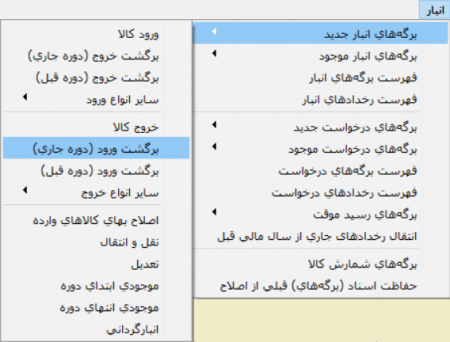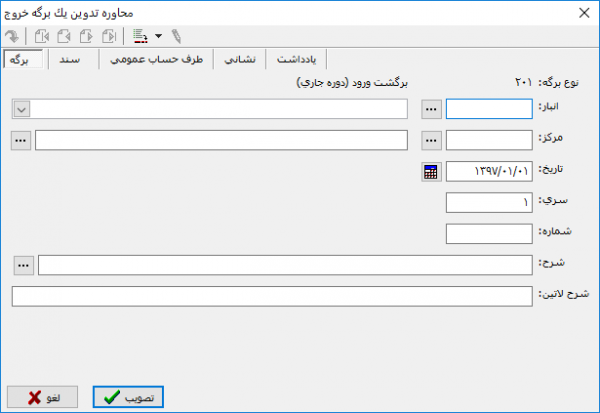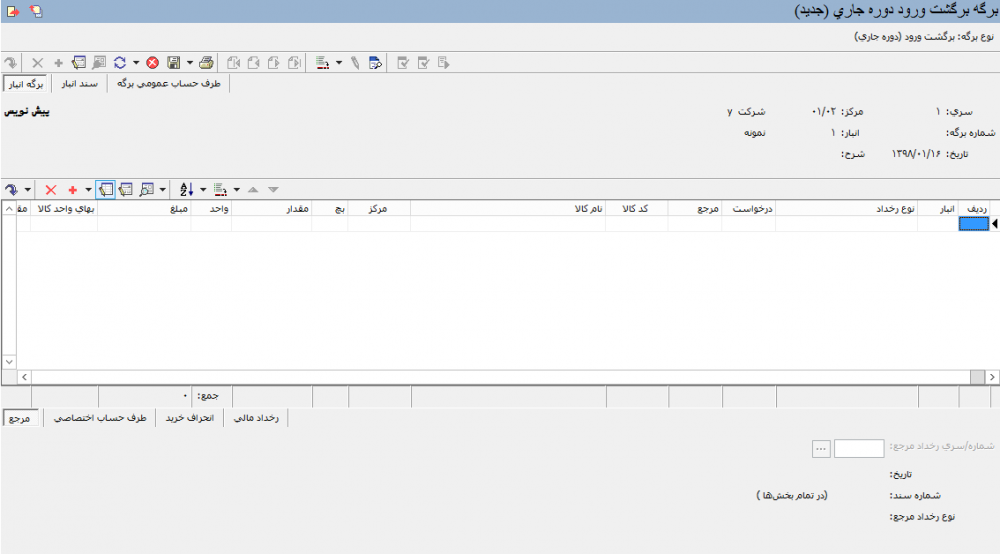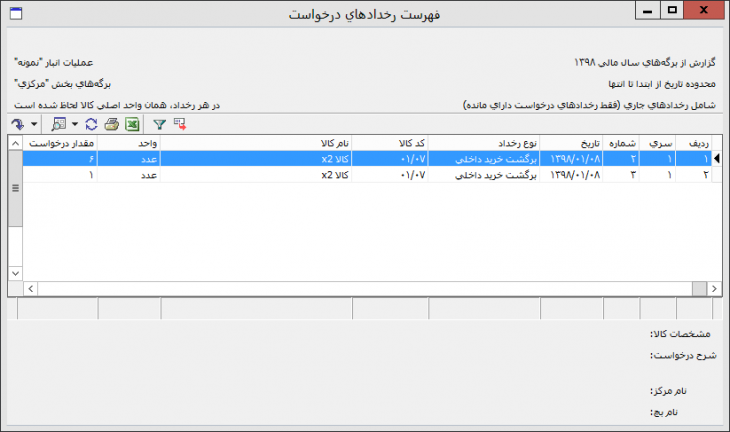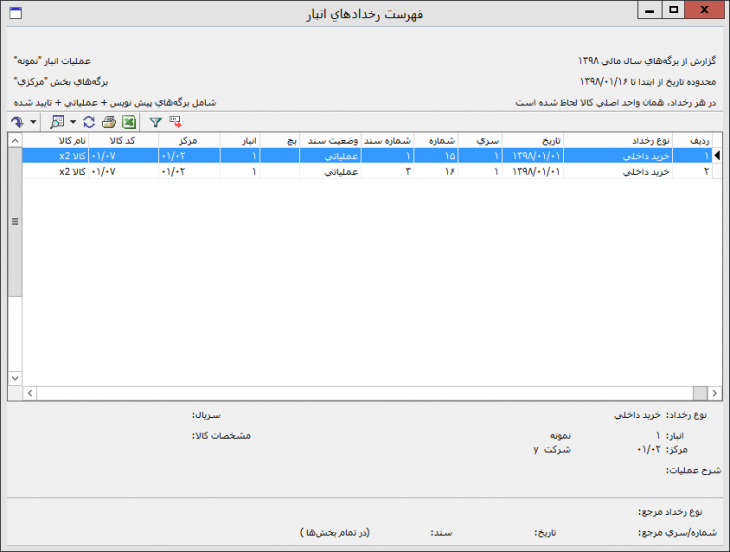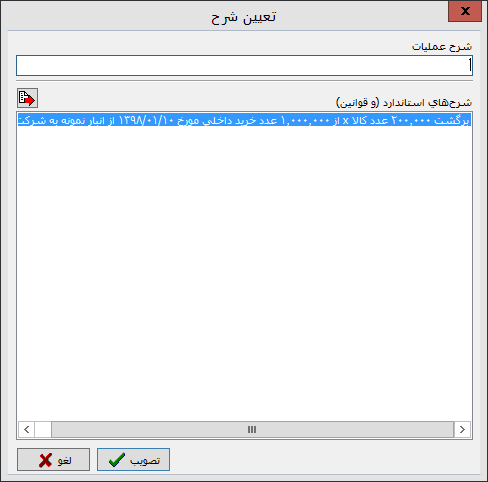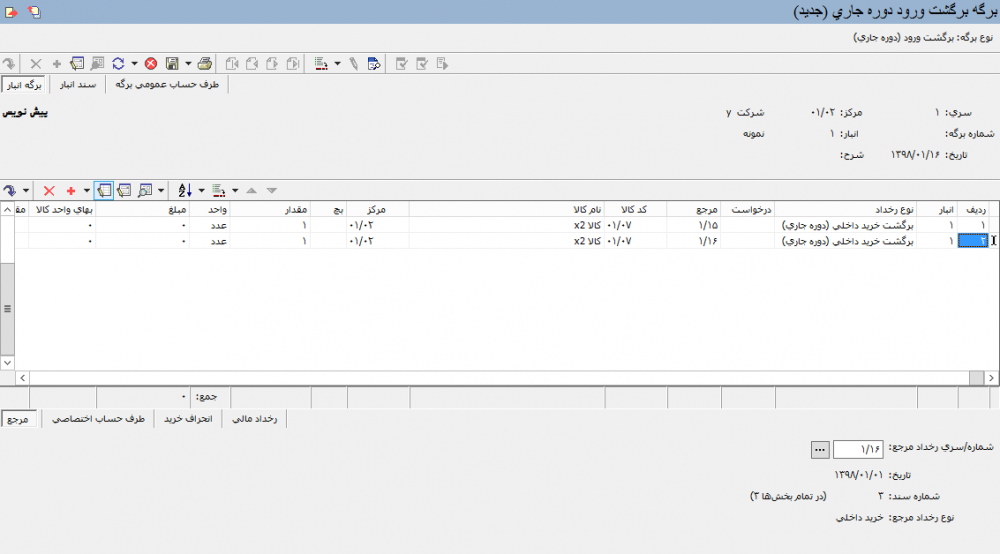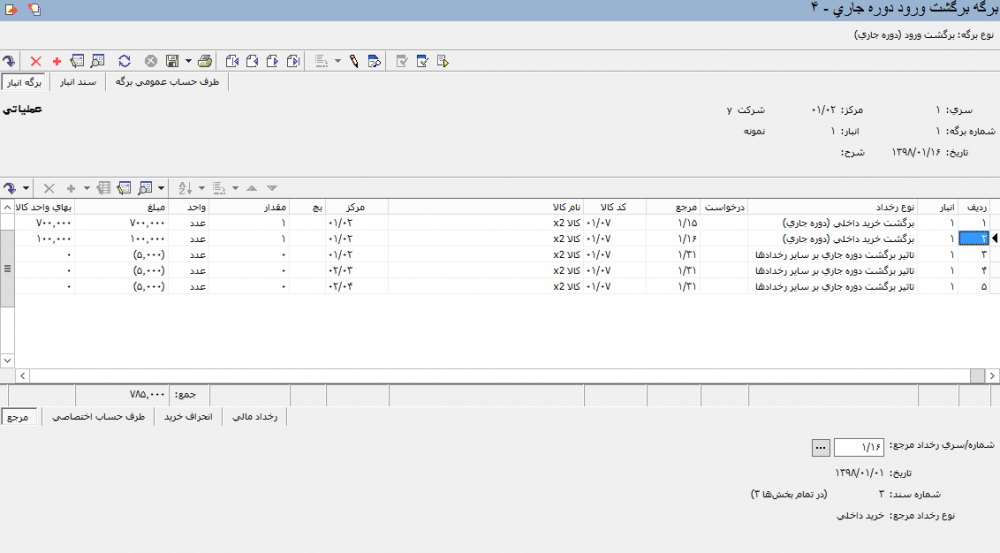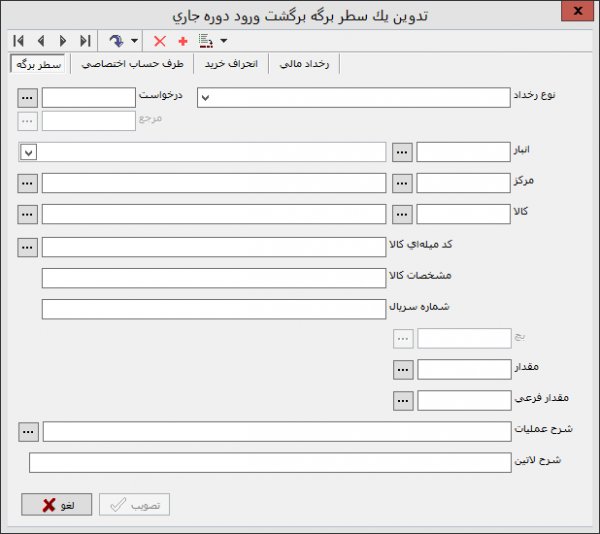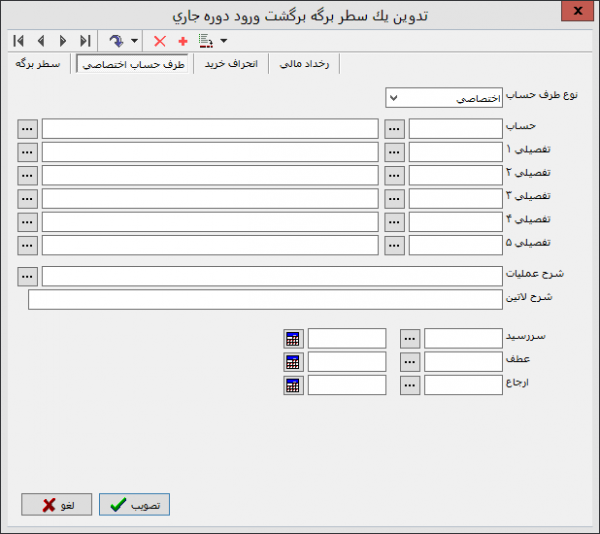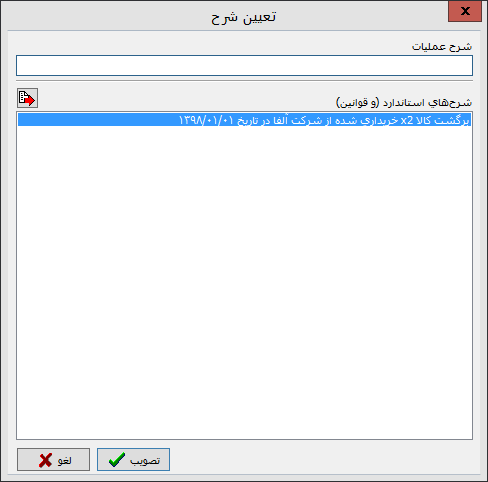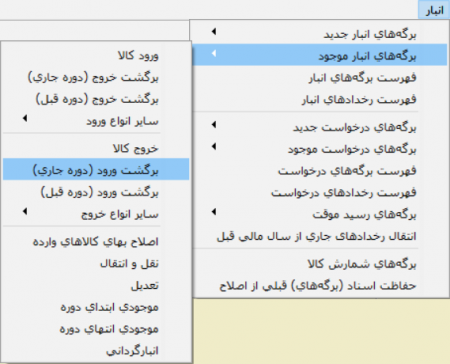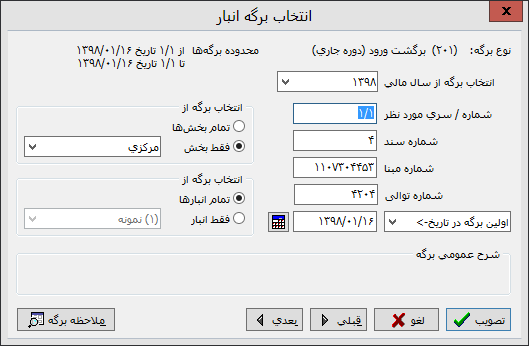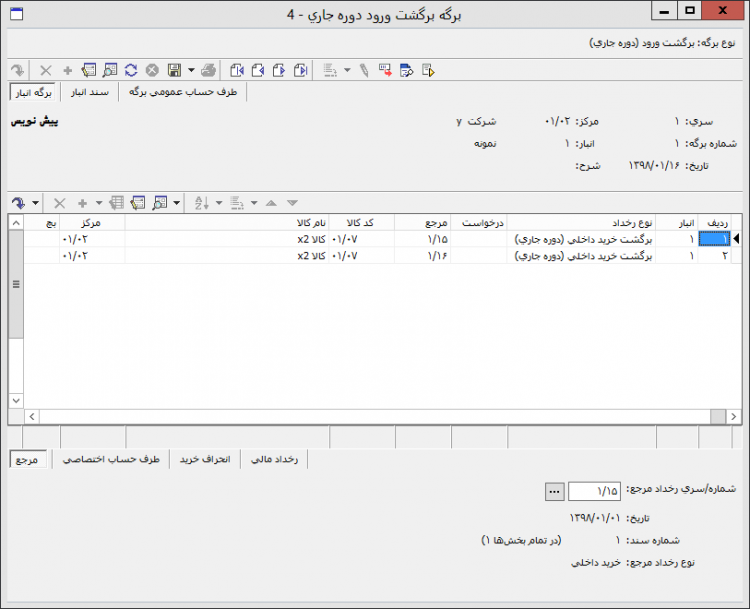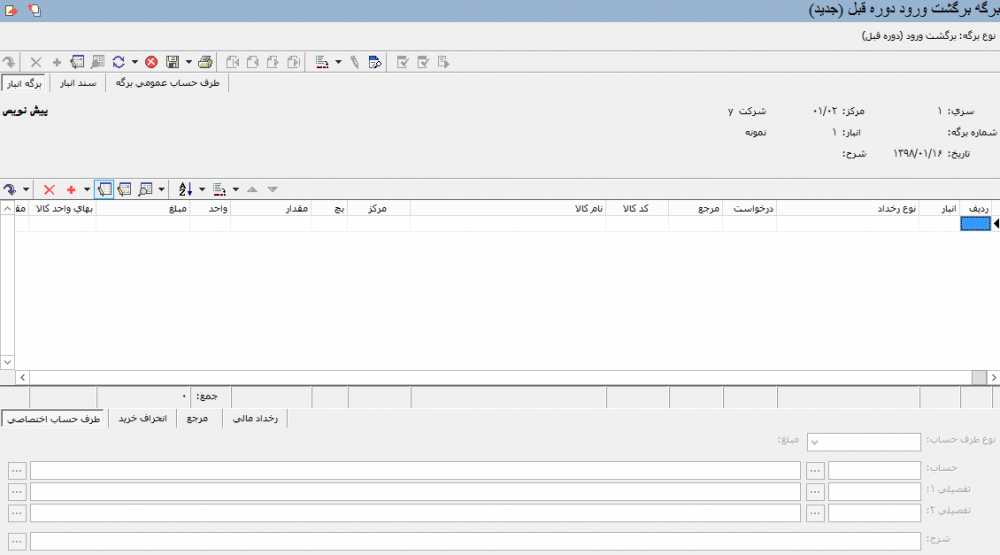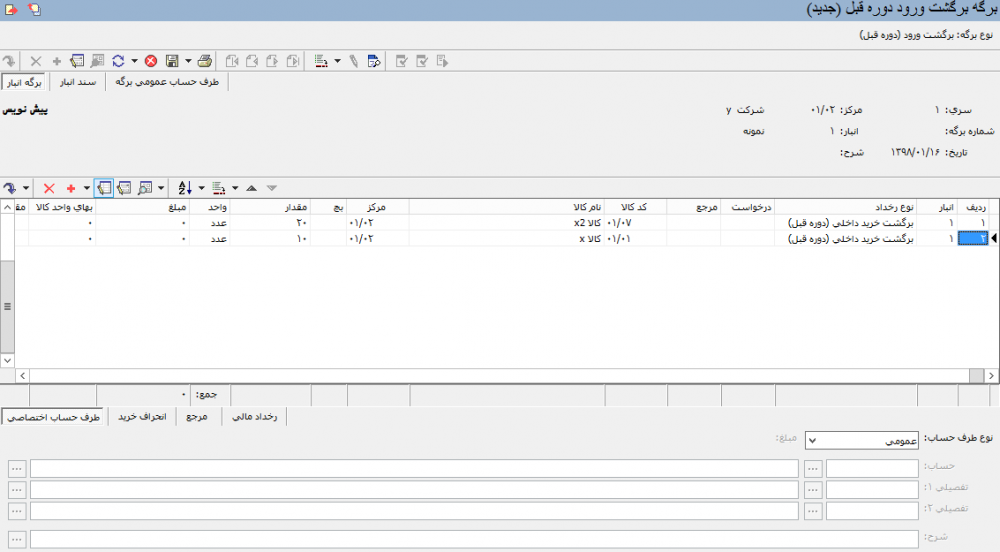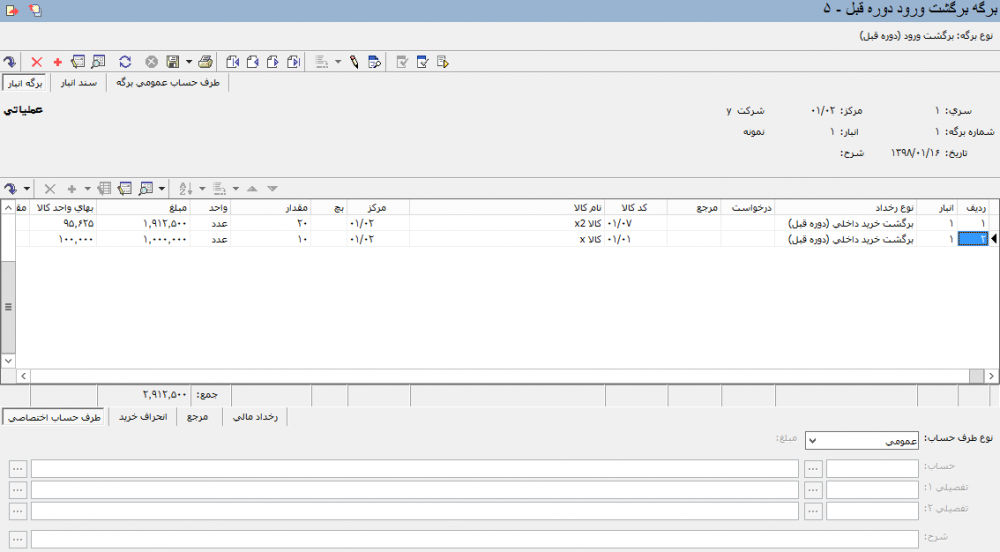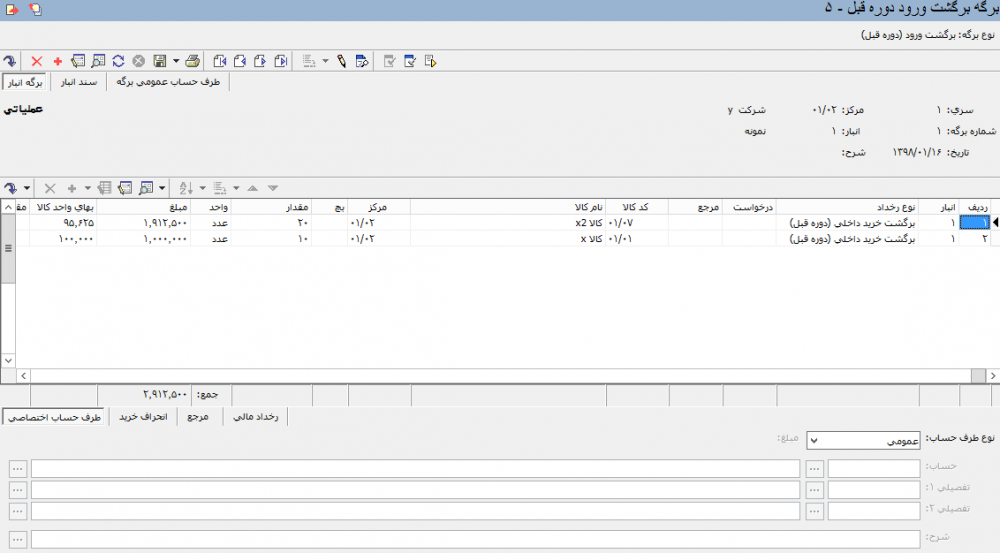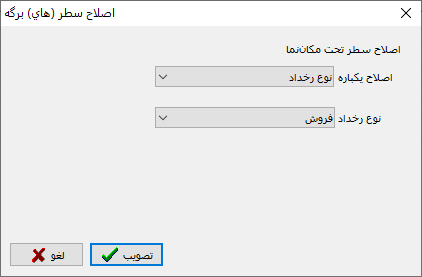برگه برگشت ورود کالا: تفاوت بین نسخهها
جز (سطح محافظت «برگه برگشت ورود کالا» را تغییر داد ([ویرایش=تنها مدیران] (بیپایان) [انتقال=تنها مدیران] (بیپایان))) |
|||
| (۵۳ نسخهٔ میانی ویرایش شده توسط ۵ کاربر نشان داده نشده) | |||
| سطر ۱: | سطر ۱: | ||
| − | <!--جهت علامتگذاری مطالب این صفحه، میتوانید از کدهای محدوده 32200 تا 32299 استفاده نمایید. آخرین کد استفاده شده : " | + | <!--جهت علامتگذاری مطالب این صفحه، میتوانید از کدهای محدوده 32200 تا 32299 استفاده نمایید. آخرین کد استفاده شده : "32234"--> |
| − | <div id=" | + | __TOC__ |
| + | |||
| + | |||
| + | برگه برگشت ورود، برای برگشت رخدادهای ورودی که قبلا در سیستم ثبت شدهاند، مورد استفاده قرار میگیرد. با توجه به سال ورود رخدادی که قرار است برگشت داده شود، به دلیل تفاوت در نحوه ثبت و انعکاس مالی رخدادها و همچنین تاثیرات مالی بر سایر رخدادها، دو نوع برگه برگشت ورود(دوره جاری) و برگشت ورود(دوره قبل) در سیستم قابل تنظیم میباشد. | ||
| + | <div id="32234"> </div> | ||
| + | تفاوت رخدادهای برگشت(دوره جاری) و برگشت(دوره قبل) در الزام به تعیین مرجع برای رخدادهای برگشت(دوره جاری) میباشد. این رخدادها موجب تغییر برروی رخداد مرجع شده و به تبع آن برروی رخدادهای آتی تاثیر گذار خواهند بود. در صورتی که برای رخدادهای برگشت(دوره قبل) مرجع درج نشده و رفتار سیستم با این نوع از رخدادها مشابه رخدادهای ورود و خروج عادی سیستم خواهد بود. | ||
| + | |||
| + | |||
| + | <div id="32232"> </div> | ||
| + | =='''برگه برگشت از ورود(دوره جاری)'''== | ||
| + | این برگه در زمانی استفاده میشود که قصد برگشت رخداد ورودی را داشته باشید، که در سال مالی جاری ثبت شده است. | ||
| + | |||
| + | در برگه برگشت ورود دوره جاری، تعیین مرجع برگشت الزامی میباشد. | ||
| − | <div id=" | + | <div id="32200"> </div> |
| − | ==='''تنظیم برگه برگشت ورود | + | ==='''تنظیم برگه برگشت از ورود(دوره جاری)'''=== |
| − | + | ---- | |
| − | + | به منظور تنظیم یک برگه برگشت از ورود(دوره جاری) جدید، میتوانید مطابق شکل، از منوی '''" انبار "''' ، '''" برگههای انبار جدید "''' ، '''" برگشت ورود(دوره جاری) "''' را انتخاب نمایید. | |
| − | + | در تنظیم رخدادهای برگشت ورود(دوره جاری)، با توجه به الزامی بودن تعیین رخداد مرجع ورود، با محاسبه و ثبت رخدادهایی از نوع تاثیر برگشت بر سایر رخدادها مواجهایم. برای درک بهتر مطلب میتوانید به توضیحات [[#32230|رخداد تاثیر]] و [[#32231|نمونه سند]] درج شده در رابطه با این موضوع مراجعه نمایید. ولی در برگه برگشت ورود(دوره قبل) با توجه به اینکه امکان تعیین مرجع وجود ندارد، رخدادهای تاثیر برگشت بر سایر رخدادها را نخواهیم داشت. | |
| − | [[file:inv-2-1-4-1.png| | + | [[file:inv-2-1-4-1.png|450px|thumb|center|منوی انبار]] |
| سطر ۱۷: | سطر ۲۹: | ||
| − | [[file:inv-2-1- | + | [[file:inv-2-1-4-5.png|600px|thumb|center|محاوره تدوین یک برگه خروج]] |
| − | پنجره تدوین | + | پنجره محاوره تدوین یک برگه خروج شامل پنج قسمت با عناوین زیر میباشد: |
| − | * '''[[# | + | * '''[[#32201|برگه]]''' |
| − | * '''[[# | + | * '''[[#32202|سند]]''' |
| − | * '''[[# | + | * '''[[#32203|طرف حساب عمومی]]''' |
| − | * '''[[# | + | * '''[[#32204|نشانی]]''' |
| − | * '''[[# | + | * '''[[#32205|یادداشت]]''' |
| − | <div id=" | + | <div id="32201"> </div> |
'''برگه''' | '''برگه''' | ||
---- | ---- | ||
| − | در این قسمت اطلاعات اصلی مربوط به برگه ورود | + | در این قسمت اطلاعات اصلی مربوط به برگه برگشت از ورود(دوره جاری) تکمیل میگردد. |
| − | [[file:inv-2-1- | + | [[file:inv-2-1-4-5.png|600px|thumb|center|محاوره تدوین یک برگه خروج - برگه]] |
| − | '''انبار''' : در این قسمت میتوانید به کمک تکمه [[file:gnl 092.png|25px]] | + | *'''انبار''' : در این قسمت میتوانید به کمک تکمه [[file:gnl 092.png|25px]]، [[انبارها|انباری]] که قصد برگشت [[درخت کالاها و خدمات|کالا]](های) وارد شده به آن را دارید، انتخاب نمایید. |
| + | تعیین نمودن انبار الزامی میباشد. | ||
| − | |||
| − | + | *'''مرکز''' : در این قسمت میتوانید به کمک تکمه [[file:gnl 092.png|25px]]، [[درخت مراکز مصرف یا تامین کالا و خدمات|مرکز]] برگهای را که قصد برگشت کالای وارد شده از آن را دارید، انتخاب نمایید. | |
| + | همچنین میتوانید با تایپ '''" // "''' و زدن تکمه '''" Enter "''' صفحهکلید، با استفاده از امکان انتخاب مرکز با جستجو در نام، یا تایپ '''" / "''' و و زدن تکمه '''" Enter "''' صفحهکلید، با استفاده از [[درخت مراکز مصرف یا تامین کالا و خدمات|درخت مراکز]]، مرکز مورد نظر خود را انتخاب نمایید. | ||
| − | + | تعیین مرکز برگه اختیاری می باشد. | |
| + | لازم به ذکر است انبار و مرکز انتخاب شده برای برگه برگشت ورود، به عنوان انبار و مرکز پیش فرض سطرهای برگه درج خواهد شد. | ||
| − | |||
| + | *'''تاریخ''' : تاریخ برگه برگشت ورود مورد نظر را وارد نمایید. | ||
| − | |||
| − | |||
| + | *'''سری''' : شماره سری برگه برگشت ورود به صورت پیش فرض از تعاریف اولیه سیستم بازخوانی و درج میگردد، البته میتوانید به صورت دستی نیز شماره سری مورد نظر را وارد نمایید. | ||
| − | |||
| + | *'''شماره''' : شماره برگه را وارد نمایید. در صورتی که شماره را خالی بگذارید، سیستم با توجه به شماره آخرین برگه برگشت ورود(دوره جاری) ثبت شده در این سری، شماره مناسب را انتخاب مینماید. | ||
| − | + | شماره برگه برگشت ورود(دوره جاری) در سری تعیین شده نباید تکراری باشد. | |
| − | + | *'''شرح''' : شرح مربوط به برگشت ورود مورد نظر را در این قسمت وارد نمایید. به منظور تسریع در درج شرح میتوانید از تکمه جستجو در شرحهای موجود یعنی [[file:gnl 092.png|25px]] استفاده نمایید. با کلیک بر روی تکمه مزبور، پنجره '''" جستجو در شرح عمومی برگههای انبار "''' به شکل زیر باز خواهد شد. | |
| − | + | [[file:inv-2-1-4-11.png|600px|thumb|center|جستجو در شرح عمومی برگههای انبار]] | |
| − | + | ||
| + | در پنجره فوق با تایپ چند حرف از شرح مورد نظر، شرحهای ثبت شده در سیستم اطلاعاتی(مرتبط با حروف تایپ شده)، در بخش یافتهها نمایش داده خواهد شد. با انتخاب شرح مورد نظر و کلیک بر روی تکمه '''" تصویب "'''، شرح مورد نظر، به برگه در حال تدوین اضافه خواهد شد. | ||
| + | |||
| + | |||
| + | *'''شرح لاتین''' : در صورت لزوم شرح لاتین را برای گزارشهای دو زبانه وارد نمایید. | ||
| − | <div id=" | + | <div id="32202"> </div> |
'''سند''' | '''سند''' | ||
| − | ------ | + | ---- |
| + | در این قسمت اطلاعات مربوط به سند انبار تکمیل میگردد. | ||
| + | |||
| + | |||
| + | [[file:inv-2-1-4-6.png|600px|thumb|center|محاوره تدوین یک برگه خروج - سند]] | ||
| + | |||
| − | در این قسمت | + | *'''شماره سند''' : در این قسمت شماره سند غیر فعال می باشد و بعد از تنظیم برگه و ذخیره آن، سیستم با توجه به شماره آخرین سند انبار ذخیره شده در تاریخ مورد نظر، شماره سند مناسب را به برگه اختصاص خواهد داد. |
| − | + | *'''شماره مبنا''' : در این قسمت شماره مبنا غیر فعال میباشد و بعد از تنظیم برگه و ذخیره آن، سیستم به صورت تصادفی، شمارهای را به عنوان شماره مبنا به سند اختصاص خواهد داد. | |
| − | *'''بخش (شعبه)''' : نام بخش برگه ورود | + | *'''بخش (شعبه)''' : نام بخش برگه برگشت ورود را انتخاب نمایید. |
| سطر ۹۰: | سطر ۱۱۲: | ||
*'''شماره پیگیری''' : در صورت نیاز میتوانید شماره پیگیری را وارد نمایید. | *'''شماره پیگیری''' : در صورت نیاز میتوانید شماره پیگیری را وارد نمایید. | ||
| − | |||
| − | <div id=" | + | لازم به توضیح است، شماره عطف، ارجاع و شماره پیگیری، جنبه اطلاعاتی و گزارش گیری داشته و در صورت نیاز تکمیل میگردند. |
| + | |||
| + | |||
| + | <div id="32203"> </div> | ||
'''طرف حساب عمومی''' | '''طرف حساب عمومی''' | ||
---- | ---- | ||
| + | در این بخش اطلاعات مربوط به طرف حساب عمومی برگه، تعیین خواهد شد. | ||
| + | |||
| + | سطرهایی از برگه که طرف حساب آنها [[قوانین طرف حساب عمومی برگههای انبار|عمومی]] تعیین شود، از حساب تعیین شده در این قسمت استفاده میکنند. | ||
| + | |||
| + | [[file:inv-2-1-4-7.png|600px|thumb|center|محاوره تدوین یک برگه خروج - طرف حساب عمومی]] | ||
| − | |||
| + | در این قسمت برای درج حساب و تفصیلیها، در صورت تعریف [[قوانین طرف حساب عمومی برگههای انبار]] با کلاس خروج، میتوانید از امکان فراخوانی خودکار طرف حساب و تفصیلیهای عمومی، به کمک تکمه [[file:gnl 093.png|25px]] استفاده نمایید. | ||
| − | [[file: | + | * [[file:gnl 093.png|25px]] : با باز کردن مثلث کنار این تکمه، دو امکان زیر نمایش داده میشود : |
| + | :* [[file:gnl 093.png|25px]] : جهت تعیین خودکار طرف حساب عمومی برگه استفاده میگردد. | ||
| − | + | :* [[file:gnl 097.png|25px]] : جهت حذف اطلاعات مربوط به طرف حساب عمومی برگه استفاده میگردد. | |
| − | + | با استفاده از این امکان، طرف حساب و تفصیلیهای برگه از قوانین فراخوانی و درج میگردند و نیازی به درج دستی نخواهد بود، در غیر این صورت حساب و تفصیلی ها را به شرح زیر وارد نمایید. | |
| − | |||
| + | *'''حساب''' : حساب مورد نظر جهت استفاده به عنوان طرف حساب عمومی را وارد نمایید. | ||
| − | + | شایان ذکر است جهت انتخاب حساب میتوانید علاوه بر تایپ کد حساب در فیلد مورد نظر، با کلیک به روی تکمه [[file:gnl 092.png|25px]] و یا تایپ '''" / "''' و فشار کلید '''" Enter "''' با امکان استفاده از [[درخت حسابها]] و یا با تایپ '''" // "''' و فشار کلید '''" Enter "''' با امکان جستجو در نام، حساب مورد نظر را انتخاب نمایید. | |
| − | *'''شرح | + | *'''تفصیلی''' : در محل '''" تفصیلی 1-5 "'''، [[درخت تفصیلیها|تفصیلی]]های مربوط به حساب را جهت درج در طرف حساب مذکور تعیین نمایید. |
| + | |||
| + | |||
| + | *'''شرح''' : در این قسمت میتوانید عبارتی را جهت درج در شرح طرف حساب عمومی برگه انبار وارد کنید. لازم به ذکر است، به منظور استفاده از شرحهای درج شده در [[قوانین طرف حساب عمومی برگههای انبار]] میتوانید از تکمه [[file:gnl 092.png|25px]] استفاده نمایید. با انتخاب تکمه مذکور پنجره تعیین شرح به شکل زیر باز میشود. | ||
| − | + | [[file:inv-2-1-4-12.png|600px|thumb|center|تعیین شرح]] | |
| − | |||
| − | + | در پنجره مذکور، با انتخاب شرح مورد نظر از قسمت شرحهای استاندارد(و قوانین) و کلیک بر روی تکمه '''" تصویب "'''، شرح مورد نظر، به طرف حساب عمومی برگه اضافه خواهد شد. | |
| − | + | *'''شرح لاتین''' : در صورت لزوم شرح لاتین را برای گزارشهای دو زبانه وارد نمایید. | |
| − | <div id=" | + | *'''مبلغ''' : این قسمت غیر فعال میباشد و بعد از تنظیم برگه و عملیاتی نمودن آن با توجه به رخدادهای ثبت شده در برگه، توسط سیستم درج میگردد. |
| + | |||
| + | |||
| + | <div id="32204"> </div> | ||
'''نشانی''' | '''نشانی''' | ||
---- | ---- | ||
| + | در این قسمت نشانی انبار و نشانی محل تحویل تکمیل میگردد. | ||
| − | |||
| + | [[file:inv-2-1-4-8.png|750px|thumb|center|محاوره تدوین یک برگه خروج - نشانی]] | ||
| − | |||
| + | *'''نشانی انبار''' : چنانچه انبار دارای تفصیلی باشد و کد تفصیلی مذکور به دفتر تلفن و نشانی متصل باشد، اطلاعات مربوط به نشانی انبار در این قسمت درج میگردد. | ||
| − | |||
| + | *'''نشانی محل تحویل''' : در صورت نیاز میتوانید نشانی محل تحویل را در این قسمت درج نمایید. | ||
| − | + | امکان درج نشانی محل تحویل از دفتر تلفن و نشانی به کمک تکمه [[file:gnl 092.png|25px]] وجود دارد. | |
| − | <div id=" | + | <div id="32205"> </div> |
'''یادداشت''' | '''یادداشت''' | ||
| − | ------- | + | ---- |
| + | در این قسمت در صورت نیاز میتوانید برای برگه برگشت از ورود یاداشتی را تنظیم نمایید. | ||
| + | |||
| + | |||
| + | [[file:inv-2-1-4-9.png|750px|thumb|center|محاوره تدوین یک برگه خروج - یادداشت]] | ||
| + | |||
| + | |||
| + | بعد از تکمیل اطلاعات فوق پنجره را تصویب نمایید. | ||
| + | |||
| + | |||
| + | به این ترتیب، پنجره '''" برگه برگشت ورود دوره جاری(جدید) "''' به شکل زیر باز میشود : | ||
| + | |||
| + | |||
| + | [[file:inv-2-1-4-13.png|1000px|thumb|center|برگه برگشت ورود دوره جاری(جدید)]] | ||
| + | |||
| + | |||
| + | برای تعریف یک سطر جدید، تکمه [[file:gnl 000.png|25px]] در نوار ابزار و یا کلید '''" Insert "''' صفحهکلید را فشار دهید. | ||
| + | |||
| + | به این ترتیب یک سطر جدید در اختیار کاربر قرار میگیرد. | ||
| + | |||
| + | |||
| + | فیلدهای موجود در هر سطر برگه برگشت از ورود(دوره جاری) عبارتند از : | ||
| + | |||
| + | *'''انبار''' : کد [[انبارها|انبار]] از اطلاعات عمومی برگه فراخوانی و درج می گردد. | ||
| + | |||
| + | |||
| + | *'''نوع رخداد''' : در قسمت '''نوع رخداد''' میتوانید یکی از رخدادهای مربوط به برگشت ورود(دوره جاری) را بر حسب نیاز انتخاب نمایید : | ||
| + | |||
| + | :'''برگشت خرید داخلی(دوره جاری)''' | ||
| + | |||
| + | :'''برگشت خرید خارجی(دوره جاری)''' | ||
| + | |||
| + | :'''برگشت دریافت از تولید(دوره جاری)''' | ||
| + | |||
| + | :'''برگشت دریافت از پیمانکار(دوره جاری)''' | ||
| + | |||
| + | :'''برگشت دریافت امانی(دوره جاری)''' | ||
| + | |||
| + | :'''برگشت ورود متفرقه(دوره جاری)''' | ||
| + | |||
| + | <div id="32230"> </div> | ||
| + | :'''تاثیر برگشت دوره جاری بر سایر رخدادها''' | ||
| + | |||
| + | رخداد تاثیر برگشت دروه جاری بر سایر رخدادها، غیر قابل درج به صورت مستقیم در برگه میباشد و بعد تنظیم و عملیاتی نمودن برگه برگشت، با توجه به رخداد مرجع و رخدادهای مابین رخداد مرجع و رخداد برگشت، به صورت خودکار توسط سیستم محاسبه و ثبت میشوند. | ||
| + | |||
| + | |||
| + | *'''درخواست''' : در صورتی که برای برگه برگشت از ورود قبلا در سیستم درخواستی تنظیم نمودهاید، برگه درخواست را با استفاده از تکمه [[file:gnl 092.png|25px]] انتخاب نمایید. با انتخاب تکمه مذکور پنجره [[فهرست رخدادهای درخواست]] همانند شکل برای شما نمایش داده خواهد شد: | ||
| + | |||
| + | |||
| + | [[file:inv-2-1-4-14.png|730px|thumb|center|فهرست رخدادهای درخواست]] | ||
| + | |||
| + | |||
| + | در پنجره نمایش داده شده جهت تایید و انتخاب رخداد مورد نظر خود میتوانید روی سطر مورد نظر دابل کلیک کنید و یا اینکه به کمک تکمه [[file:gnl 163.png|25px]] سطر مورد نظر را انتخاب نمایید، این تکمه معادل کلید '''" Enter "''' از صفحهکلید میباشد. | ||
| + | |||
| + | برای ساده تر شدن فهرست رخدادهای درخواست و انتخاب راحت تر رخداد مد نظرتان توصیه میشود پیش از جستجو در بین رخدادهای درخواست، پارامترهای انبار، مرکز و کالای موردنظر را در سطر مذکور تعیین نمایید تا سیستم بر اساس آن رخدادهای درخواست را فیلتر کرده و تنها رخداد(های) مربوط به انبار، مرکز و کالای تعیین شده برای شما نمایش داده شود. | ||
| + | |||
| + | شایان ذکر است در این قسمت فقط رخدادهایی را جهت انتخاب برای شما نمایش میدهد که با نوع رخداد انتخاب شده در سطر مذکور یکسان باشند. برای مثال اگر نوع رخداد سطر مذکور را برگشت خرید داخلی(دوره جاری) انتخاب نموده باشید فقط سطرهایی از درخواست را برای انتخاب نمایش میدهد که نوع رخدادشان خرید داخلی باشد. | ||
| + | |||
| + | |||
| + | *'''مرجع''' : مرجع برگشت از ورود را با استفاده از تکمه [[file:gnl 092.png|25px]] انتخاب نمایید. با انتخاب تکمه مذکور پنجره '''" [[فهرست رخدادهای انبار]] "''' به شکل زیر باز میشود : | ||
| + | |||
| + | تعیین مرجع برای برگههای برگشت دوره جاری الزامی میباشد. | ||
| + | |||
| + | در صورتی برای سطر مذکور درخواست انتخاب نموده باشید و درخواست انتخاب شده دارای مرجع بوده باشد، مرجع درخواست در این قسمت درج میگردد و نیازی به درج مجدد نمیباشد. | ||
| + | |||
| + | مرجع در صورتی فعال و قابل انتخاب میباشد که نوع رخداد برگشت(دوره جاری) سطر مذکور را انتخاب نموده باشید. | ||
| + | |||
| + | |||
| + | [[file:inv-2-1-4-24.png|730px|thumb|center|فهرست رخدادهای انبار]] | ||
| + | |||
| + | |||
| + | در پنجره نمایش داده شده جهت تایید و انتخاب رخداد مورد نظر خود میتوانید روی سطر مورد نظر دابل کلیک کنید و یا اینکه به کمک تکمه [[file:gnl 163.png|25px]] سطر مورد نظر را انتخاب نمایید، این تکمه معادل کلید '''" Enter "''' از صفحهکلید میباشد. | ||
| + | |||
| + | برای ساده تر شدن فهرست رخدادهای انبار و انتخاب راحت تر رخداد مد نظرتان توصیه میشود پیش از جستجو در بین رخدادهای مرجع، پارامترهای انبار، مرکز و کالای موردنظر را در سطر مذکور تعیین نمایید تا سیستم بر اساس آن رخدادهای انبار را فیلتر کرده و تنها رخداد(های) مربوط به انبار، مرکز و کالای تعیین شده برای شما نمایش داده شود. | ||
| + | |||
| + | شایان ذکر است در این قسمت فقط رخدادهایی را جهت انتخاب برای شما نمایش میدهد که با نوع رخداد انتخاب شده در سطر مذکور یکسان باشند. برای مثال اگر نوع رخداد سطر مذکور را برگشت خریدداخلی(دوره جاری) انتخاب نموده باشید فقط سطرهایی از رخدادهای ورود را برای انتخاب نمایش میدهد که نوع رخدادشان خرید داخلی باشد. | ||
| + | |||
| + | در این قسمت در صورتی که رخداد مرجع دارای طرف حساب عمومی یا اختصاصی باشد با پیغامی مبنی بر اینکه امکان تنظیم [[الگوهای عملیات مالی کالاها (انبار)#30902|طرف حساب اختصاصی]] از روی طرف حساب مرجع وجود دارد، همانند شکل زیر مواجه میشوید. در صورتی که میخواهید این امر صورت پذیرد به روی تکمه بله کلیک نمایید در غیر این صورت با کلیک به روی تکمه خیر پنجره را لغو نمایید. | ||
| + | |||
| + | |||
| + | [[file:inv-2-1-7-8.png|700px|thumb|center|تایید]] | ||
| + | |||
| + | |||
| + | *'''کد کالا''' : کد و نام [[درخت کالاها و خدمات|کالا]] از رخداد مرجع فراخوانی میگردد. همچنین می توانید پیش از انتخاب مرجع، نسبت به انتخاب کالای مورد نظر اقدام نمایید. در این صورت، در قسمت مرجع، تنها رخدادهای مربوط به همین کالا احضار خواهند شد. | ||
| + | |||
| + | |||
| + | *'''مرکز''' : کد [[درخت مراکز مصرف یا تامین کالا و خدمات|مرکز]] از رخداد مرجع فراخوانی میگردد. همچنین می توانید پیش از انتخاب مرجع، نسبت به انتخاب مرکز مورد نظر اقدام نمایید. در این صورت، در قسمت مرجع، تنها رخدادهای مربوط به همین مرکز احضار خواهند شد. | ||
| + | |||
| + | |||
| + | *'''بچ''' : در صورتی که کالای درج شده در رخداد مرجع انتخاب شده بچ پذیر باشد، [[بچهای کالا|بچ]] کالای رخداد انتخاب شده در این قسمت درج می گردد. | ||
| + | |||
| + | |||
| + | *''' مقدار''' : مقدار سطر مذکور از رخداد مرجع فراخوانی و درج میگردد، البته به صورت دستی قابل تغییر میباشد. | ||
| + | مقدار رخداد برگشت نباید از مقدار رخداد مرجع بیشتر باشد. | ||
| + | |||
| + | |||
| + | *''' واحد''' : واحد کالا با توجه به [[واحدها (مقدار - تعداد)|واحد]] اصلی تعیین شده برای کالا در هنگام تدوین کالا فراخوانی و درج میگردد. | ||
| + | |||
| + | |||
| + | *'''مبلغ''' : برگههای برگشت از ورود(دوره جاری، دوره قبل) یکی از انواع برگه با کلاس خروج هستند و در زمان تعیین مبلغ سطر(ها) در برگه همانند برگه خروج عمل کرده و مبالغ با توجه به روش تعیین بهای مشخص شده در [[الگوهای عملیات مالی کالاها (انبار)|الگوی عملیات مالی انبار]]، بعد از تنظیم و عملیاتی شدن برگه، توسط سیستم محاسبه و درج میشوند. | ||
| + | |||
| + | |||
| + | *'''بهای واحد''' : بهای واحد بعد از تنظیم و عملیاتی نمودن برگه با توجه به مبلغ سطر و تعداد واحد کالا محاسبه و درج میگردد. | ||
| + | |||
| + | |||
| + | *'''مقدار فرعی''' : اگر در رخداد مرجع انتخاب شده واحد فرعی درج شده باشد، مقدار واحد فرعی در این قسمت درج می گردد. البته مقدار فرعی به صورت دستی قابل تغییر می باشد. | ||
| + | |||
| + | توجه گردد که با تغییر واحد فرعی(در صورتی که ضریب تبدیل دقیق و بدون درصد خطا باشد)، واحد اصلی نیز اصلاح میگردد. | ||
| + | |||
| − | در این قسمت | + | *'''واحد فرعی''' : نام واحد فرعی سطر مذکور در این قسمت درج میگردد. |
| − | [[file: | + | *'''سریال''' : در صورتی که در سطر مرجع برای کالا شماره سریال درج شده باشد، شماره سریال سطر مرجع در این قسمت درج میگردد. |
| + | |||
| + | |||
| + | *'''شرح عملیات''' : شرح مربوط به این سطر از برگه برگشت ورود را وارد نمایید. جهت تسریع در درج شرح عملیات میتوانید به کمک تکمه [[file:gnl 092.png|25px]] از شرحهای استاندارد(و قوانین) استفاده نمایید. با کلیک بر روی تکمه مزبور، پنجره '''" تعیین شرح "''' بهشکل زیر باز خواهد شد: | ||
| + | [[file:inv-2-1-4-15.png|600px|thumb|center|تعیین شرح]] | ||
| + | |||
| + | |||
| + | در پنجره فوق شرحهای تعریف شده در [[قوانین شرح رخدادهای انبار]] با توجه به شرایط تعریف شده، در قسمت شرحهای استاندارد(و قوانین) نمایش داده خواهد شد. با انتخاب شرح مورد نظر و کلیک بر روی تکمه '''" تصویب "''' شرح مورد نظر، به سطر برگه اصلاح بهای وارده اضافه خواهد شد. | ||
| + | |||
| + | |||
| + | در صورت لزوم، جهت مقداردهی سایر فیلدهای برگه، قسمت [[#32206|محاوره یک سطر برگه برگشت ورود(دوره جاری)]] را مطالعه نمایید. | ||
| + | |||
| + | |||
| + | به همین ترتیب تمامی سطرهای مربوط به یک برگه را وارد نمایید. | ||
| + | |||
| + | |||
| + | [[file:inv-2-1-4-16.png|1000px|thumb|center|برگه برگشت ورود دوره جاری(جدید)]] | ||
| + | <div id="32231"> </div> | ||
| + | |||
| + | |||
| + | بعد از تکمیل سطرهای برگه جهت محاسبه بها و درج سطرهای تاثیر میتوانید به کمک تکمه [[file:gnl 173.png|25px]] برگه را عملیاتی نمایید. | ||
| + | |||
| + | |||
| + | [[file:inv-2-1-4-17.png|1000px|thumb|center|برگشت ورود(دوره جاری)]] | ||
| + | |||
| + | |||
| + | درصورتی که کالاهای مندرج در برگه، دارای رخداد پیشنویس در برگههای قبلی باشد(تاریخهای پیش از برگه فعلی)، تبدیل آن به عملیاتی امکان پذیر نمیباشد. | ||
| + | |||
| + | |||
| + | <div id="32206"> </div> | ||
| + | '''محاوره یک سطر برگه برگشت ورود(دوره جاری)''' | ||
---- | ---- | ||
| + | در صورتی که میخواهید تدوین سطر برگشت ورود(دوره جاری) را از طریق محاوره انجام داده و اطلاعات کاملتری را وارد نمایید، روی سطر جدید دابل کلیک نمایید و یا تکمه [[file:gnl 015.png|25px]] از نوار ابزار را فشار دهید و یا از کلیدهای ترکیبی '''" Shift + Enter "''' استفاده نمایید. | ||
| − | + | پنجره '''" تدوین یک سطر برگه برگشت ورود دوره جاری "''' به شکل زیر باز میشود : | |
| − | |||
| + | [[file:inv-2-1-4-18.png|600px|thumb|center|تدوین یک سطر برگه برگشت ورود دوره جاری]] | ||
| − | |||
| + | این پنجره شامل 4 قسمت به شرح زیر میباشد. | ||
| − | + | * '''[[#32207|سطر برگه]]''' | |
| + | * '''[[#32208|طرف حساب اختصاصی]]''' | ||
| + | * '''[[#32209|انحراف خرید]]''' | ||
| + | * '''[[#32210|رخداد مالی]]''' | ||
| − | |||
| + | <div id="32207"> </div> | ||
| + | '''سطر برگه''' | ||
| + | ---- | ||
| + | در این قسمت اطلاعات اصلی سطر و اطلاعات مربوط به رخداد مرجع تکمیل میگردد. | ||
| − | |||
| − | + | [[file:inv-2-1-4-18.png|600px|thumb|center|تدوین یک سطر برگه برگشت ورود دوره جاری - سطر برگه]] | |
| − | + | *'''نوع رخداد''' : در قسمت '''نوع رخداد''' میتوانید یکی از رخدادهای مربوط به برگشت ورود(دوره جاری) را بر حسب نیاز انتخاب نمایید : | |
| + | :'''برگشت خرید داخلی(دوره جاری)''' | ||
| − | + | :'''برگشت خرید خارجی(دوره جاری)''' | |
| − | + | :'''برگشت دریافت از تولید(دوره جاری)''' | |
| − | |||
| − | |||
| − | |||
| − | |||
| + | :'''برگشت دریافت از پیمانکار(دوره جاری)''' | ||
| − | + | :'''برگشت دریافت امانی(دوره جاری)''' | |
| − | ''' | ||
| − | |||
| − | + | :'''برگشت ورود متفرقه(دوره جاری)''' | |
| + | :'''تاثیر برگشت دوره جاری بر سایر رخدادها''' | ||
| − | + | رخداد تاثیر برگشت دروه جاری بر سایر رخدادها، غیر قابل درج به صورت مستقیم در برگه میباشد و بعد تنظیم و عملیاتی نمودن برگه برگشت، با توجه به رخداد مرجع و رخدادهای مابین رخداد مرجع و رخداد برگشت، به صورت خودکار توسط سیستم محاسبه و ثبت میشوند. | |
| − | *''' | + | *'''درخواست''' : در صورتی که برای برگه برگشت از ورود قبلا در سیستم درخواستی تنظیم نمودهاید، برگه درخواست را با استفاده از تکمه [[file:gnl 092.png|25px]] انتخاب نمایید. با انتخاب تکمه مذکور پنجره [[فهرست رخدادهای درخواست]] همانند شکل برای شما نمایش داده خواهد شد: |
| − | |||
| − | : | + | [[file:inv-2-1-4-14.png|730px|thumb|center|فهرست رخدادهای درخواست]] |
| − | |||
| − | : | + | در پنجره نمایش داده شده جهت تایید و انتخاب درخواست مورد نظر خود میتوانید روی سطر مورد نظر دابل کلیک کنید و یا اینکه به کمک تکمه [[file:gnl 163.png|25px]] سطر مورد نظر را انتخاب نمایید، این تکمه معادل کلید '''" Enter "''' از صفحهکلید میباشد. |
| − | + | برای ساده تر شدن فهرست رخدادهای درخواست و انتخاب راحت تر رخداد مد نظرتان توصیه میشود پیش از جستجو در بین رخدادهای درخواست، پارامترهای انبار، مرکز و کالای موردنظر را در سطر مذکور تعیین نمایید تا سیستم بر اساس آن رخدادهای درخواست را فیلتر کرده و تنها رخداد(های) مربوط به انبار، مرکز و کالای تعیین شده برای شما نمایش داده شود. | |
| − | + | شایان ذکر است در این قسمت فقط رخدادهایی را جهت انتخاب برای شما نمایش میدهد که با نوع رخداد انتخاب شده در سطر مذکور یکسان باشند. برای مثال اگر نوع رخداد سطر مذکور را برگشت خریدداخلی(دوره جاری) انتخاب نموده باشید فقط سطرهایی از درخواست را برای انتخاب نمایش میدهد که نوع رخدادشان خرید داخلی باشد. | |
| − | *''' | + | *'''مرجع''' : مرجع برگشت ورود را با استفاده از تکمه [[file:gnl 092.png|25px]] انتخاب نمایید. با انتخاب تکمه مذکور پنجره '''" [[فهرست رخدادهای انبار]] "''' به شکل زیر باز میشود : |
| + | تعیین مرجع برای برگههای برگشت دوره جاری الزامی میباشد. | ||
| + | |||
| + | در صورتی برای سطر مذکور درخواست انتخاب نموده باشید و درخواست انتخاب شده دارای مرجع بوده باشد، مرجع درخواست در این قسمت درج میگردد و نیازی به درج مجدد نمیباشد. | ||
| − | + | مرجع در صورتی فعال و قابل انتخاب میباشد که نوع رخداد برگشت(دوره جاری) سطر مذکور را انتخاب نموده باشید. | |
| − | + | [[file:inv-2-1-4-24.png|730px|thumb|center|فهرست رخدادهای انبار]] | |
| − | + | در پنجره نمایش داده شده جهت تایید و انتخاب رخداد مورد نظر خود میتوانید روی سطر مورد نظر دابل کلیک کنید و یا اینکه به کمک تکمه [[file:gnl 163.png|25px]] سطر مورد نظر را انتخاب نمایید، این تکمه معادل کلید '''" Enter "''' از صفحهکلید میباشد. | |
| + | برای ساده تر شدن فهرست رخدادهای انبار و انتخاب راحت تر رخداد مد نظرتان توصیه میشود پیش از جستجو در بین رخدادهای مرجع، پارامترهای انبار، مرکز و کالای موردنظر را در سطر مذکور تعیین نمایید تا سیستم بر اساس آن رخدادهای انبار را فیلتر کرده و تنها رخداد(های) مربوط به انبار، مرکز و کالای تعیین شده برای شما نمایش داده شود. | ||
| − | + | شایان ذکر است در این قسمت فقط رخدادهایی را جهت انتخاب برای شما نمایش میدهد که با نوع رخداد انتخاب شده در سطر مذکور یکسان باشند. برای مثال اگر نوع رخداد سطر مذکور را برگشت خریدداخلی(دوره جاری) انتخاب نموده باشید فقط سطرهایی از رخدادهای خروج را برای انتخاب نمایش میدهد که نوع رخدادشان خرید داخلی باشد. | |
| + | <div id="32217"> </div> | ||
| − | + | در این قسمت در صورتی که رخداد مرجع دارای طرف حساب عمومی یا اختصاصی باشد با پیغامی مبنی بر اینکه امکان تنظیم طرف حساب اختصاصی از روی طرف حساب مرجع وجود دارد، همانند شکل زیر مواجه میشوید. در صورتی که میخواهید این امر صورت پذیرد به روی تکمه بله کلیک نمایید در غیر این صورت با کلیک به روی تکمه خیر پنجره را لغو نمایید. | |
| − | + | [[file:inv-2-1-7-8.png|700px|thumb|center|تایید]] | |
| − | *''' | + | *'''انبار''' : کد [[انبارها|انبار]] از اطلاعات عمومی برگه فراخوانی و درج می گردد. |
| + | کد انبار باید دقیقا همان کد انبار رخداد مرجع انتخاب شده باشد. | ||
| − | |||
| + | *'''مرکز''' : کد و نام [[درخت مراکز مصرف یا تامین کالا و خدمات|مرکز]]از رخداد مرجع فراخوانی میگردد. | ||
| − | |||
| + | *'''کالا''' : کد و نام [[درخت کالاها و خدمات|کالا]]از رخداد مرجع فراخوانی میگردد. | ||
| − | |||
| + | *'''کد میلهای کالا''' : چنانچه برای کالا مذکور در زمان تدوین کالا، کد میلهای درج نموده باشید، کد میلهای مذکور در این قسمت درج میگردد. | ||
| − | |||
| + | *'''مشخصات کالا''' : در صورت نیاز مشخصات کالای مورد نظر را وارد نمایید. | ||
| − | |||
| + | *'''سریال''' : در صورتی که در سطر مرجع برای کالا شماره سریال درج شده باشد، شماره سریال سطر مرجع در این قسمت درج میگردد. | ||
| + | |||
| − | *''' | + | *'''بچ''' : در صورتی که کالا درج شده در رخداد مرجع انتخاب شده بچ پذیر بوده باشد، [[بچهای کالا|بچ]] کالای رخداد انتخاب شده در این قسمت درج می گردد. |
| − | *'''شرح عملیات''' : شرح مربوط به این سطر از برگه ورود | + | *'''شرح عملیات''' : شرح مربوط به این سطر از برگه برگشت ورود را وارد نمایید. جهت تسریع در درج شرح عملیات میتوانید به کمک تکمه [[file:gnl 092.png|25px]] از شرحهای استاندارد(و قوانین) استفاده نمایید. با کلیک بر روی تکمه مزبور، پنجره '''" تعیین شرح "''' بهشکل زیر باز خواهد شد: |
| − | [[file:inv-2-1- | + | [[file:inv-2-1-4-15.png|600px|thumb|center|تعیین شرح]] |
| − | در پنجره فوق | + | در پنجره فوق شرحهای تعریف شده در [[قوانین شرح رخدادهای انبار]] با توجه به شرایط تعریف شده، در قسمت شرحهای استاندارد(و قوانین) نمایش داده خواهد شد. با انتخاب شرح مورد نظر و کلیک بر روی تکمه '''" تصویب "''' شرح مورد نظر، به سطر برگه اصلاح بهای وارده اضافه خواهد شد. |
| سطر ۲۶۴: | سطر ۴۴۶: | ||
| − | <div id=" | + | <div id="32208"> </div> |
'''طرف حساب اختصاصی''' | '''طرف حساب اختصاصی''' | ||
---- | ---- | ||
| + | این قسمت در صورتی فعال و تکمیل میگردد که قصد تعریف [[الگوهای عملیات مالی کالاها (انبار)#30902|طرف حساب از نوع اختصاصی]] برای سطر مورد در نظر داشته باشید . جهت فعال شدن این قسمت، نوع طرف حساب را اختصاصی انتخاب نمایید . با انجام این کار فیلدها جهت تدوین فعال میگردند. | ||
| − | |||
| + | [[file:inv-2-1-4-19.png|600px|thumb|center|تدوین یک سطر برگه برگشت ورود دوره جاری - طرف حساب اختصاصی]] | ||
| − | |||
| + | در این قسمت اگر در زمان فراخوانی رخداد مرجع(در قسمت سطر برگه)، پنجره مربوط به [[#32217|تایید]] تنظیم خودکار طرف حساب اختصاصی از روی رخداد مرجع را تصویب نموده باشید، حساب و تفصیلیها از رخداد مرجع فراخوانی و ثبت شدهاند و نیازی به درج مجدد نخواهد بود در غیر این قسمت خالی میباشد و می توانید آن را تکمیل نمایید. | ||
| − | |||
| + | در صورتی که در '''[[الگوهای عملیات مالی کالاها (انبار)#30902|قوانین طرف حساب]]''' الگوهای عملیات مالی انبار، طرف حساب اختصاصی تعریف شده باشد، امکان فراخوانی خودکار طرف حساب اختصاصی از قوانین مربوطه به طرف حساب تعریف شده در [[الگوهای عملیات مالی کالاها (انبار)|تعریف الگوی عملیات مالی انبار]]، به کمک تکمه [[file:gnl 093.png|25px]] وجود دارد. | ||
| − | * | + | * [[file:gnl 093.png|25px]] : با باز کردن مثلث کنار این تکمه، دو امکان زیر نمایش داده میشود : |
| + | :* [[file:gnl 093.png|25px]] : جهت تعیین خودکار طرف حساب اختصاصی برای سطر مذکور استفاده میگردد. | ||
| − | * | + | :* [[file:gnl 097.png|25px]] : جهت حذف اطلاعات مربوط به طرف حساب اختصاصی سطر مذکور استفاده میگردد. |
| − | '''شرح عملیات''' : در این قسمت میتوانید عبارتی را جهت درج در شرح | + | با استفاده از این امکان، طرف حساب و تفصیلیهای رخداد از قوانین فراخوانی و درج میگردند و نیازی به درج دستی نخواهد بود، در غیر این صورت حساب و تفصیلی ها را به شرح زیر وارد نمایید. |
| + | |||
| + | *'''حساب''' : حساب مورد نظر جهت استفاده به عنوان طرف حساب اختصاصی را وارد نمایید. | ||
| + | |||
| + | شایان ذکر است جهت انتخاب حساب میتوانید علاوه بر تایپ کد حساب در فیلد مورد نظر، با کلیک به روی تکمه [[file:gnl 092.png|25px]] و یا تایپ '''"/"''' و فشار کلید '''" Enter "''' با امکان استفاده از [[درخت حسابها]] و یا با تایپ '''" // "''' و فشار کلید '''" Enter "''' با امکان جستجو در نام، حساب مورد نظر را انتخاب نمایید. | ||
| + | |||
| + | |||
| + | *'''تفصیلی 1-5''' : در محل ''' تفصیلی 1-5 '''، [[درخت تفصیلیها|تفصیلی]]های مربوط به حساب را جهت درج در طرف حساب مذکور تعیین نمایید. | ||
| + | |||
| + | |||
| + | *'''شرح عملیات''' : در این قسمت میتوانید عبارتی را جهت درج در شرح طرف حساب اختصاصی برگه انبار وارد کنید. لازم به ذکر است، به منظور استفاده از شرحهای درج شده در قوانین طرف حساب های اختصای برگههای انبار میتوانید از تکمه [[file:gnl 092.png|25px]] استفاده نمایید. با انتخاب تکمه مذکور پنجره تعیین شرح به شکل زیر باز میشود. | ||
| + | |||
| + | |||
| + | [[file:inv-2-1-4-22.png|600px|thumb|center|تعیین شرح]] | ||
| + | |||
| + | |||
| + | در پنجره مذکور با انتخاب شرح مورد نظر خود از قسمت شرحهای استاندارد(و قوانین) و کلیک بر روی تکمه '''" تصویب "''' شرح مورد نظر، به طرف حساب اختصاصی برگه اضافه خواهد شد. | ||
| سطر ۲۹۸: | سطر ۴۹۸: | ||
| − | لازم به توضیح است، شماره سررسید، عطف و ارجاع، | + | لازم به توضیح است، شماره سررسید، عطف و ارجاع، جنبه اطلاعاتی و گزارش گیری داشته و در صورت نیاز تکمیل میگردند. |
| + | |||
| + | |||
| + | <div id="32209"> </div> | ||
| + | '''انحراف خرید''' | ||
| + | ---- | ||
| + | در این قسمت اطلاعات مربوط به رخداد انحراف خرید سطر مذکور قابل مشاهده است. | ||
| + | |||
| + | این قسمت در صورتی فعال می باشد که کالای درج شده در رخداد مرجع، استاندارد پذیر باشد. | ||
| + | |||
| + | لازم به ذکر است در زمان ثبت رخداد ورود کالاهای استاندارد پذیر، اگر بهای خرید واحد کالا متفاوت از بهای استاندارد تعیین شده برای کالا باشد، بعد از تنظیم و عملیاتی نمودن برگه، مابهالتفاوت بهای خرید و بهای استاندارد با توجه به مقدار واحد خریداری شده، به حساب تعیین شده برای انحراف خرید در [[الگوهای عملیات مالی کالاها (انبار)|الگوی عملیات مالی انبار]] منظور میگردد. پس منطقی است که در زمان برگشت ورود کالا، از مبلغ انحراف خرید، با توجه به مقدار برگشت داده شده کاسته شود. | ||
| + | |||
| − | + | [[file:inv-2-1-4-15.png|600px|thumb|center|تدوین یک سطر برگه برگشت ورود دوره جاری - انحراف خرید]] | |
| − | |||
| − | : | + | *'''حساب''' : در این قسمت کد [[درخت حسابها|حساب]] غیر فعال میباشد و بعد از تدوین و عملیاتی نمودن برگه برگشت ورود(دوره جاری)، با توجه به الگوی عملیات مالی انبار تعیین می گردد. |
| − | + | *'''تفصیلی 1-5''' : در این قسمت کد تفصیلی یک تا پنج غیر فعال میباشد و بعد از تدوین و عملیاتی نمودن نقل و انتقال، با توجه به الگوی عملیات مالی انبار تعیین می گردد. | |
| − | <div id=" | + | *'''مبلغ''' : در این قسمت مبلغ غیر فعال میباشد و بعد از تدوین و عملیاتی نمودن برگه برگشت ورود(دوره جاری)، با توجه به مبلغ انحراف در رخداد مرجع و مقداری که قرار است برگشت داده شود محاسبه و درج میگردد. |
| − | ''' | + | |
| + | |||
| + | *'''شرح عملیات''' : در این قسمت میتوانید عبارتی را جهت درج در شرح سطر انحراف خرید وارد کنید. لازم به ذکر است، به منظور استفاده از شرحهای درج شده در قوانین شرح رخدادهای انبار میتوانید از تکمه [[file:gnl 092.png|25px]] استفاده نمایید. با انتخاب تکمه مذکور پنجره تعیین شرح به شکل زیر باز میشود. | ||
| + | |||
| + | |||
| + | [[file:inv-2-1-4-23.png|600px|thumb|center|تعیین شرح]] | ||
| + | |||
| + | |||
| + | در پنجره مذکور با انتخاب شرح مورد نظر خود از قسمت شرحهای استاندارد(و قوانین) و کلیک بر روی تکمه '''" تصویب "''' شرح مورد نظر به سطر انحراف خرید برگه اضافه خواهد شد. | ||
| + | |||
| + | |||
| + | *'''شرح لاتین''' : در صورت لزوم شرح لاتین را برای گزارشهای دو زبانه وارد نمایید. | ||
| + | |||
| + | |||
| + | *'''سررسید''' : در صورت نیاز میتوانید شماره سررسید برای سطر مورد نظر را وارد نمایید. | ||
| + | |||
| + | |||
| + | *'''عطف''' : در صورت نیاز میتوانید شماره عطف برای سطر مورد نظر را وارد نمایید. | ||
| + | |||
| + | |||
| + | *'''ارجاع''' : در صورت نیاز میتوانید شماره ارجاع را برای سطر مورد نظر وارد نمایید. | ||
| + | |||
| + | |||
| + | لازم به توضیح است، شماره سررسید، عطف و ارجاع، جنبه اطلاعاتی و گزارش گیری داشته و در صورت نیاز تکمیل میگردند. | ||
| + | |||
| + | |||
| + | <div id="32210"> </div> | ||
| + | '''رخداد مالی''' | ||
---- | ---- | ||
| + | در این قسمت اطلاعات مربوط به رخداد مالی سطر مذکور که در قوانین [[الگوهای عملیات مالی کالاها (انبار)|الگوی عملیات مالی انبار]] تعریف گردیده است درج می گردند. | ||
| − | در این قسمت | + | |
| + | [[file:inv-2-1-4-21.png|600px|thumb|center|تدوین یک سطر برگه برگشت ورود دوره جاری - رخداد مالی]] | ||
| + | |||
| + | |||
| + | *'''حساب''' : در این قسمت کد [[درخت حسابها|حساب]] غیر فعال میباشد و با توجه به الگوی عملیات مالی انبار تعیین شده برای کالای درج شده در رخداد مرجع بازخوانی و درج می گردد. | ||
| + | |||
| + | |||
| + | *'''تفصیلی 1-5''' : در این قسمت کدهای [[درخت تفصیلیها|تفصیلی]] غیر فعال میباشند و با توجه به الگوی عملیات مالی انبار تعیین شده برای کالای درج شده در رخداد مرجع بازخوانی و درج می گردد. | ||
| − | [[file: | + | *'''شرح عملیات''' : در این قسمت میتوانید عبارتی را جهت درج در شرح رخداد مالی وارد کنید. لازم به ذکر است، به منظور استفاده از شرحهای درج شده در [[قوانین شرح رخدادهای انبار]] میتوانید از تکمه [[file:gnl 092.png|25px]] استفاده نمایید. با انتخاب تکمه مذکور پنجره تعیین شرح به شکل زیر باز میشود. |
| − | + | [[file:inv-2-1-4-15.png|600px|thumb|center|تعیین شرح]] | |
| − | + | در پنجره مذکور با انتخاب شرح مورد نظر خود از قسمت شرحهای استاندارد(و قوانین) و کلیک بر روی تکمه '''" تصویب "''' شرح مورد نظر به سطر برگشت معلق خرید برگه اضافه خواهد شد. | |
*'''شرح لاتین''' : در صورت لزوم شرح لاتین را برای گزارشهای دو زبانه وارد نمایید. | *'''شرح لاتین''' : در صورت لزوم شرح لاتین را برای گزارشهای دو زبانه وارد نمایید. | ||
| + | |||
| + | لازم به ذکر است که شرح عملیات و شرح لاتین در این قسمت دقیقا همان شرح عملیات و شرح لاتین تعیین شده در قسمت [[#32207|برگه]] میباشد و در صورت تعریف در قسمت برگه، نیازی به تعریف مجددا نمیباشد. | ||
| سطر ۳۳۶: | سطر ۵۸۳: | ||
*'''ارجاع''' : در صورت نیاز میتوانید شماره ارجاع را برای سطر مورد نظر وارد نمایید. | *'''ارجاع''' : در صورت نیاز میتوانید شماره ارجاع را برای سطر مورد نظر وارد نمایید. | ||
| − | |||
| − | <div id=" | + | لازم به توضیح است، شماره سررسید، عطف و ارجاع، جنبه اطلاعاتی و گزارش گیری داشته و در صورت نیاز تکمیل میگردند. |
| − | ''' | + | |
| + | |||
| + | بعد از تکمیل اطلاعات فوق پنجره را تصویب نمایید و به همین طریق میتوانید سایر سطرها را تکمیل نمایید. | ||
| + | |||
| + | |||
| + | <div id="32212"> </div> | ||
| + | ==='''ویرایش برگه برگشت ورود(دوره جاری)'''=== | ||
---- | ---- | ||
| + | جهت ویرایش برگه برگشت ورود(دوره جاری)، مطابق شکل زیر، از منوی '''" انبار "''' ، '''" برگههای انبار موجود "''' ، '''" برگه برگشت ورود(دوره جاری) "''' را انتخاب نمایید. | ||
| − | |||
| + | [[file:inv-2-1-4-3.png|450px|thumb|center|منوی انبار]] | ||
| − | |||
| + | پنجره مربوط به انتخاب برگه انبار به شکل زیر باز میشود : | ||
| − | |||
| + | [[file:inv-2-1-4-25.png|600px|thumb|center|انتخاب برگه انبار]] | ||
| − | <div id=" | + | |
| − | ''' | + | در این پنجره شماره برگه برگشت ورود(دوره جاری) که قرار است اصلاح گردد را انتخاب نمایید. |
| + | |||
| + | بعد از انتخاب شماره برگه مورد نظر میتوانید به کمک تکمه [[file:gnl 021.png|25px]] از انتخاب شماره برگه مورد نظر اطمینان حاصل نمایید. با انتخاب تکمه ملاحظه برگه، پنجرهای همانند شکل زیر باز میشود : | ||
| + | |||
| + | |||
| + | [[file:inv-2-1-4-26.png|750px|thumb|center|برگه برگشت ورود دوره جاری]] | ||
| + | |||
| + | |||
| + | اگر برگه مذکور دقیقا همان برگه مد نظر شما میباشد با تکمه [[file:gnl 163.png|25px]] برگه را انتخاب نمایید. در غیر این صورت میتوانید به کمک تکمههای [[file:gnl 161.png|25px]] ، [[file:gnl 160.png|25px]] ، [[file:gnl 159.png|25px]] ، [[file:gnl 158.png|25px]] برگه مورد نظر خود را انتخاب و با تکمه [[file:gnl 163.png|25px]] برگه را تایید نمایید. با انجام این کار مجددا به پنجره قبلی یعنی پنجره مربوط به انتخاب برگه ورود هدایت میشوید. | ||
| + | |||
| + | |||
| + | [[file:inv-2-1-4-25.png|600px|thumb|center|انتخاب برگه انبار]] | ||
| + | |||
| + | |||
| + | حال برای ادامه مرحله ویرایش برگه برگشت ورود(دوره جاری)، پنجره انتخاب برگه را تصویب نمایید. | ||
| + | |||
| + | با انجام این کار، پنجرهای همانند تصویر زیر باز میشود : | ||
| + | |||
| + | |||
| + | [[file:inv-2-1-4-27.png|1000px|thumb|center|برگه برگشت ورود دوره جاری]] | ||
| + | |||
| + | |||
| + | در حالت عادی این پنجره غیر قابل ویرایش میباشد. اگر میخواهید ویرایش را انجام دهید تکمه [[file:gnl 002.png|25px]] از نوار ابزار را فشار دهید و تغییرات مد نظرتان را اعمال و به کمک تکمه [[file:gnl 007.png|25px]] پنجره را ذخیره نمایید. | ||
| + | |||
| + | اصلاح رخدادهای این برگه، نباید منجر به ایجاد موجودی منفی در کارت کالاها گردد. در این صورت، با پیغام خطایی با همین مضمون مواجه خواهید شد. | ||
| + | |||
| + | لازم به ذکر است، فقط برگههای '''پیش نویس''' قابل اصلاح میباشند. | ||
| + | |||
| + | |||
| + | <div id="32213"> </div> | ||
| + | ==='''حذف برگه برگشت ورود(دوره جاری) '''=== | ||
| + | ---- | ||
| + | جهت حذف برگه برگشت ورود(دوره جاری)، مطابق شکل زیر،از منوی '''" انبار "''' ، '''" برگههای انبار موجود "''' ، '''" برگه برگشت ورود(دوره جاری) "''' را انتخاب نمایید. | ||
| + | |||
| + | |||
| + | [[file:inv-2-1-4-3.png|450px|thumb|center|منوی انبار]] | ||
| + | |||
| + | |||
| + | پنجره مربوط به انتخاب برگه انبار به شکل زیر باز میشود : | ||
| + | |||
| + | |||
| + | [[file:inv-2-1-4-25.png|600px|thumb|center|انتخاب برگه انبار]] | ||
| + | |||
| + | |||
| + | در این پنجره شماره برگه برگشت ورود(دوره جاری) که قرار است حذف شود را انتخاب نمایید. | ||
| + | |||
| + | |||
| + | بعد از انتخاب شماره برگه برگشت ورود(دوره جاری) مورد نظر میتوانید به کمک تکمه [[file:gnl 021.png|25px]] از انتخاب شماره برگه مورد نظر اطمینان حاصل نمایید. با انتخاب تکمه ملاحظه برگه، پنجرهای همانند شکل زیر باز میشود : | ||
| + | |||
| + | |||
| + | [[file:inv-2-1-4-26.png|750px|thumb|center|برگه برگشت ورود دوره جاری]] | ||
| + | |||
| + | |||
| + | اگر برگه مذکور دقیقا همان برگه مد نظر شما میباشد با تکمه [[file:gnl 163.png|25px]] برگه را انتخاب نمایید. در غیر این صورت میتوانید به کمک تکمههای [[file:gnl 161.png|25px]] ، [[file:gnl 160.png|25px]] ، [[file:gnl 159.png|25px]] ، [[file:gnl 158.png|25px]] برگه مورد نظر خود را انتخاب و با تکمه [[file:gnl 163.png|25px]] برگه را تایید نمایید. با انجام این کار مجددا به پنجره قبلی یعنی پنجره مربوط به انتخاب برگه ورود هدایت میشوید. | ||
| + | |||
| + | |||
| + | [[file:inv-2-1-4-25.png|600px|thumb|center|انتخاب برگه انبار]] | ||
| + | |||
| + | |||
| + | حال برای ادامه مرحله حذف برگه، پنجره انتخاب برگه انبار را تصویب نمایید. | ||
| + | |||
| + | با انجام این کار، پنجرهای همانند تصویر زیر باز میشود : | ||
| + | |||
| + | |||
| + | [[file:inv-2-1-4-27.png|1000px|thumb|center|برگه برگشت ورود دوره جاری]] | ||
| + | |||
| + | |||
| + | حال در این پنجره میتوانید با انتخاب تکمه [[file:gnl 003.png|25px]] برگه مذکور را حذف نمایید. | ||
| + | |||
| + | حذف این برگه، نباید منجر به ایجاد موجودی منفی در کارت کالاها گردد. در این صورت، با پیغام خطایی با همین مضمون مواجه خواهید شد. | ||
| + | |||
| + | لازم به ذکر است فقط برگههای '''پیش نویس''' قابل حذف هستند. | ||
| + | |||
| + | |||
| + | <div id="32233"> </div> | ||
| + | =='''برگه برگشت از ورود(دوره قبل)'''== | ||
| + | این برگه در زمانی استفاده میشود که قصد برگشت رخدادی ورودی را داشته باشید، که در سال مالی قبل ثبت شده است. | ||
| + | |||
| + | برگههای برگشت ورود(دوره جاری، دوره قبل) یکی از انواع برگه با کلاس خروج هستند و در زمان تعیین مبلغ سطر(ها) در برگه، همانند برگه خروج عمل کرده و مبالغ با توجه به روش تعیین بهای مشخص شده در [[الگوهای عملیات مالی کالاها (انبار)|تعریف الگوی عملیات مالی انبار]]، بعد از تنظیم و عملیاتی شدن برگه، توسط سیستم محاسبه و درج میشوند. | ||
| + | |||
| + | |||
| + | <div id="32211"> </div> | ||
| + | ==='''تنظیم برگه برگشت از ورود(دوره قبل)'''=== | ||
| + | ---- | ||
| + | به منظور تنظیم یک برگه برگشت از ورود(دوره قبل) جدید، میتوانید مطابق شکل، از منوی '''" انبار "''' ، '''" برگههای انبار جدید "''' ، '''" برگشت ورود(دوره قبل) "''' را انتخاب نمایید. | ||
| + | |||
| + | |||
| + | [[file:inv-2-1-4-2.png|450px|thumb|center|منوی انبار]] | ||
| + | |||
| + | |||
| + | پنجره '''" محاوره تدوین یک برگه خروج "''' به شکل زیر باز میشود : | ||
| + | |||
| + | |||
| + | [[file:inv-2-1-4-32.png|600px|thumb|center|محاوره تدوین یک برگه خروج]] | ||
| + | |||
| + | |||
| + | پنجره محاوره تدوین یک برگه خروج شامل پنج قسمت با عناوین زیر میباشد: | ||
| + | |||
| + | * '''[[#32218|برگه]]''' | ||
| + | * '''[[#32219|سند]]''' | ||
| + | * '''[[#32220|طرف حساب عمومی]]''' | ||
| + | * '''[[#32221|نشانی]]''' | ||
| + | * '''[[#32222|یادداشت]]''' | ||
| + | |||
| + | |||
| + | <div id="32218"> </div> | ||
| + | '''برگه''' | ||
| + | ---- | ||
| + | در این قسمت اطلاعات اصلی مربوط به برگه برگشت از ورود(دوره قبل) تکمیل میگردد. | ||
| + | |||
| + | |||
| + | [[file:inv-2-1-4-32.png|600px|thumb|center|محاوره تدوین یک برگه خروج - برگه]] | ||
| + | |||
| + | |||
| + | *'''انبار''' : در این قسمت میتوانید به کمک تکمه [[file:gnl 092.png|25px]]، [[انبارها|انباری]] که قصد برگشت [[درخت کالاها و خدمات|کالا]](های) وارد شده به آن را دارید، انتخاب نمایید. | ||
| + | |||
| + | تعیین نمودن انبار الزامی میباشد. | ||
| + | |||
| + | |||
| + | *'''مرکز''' : در این قسمت میتوانید به کمک تکمه [[file:gnl 092.png|25px]]، [[درخت مراکز مصرف یا تامین کالا و خدمات|مرکز]]ی را که قصد برگشت کالای وارد شده از آن را دارید، انتخاب نمایید. | ||
| + | |||
| + | همچنین میتوانید با تایپ '''" // "''' و زدن تکمه '''" Enter "''' صفحهکلید، با استفاده از امکان انتخاب مرکز با جستجو در نام، یا تایپ '''" / "''' و و زدن تکمه '''" Enter "''' صفحهکلید، با استفاده از [[درخت مراکز مصرف یا تامین کالا و خدمات|درخت مراکز]]، مرکز مورد نظر خود را انتخاب نمایید. | ||
| + | |||
| + | تعیین مرکز برگه اختیاری می باشد. | ||
| + | |||
| + | لازم به ذکر است انبار و مرکز انتخاب شده برای برگه برگشت ورود، به عنوان انبار و مرکز پیش فرض سطرهای برگه درج خواهد شد. | ||
| + | |||
| + | |||
| + | *'''تاریخ''' : تاریخ برگه برگشت ورود مورد نظر را وارد نمایید. | ||
| + | |||
| + | |||
| + | *'''سری''' : شماره سری برگه برگشت ورود به صورت پیش فرض از تعاریف اولیه سیستم بازخوانی و درج میگردد، البته میتوانید به صورت دستی نیز شماره سری مورد نظر را وارد نمایید. | ||
| + | |||
| + | |||
| + | *'''شماره''' : شماره برگه را وارد نمایید. در صورتی که شماره را خالی بگذارید، سیستم با توجه به شماره آخرین برگه برگشت ورود(دوره قبل) ثبت شده در این سری، شماره مناسب را انتخاب مینماید. | ||
| + | |||
| + | شماره برگه برگشت ورود(دوره قبل) در سری تعیین شده نباید تکراری باشد. | ||
| + | |||
| + | |||
| + | *'''شرح''' : شرح مربوط به برگشت ورود مورد نظر را در این قسمت وارد نمایید. به منظور تسریع در درج شرح میتوانید از تکمه جستجو در شرحهای موجود یعنی [[file:gnl 092.png|25px]] استفاده نمایید. با کلیک بر روی تکمه مزبور، پنجره '''" جستجو در شرح عمومی برگههای انبار "''' به شکل زیر باز خواهد شد. | ||
| + | |||
| + | |||
| + | [[file:inv-2-1-4-11.png|600px|thumb|center|جستجو در شرح عمومی برگههای انبار]] | ||
| + | |||
| + | |||
| + | در پنجره فوق با تایپ چند حرف از شرح مورد نظر، شرحهای ثبت شده در سیستم اطلاعاتی(مرتبط با حروف تایپ شده)، در بخش یافتهها نمایش داده خواهد شد. با انتخاب شرح مورد نظر و کلیک بر روی تکمه '''" تصویب "'''، شرح مورد نظر، به برگه در حال تدوین اضافه خواهد شد. | ||
| + | |||
| + | |||
| + | *'''شرح لاتین''' : در صورت لزوم شرح لاتین را برای گزارشهای دو زبانه وارد نمایید. | ||
| + | |||
| + | |||
| + | <div id="32219"> </div> | ||
| + | '''سند''' | ||
| + | ---- | ||
| + | در این قسمت اطلاعات مربوط به سند انبار تکمیل میگردد. | ||
| + | |||
| + | |||
| + | [[file:inv-2-1-4-6.png|600px|thumb|center|محاوره تدوین یک برگه خروج - سند]] | ||
| + | |||
| + | |||
| + | *'''شماره سند''' : در این قسمت شماره سند غیر فعال می باشد و بعد از تنظیم برگه و ذخیره آن، سیستم با توجه به شماره آخرین سند انبار ذخیره شده در تاریخ مورد نظر، شماره سند مناسب را به برگه اختصاص خواهد داد. | ||
| + | |||
| + | |||
| + | *'''شماره مبنا''' : در این قسمت شماره مبنا غیر فعال میباشد و بعد از تنظیم برگه و ذخیره آن، سیستم به صورت تصادفی، شمارهای را به عنوان شماره مبنا به سند اختصاص خواهد داد. | ||
| + | |||
| + | |||
| + | *'''بخش (شعبه)''' : نام بخش برگه برگشت ورود را انتخاب نمایید. | ||
| + | |||
| + | |||
| + | *'''شماره عطف''' : در صورت نیاز میتوانید شماره عطف را وارد نمایید. | ||
| + | |||
| + | |||
| + | *'''شماره ارجاع''' : در صورت نیاز میتوانید شماره ارجاع را وارد نمایید. | ||
| + | |||
| + | |||
| + | *'''شماره پیگیری''' : در صورت نیاز میتوانید شماره پیگیری را وارد نمایید. | ||
| + | |||
| + | |||
| + | لازم به توضیح است، شماره عطف، ارجاع و شماره پیگیری، جنبه اطلاعاتی و گزارش گیری داشته و در صورت نیاز تکمیل میگردند. | ||
| + | |||
| + | |||
| + | <div id="32220"> </div> | ||
| + | '''طرف حساب عمومی''' | ||
---- | ---- | ||
| + | در این قسمت اطلاعات مربوط به [[قوانین طرف حساب عمومی برگههای انبار|طرف حساب عمومی]] برگه برگشت ورود تکمیل میگردد. | ||
| + | |||
| + | در هنگام تنظیم برگه برگشت ورود، شما به دو طریق مىتوانید طرف حساب یك سطر را انتخاب نمایید. | ||
| + | |||
| + | اگر قصد برگشت ورود چند رخداد متفاوت را دارید و قرار است از ترکیب حساب و تفصیلیهای مختلفی به عنوان طرف حساب، برای هر سطر در سند انبار خود استفاده نمایید، میتوانید از [[الگوهای عملیات مالی کالاها (انبار)#30902|طرف حساب اختصاصی]] در هر سطر استفاده کنید و نیاز به تکمیل طرف حساب عمومی نخواهید داشت؛ ولی اگر می خواهید رخداد(هایی) را برگشت نمایید که فقط قرار است از ترکیب یک نوع حساب و تفصیلی به عنوان طرف حساب، برای آن در سند انبار استفاده شود، طرف حساب عمومی را تکمیل نمایید. | ||
| + | |||
| + | لازم به ذکر است، امکان تلفیقی از هر دو نوع طرف حساب در برگه وجود دارد؛ یعنی می توانید برای سطرهایی که از نظر ترکیب طرف حساب و تفصیلی مشابه هستند طرف حساب عمومی و برای سطرهای دیگر طرف حساب اختصاصی استفاده نمایید. | ||
| + | |||
| + | |||
| + | [[file:inv-2-1-4-7.png|600px|thumb|center|محاوره تدوین یک برگه خروج - طرف حساب عمومی]] | ||
| + | |||
| + | |||
| + | در این قسمت برای درج حساب و تفصیلیها، در صورت تعریف [[قوانین طرف حساب عمومی برگههای انبار]] با کلاس خروج، میتوانید از امکان فراخوانی خودکار طرف حساب و تفصیلیهای عمومی، به کمک تکمه [[file:gnl 093.png|25px]] استفاده نمایید. | ||
| + | |||
| + | * [[file:gnl 093.png|25px]] : با باز کردن مثلث کنار این تکمه، دو امکان زیر نمایش داده میشود : | ||
| + | |||
| + | :* [[file:gnl 093.png|25px]] : جهت تعیین خودکار طرف حساب عمومی برگه استفاده میگردد. | ||
| + | |||
| + | :* [[file:gnl 097.png|25px]] : جهت حذف اطلاعات مربوط به طرف حساب عمومی برگه استفاده میگردد. | ||
| + | |||
| + | |||
| + | با استفاده از این امکان، طرف حساب و تفصیلیهای برگه از قوانین فراخوانی و درج میگردند و نیازی به درج دستی نخواهد بود، در غیر این صورت حساب و تفصیلی ها را به شرح زیر وارد نمایید. | ||
| + | |||
| + | |||
| + | *'''حساب''' : حساب مورد نظر جهت استفاده به عنوان طرف حساب عمومی را وارد نمایید. | ||
| + | |||
| + | شایان ذکر است جهت انتخاب حساب میتوانید علاوه بر تایپ کد حساب در فیلد مورد نظر، با کلیک به روی تکمه [[file:gnl 092.png|25px]] و یا تایپ '''" / "''' و فشار کلید '''" Enter "''' با امکان استفاده از [[درخت حسابها]] و یا با تایپ '''" // "''' و فشار کلید '''" Enter "''' با امکان جستجو در نام، حساب مورد نظر را انتخاب نمایید. | ||
| + | |||
| + | |||
| + | *'''تفصیلی''' : در محل '''" تفصیلی 1-5 "'''، [[درخت تفصیلیها|تفصیلی]]های مربوط به حساب را جهت درج در طرف حساب مذکور تعیین نمایید. | ||
| − | |||
| + | *'''شرح''' : در این قسمت میتوانید عبارتی را جهت درج در شرح طرف حساب عمومی برگه انبار وارد کنید. لازم به ذکر است، به منظور استفاده از شرحهای درج شده در [[قوانین طرف حساب عمومی برگههای انبار]] میتوانید از تکمه [[file:gnl 092.png|25px]] استفاده نمایید. با انتخاب تکمه مذکور پنجره تعیین شرح به شکل زیر باز میشود. | ||
| − | |||
| + | [[file:inv-2-1-4-12.png|600px|thumb|center|تعیین شرح]] | ||
| − | + | ||
| + | در پنجره مذکور، با انتخاب شرح مورد نظر از قسمت شرحهای استاندارد(و قوانین) و کلیک بر روی تکمه '''" تصویب "'''، شرح مورد نظر، به طرف حساب عمومی برگه اضافه خواهد شد. | ||
| سطر ۳۶۸: | سطر ۸۳۴: | ||
| − | *''' | + | *'''مبلغ''' : این قسمت غیر فعال میباشد و بعد از تنظیم برگه و عملیاتی نمودن آن با توجه به رخدادهای ثبت شده در برگه، توسط سیستم درج میگردد. |
| + | |||
| + | |||
| + | <div id="32221"> </div> | ||
| + | '''نشانی''' | ||
| + | ---- | ||
| + | در این قسمت نشانی انبار و نشانی محل تحویل تکمیل میگردد. | ||
| + | |||
| + | |||
| + | [[file:inv-2-1-4-8.png|750px|thumb|center|محاوره تدوین یک برگه خروج - نشانی]] | ||
| + | |||
| + | |||
| + | *'''نشانی انبار''' : چنانچه انبار دارای تفصیلی باشد و کد تفصیلی مذکور به دفتر تلفن و نشانی متصل باشد، اطلاعات مربوط به نشانی انبار در این قسمت درج میگردد. | ||
| + | |||
| + | |||
| + | *'''نشانی محل تحویل''' : در صورت نیاز میتوانید نشانی محل تحویل را در این قسمت درج نمایید. | ||
| + | |||
| + | امکان درج نشانی محل تحویل از دفتر تلفن و نشانی به کمک تکمه [[file:gnl 092.png|25px]] وجود دارد. | ||
| − | + | <div id="32222"> </div> | |
| + | '''یادداشت''' | ||
| + | ---- | ||
| + | در این قسمت در صورت نیاز میتوانید برای برگه برگشت از ورود یاداشتی را تنظیم نمایید. | ||
| − | + | [[file:inv-2-1-4-9.png|750px|thumb|center|محاوره تدوین یک برگه خروج - یادداشت]] | |
| − | |||
| سطر ۳۸۱: | سطر ۸۶۶: | ||
| − | '''تکمه | + | به این ترتیب، پنجره '''" برگه برگشت ورود دوره قبل(جدید) "''' به شکل زیر باز میشود : |
| − | ----- | + | |
| − | *[[file:gnl | + | |
| + | [[file:inv-2-1-4-28.png|1000px|thumb|center|برگه برگشت ورود دوره قبل(جدید)]] | ||
| + | |||
| + | |||
| + | برای تعریف یک سطر جدید، تکمه [[file:gnl 000.png|25px]] در نوار ابزار و یا کلید '''" Insert "''' صفحهکلید را فشار دهید. | ||
| + | |||
| + | به این ترتیب یک سطر جدید در اختیار کاربر قرار میگیرد. | ||
| + | |||
| + | |||
| + | فیلدهای موجود در هر سطر برگه برگشت از ورود(دوره قبل) عبارتند از : | ||
| + | |||
| + | *'''انبار''' : کد [[انبارها|انبار]] از اطلاعات عمومی برگه فراخوانی و درج می گردد. | ||
| + | |||
| + | |||
| + | *'''نوع رخداد''' : در قسمت '''نوع رخداد''' میتوانید یکی از رخدادهای مربوط به برگشت ورود(دوره قبل) را بر حسب نیاز انتخاب نمایید : | ||
| + | |||
| + | :'''برگشت خرید داخلی(دوره قبل) ''' | ||
| + | |||
| + | :'''برگشت خرید خارجی(دوره قبل) ''' | ||
| + | |||
| + | :'''برگشت دریافت از تولید(دوره قبل) ''' | ||
| + | |||
| + | :'''برگشت دریافت از پیمانکار(دوره قبل) ''' | ||
| + | |||
| + | :'''برگشت دریافت امانی(دوره قبل) ''' | ||
| + | |||
| + | :'''برگشت ورود متفرقه(دوره قبل) ''' | ||
| + | |||
| + | |||
| + | *'''درخواست''' : در صورتی که برای برگه برگشت از ورود قبلا در سیستم درخواستی تنظیم نمودهاید، برگه درخواست را با استفاده از تکمه [[file:gnl 092.png|25px]] انتخاب نمایید. با انتخاب تکمه مذکور پنجره فهرست رخدادهای درخواست همانند شکل برای شما نمایش داده خواهد شد: | ||
| + | |||
| + | |||
| + | [[file:inv-2-1-4-14.png|730px|thumb|center|فهرست رخدادهای درخواست]] | ||
| + | |||
| + | |||
| + | در پنجره نمایش داده شده جهت تایید و انتخاب رخداد مورد نظر خود میتوانید روی سطر مورد نظر دابل کلیک کنید و یا اینکه به کمک تکمه [[file:gnl 163.png|25px]] سطر مورد نظر را انتخاب نمایید، این تکمه معادل کلید '''" Enter "''' از صفحهکلید میباشد. | ||
| + | |||
| + | برای ساده تر شدن فهرست رخدادهای درخواست و انتخاب راحت تر رخداد مد نظرتان توصیه میشود پیش از جستجو در بین رخدادهای درخواست، پارامترهای انبار، مرکز و کالای موردنظر را در سطر مذکور تعیین نمایید تا سیستم بر اساس آن رخدادهای درخواست را فیلتر کرده و تنها رخداد(های) مربوط به انبار، مرکز و کالای تعیین شده برای شما نمایش داده شود. | ||
| + | |||
| + | شایان ذکر است در این قسمت فقط رخدادهایی را جهت انتخاب برای شما نمایش میدهد که با نوع رخداد انتخاب شده در سطر مذکور یکسان باشند. برای مثال اگر نوع رخداد سطر مذکور را برگشت خریدداخلی(دوره قبل) انتخاب نموده باشید فقط سطرهایی از درخواست را برای انتخاب نمایش میدهد که نوع رخدادشان خرید داخلی باشد. | ||
| + | |||
| + | |||
| + | *'''مرجع''' : در این قسمت مرجع غیر فعال میباشد و فقط در صورتی میتوانید از مرجع استفاده نمایید که کالای انتخاب شده در سطر مذکور دارای روش تعیین بهای شناسایی ویژه در [[الگوهای عملیات مالی کالاها (انبار)|تعریف الگوی عملیات مالی انبار]] باشد. | ||
| + | |||
| + | همانطوری که قبلا بیان شد، قاعدتا از رخدادهای برگشت ورود(دوره قبل)، برای برگشت ورود رخدادهایی که در سال مالی قبل تنظیم شده باشند، استفاده میگردد. در صورتی میتوانید برای کالاهایی با الگوی عملیات مالی شناسایی ویژه برگه برگشت ورود(دوره قبل) تنظیم نمایید که، رخداد ورود تنظیم شده در سال قبل دارای مانده باشد و به همراه موجودی ابتدای دوره به سال جدید منتقل شده باشد زیرا در در تنظیم برگههایی با کلاس خروج برای کالاهایی با روش تعیین بها از نوع شناسایی ویژه، تعیین مرجع الزامی میباشد. | ||
| + | |||
| + | |||
| + | *'''کد کالا''' : کد [[درخت کالاها و خدمات|کالا]] مورد نظر جهت برگشت را انتخاب نمایید. | ||
| + | |||
| + | |||
| + | *'''مرکز''' : کد [[درخت مراکز مصرف یا تامین کالا و خدمات|مرکز]] مورد نظر جهت برگشت کالای وارد شده از آن را انتخاب نمایید. | ||
| + | |||
| + | |||
| + | *'''بچ''' : در صورتی که کالای انتخاب شده بچ پذیر باشد لطفا بچ کالای مورد نظر را انتخاب نمایید. | ||
| + | همانطوری که قبلا بیان شد، قاعدتا از رخدادهای برگشت ورود(دوره قبل)، برای برگشت ورود رخدادهایی که در سال مالی قبل تنظیم شده باشند، استفاده میگردد. در صورتی که برای کالای بچ پذیر، برگه برگشت ورود(دوره قبل) تنظیم مینمایید و برای شما مهم است که بچ در رخداد برگشت ورود(دوره قبل)، دقیقا همان بچ درج شده در رخداد ورود سال مالی قبل باشد، باید مطمئن شوید که بچ مورد نظر در سال قبل دارای مانده بوده و به همراه موجودی ابتدای دوره به سال مالی جدید منتقل شده باشد. | ||
| + | |||
| + | در زمان تعیین بچ فقط میتوانید بچهایی را انتخاب نمایید که دارای مانده در سال مالی جاری باشند. | ||
| + | |||
| + | |||
| + | *''' مقدار''' : مقدار مورد نظر جهت برگشت ورود را وارد نمایید. | ||
| + | |||
| + | |||
| + | *''' واحد''' : واحد کالا با توجه به [[واحدها (مقدار - تعداد)|واحد]] اصلی تعیین شده برای کالا، فراخوانی و درج میگردد. | ||
| + | |||
| + | |||
| + | *'''مبلغ''' : برگههای برگشت از ورود(دوره جاری، دوره قبل) یکی از انواع برگه با کلاس خروج هستند و در زمان تعیین مبلغ سطر(ها) در برگه همانند برگه خروج عمل کرده و مبالغ با توجه به روش تعیین بهای مشخص شده در [[الگوهای عملیات مالی کالاها (انبار)|تعریف الگوی عملیات مالی انبار]]، بعد از تنظیم و عملیاتی شدن برگه، توسط سیستم محاسبه و درج میشوند. | ||
| + | |||
| + | |||
| + | *'''بهای واحد''' : بهای واحد بعد از تنظیم و عملیاتی نمودن برگه با توجه به مبلغ سطر و مقدار واحد کالا در سطر مذکور محاسبه و درج میگردد. | ||
| + | |||
| + | |||
| + | *'''مقدار فرعی''' : در صورتی که کالا دارای واحد فرعی باشد و بخواهید رخداد برگشت را با واحد فرعی ثبت نمایید، به کمک تکمه [[file:gnl 092.png|25px]] مقدار فرعی را وارد نمایید. | ||
| + | |||
| + | |||
| + | *'''واحد فرعی''' : نام واحد فرعی انتخاب شده برای سطر مذکور، در این قسمت درج میگردد. | ||
| + | |||
| + | |||
| + | *'''سریال''' : در صورت نیاز شماره سریال کالا را وارد نمایید. | ||
| + | |||
| + | |||
| + | *'''شرح عملیات''' : شرح مربوط به این سطر از برگه برگشت ورود را وارد نمایید. جهت تسریع در درج شرح عملیات میتوانید به کمک تکمه [[file:gnl 092.png|25px]] از شرحهای استاندارد(و قوانین) استفاده نمایید. با کلیک بر روی تکمه مزبور، پنجره '''" تعیین شرح "''' بهشکل زیر باز خواهد شد: | ||
| + | |||
| + | |||
| + | [[file:inv-2-1-4-31.png|600px|thumb|center|تعیین شرح]] | ||
| + | |||
| + | |||
| + | در پنجره فوق شرحهای تعریف شده در [[قوانین شرح رخدادهای انبار]] با توجه به شرایط تعریف شده، در قسمت شرحهای استاندارد(و قوانین) نمایش داده خواهد شد. با انتخاب شرح مورد نظر و کلیک بر روی تکمه '''" تصویب "''' شرح مورد نظر، به سطر برگه اضافه خواهد شد. | ||
| + | |||
| + | |||
| + | در صورت لزوم، جهت مقداردهی سایر فیلدهای برگه، قسمت [[#32223|محاوره یک سطر برگه برگشت ورود(دوره قبل) ]] را مطالعه نمایید. | ||
| + | |||
| + | |||
| + | به همین ترتیب تمامی سطرهای مربوط به یک برگه را وارد نمایید. | ||
| + | |||
| + | |||
| + | [[file:inv-2-1-4-29.png|1000px|thumb|center|برگه برگشت ورود دوره قبل(جدید)]] | ||
| + | |||
| + | |||
| + | بعد از تکمیل سطرهای برگه جهت محاسبه بها میتوانید به کمک تکمه [[file:gnl 173.png|25px]] برگه را عملیاتی نمایید. | ||
| − | |||
| − | + | [[file:inv-2-1-4-30.png|1000px|thumb|center|برگشت ورود(دوره قبل) ]] | |
| − | |||
| − | + | درصورتی که کالاهای مندرج در برگه، دارای رخداد پیشنویس در برگههای قبلی باشد(تاریخ پیش از برگه فعلی)، تبدیل آن به عملیاتی امکان پذیر نمیباشد. | |
| − | |||
| − | + | <div id="32223"> </div> | |
| + | '''محاوره یک سطر برگه برگشت ورود(دوره قبل) ''' | ||
| + | ---- | ||
| + | در صورتی که میخواهید تدوین سطر برگشت ورود(دوره قبل) را از طریق محاوره انجام داده و اطلاعات کاملتری را وارد نمایید، روی سطر جدید دابل کلیک نمایید و یا تکمه [[file:gnl 015.png|25px]] از نوار ابزار را فشار دهید و یا از کلیدهای ترکیبی '''" Shift + Enter "''' استفاده نمایید. | ||
| + | پنجره '''" تدوین یک سطر برگه برگشت ورود دوره قبل "''' به شکل زیر باز میشود : | ||
| − | |||
| + | [[file:inv-2-1-4-33.png|600px|thumb|center|تدوین یک سطر برگه برگشت ورود دوره قبل]] | ||
| − | |||
| + | این پنجره شامل 4 قسمت به شرح زیر میباشد. | ||
| − | *[[ | + | * '''[[#32224|سطر برگه]]''' |
| + | * '''[[#32225|طرف حساب اختصاصی]]''' | ||
| + | * '''[[#32226|انحراف خرید]]''' | ||
| + | * '''[[#32227|رخداد مالی]]''' | ||
| − | |||
| + | <div id="32224"> </div> | ||
| + | '''سطر برگه''' | ||
| + | ---- | ||
| + | در این قسمت اطلاعات اصلی سطر تکمیل میگردد. | ||
| − | |||
| − | + | [[file:inv-2-1-4-33.png|600px|thumb|center|تدوین یک سطر برگه برگشت ورود دوره قبل - سطر برگه]] | |
| − | |||
| − | + | *'''نوع رخداد''' : در قسمت '''نوع رخداد''' میتوانید یکی از رخدادهای مربوط به برگشت ورود(دوره قبل) را بر حسب نیاز انتخاب نمایید : | |
| − | : | + | :'''برگشت خرید داخلی(دوره قبل) ''' |
| − | : | + | :'''برگشت خرید خارجی(دوره قبل) ''' |
| − | : | + | :'''برگشت دریافت از تولید(دوره قبل) ''' |
| − | : | + | :'''برگشت دریافت از پیمانکار(دوره قبل) ''' |
| − | : | + | :'''برگشت دریافت امانی(دوره قبل) ''' |
| − | : | + | :'''برگشت ورود متفرقه(دوره قبل) ''' |
| − | |||
| − | : | + | *'''درخواست''' : در صورتی که برای برگه برگشت از ورود قبلا در سیستم درخواستی تنظیم نمودهاید، برگه درخواست را با استفاده از تکمه [[file:gnl 092.png|25px]] انتخاب نمایید. با انتخاب تکمه مذکور پنجره [[فهرست رخدادهای درخواست]] همانند شکل برای شما نمایش داده خواهد شد: |
| − | + | [[file:inv-2-1-4-14.png|730px|thumb|center|فهرست رخدادهای درخواست]] | |
| − | |||
| + | در پنجره نمایش داده شده جهت تایید و انتخاب رخداد مورد نظر خود میتوانید روی سطر مورد نظر دابل کلیک کنید و یا اینکه به کمک تکمه [[file:gnl 163.png|25px]] سطر مورد نظر را انتخاب نمایید، این تکمه معادل کلید '''" Enter "''' از صفحهکلید میباشد. | ||
| − | + | برای ساده تر شدن فهرست رخدادهای درخواست و انتخاب راحت تر رخداد مد نظرتان توصیه میشود پیش از جستجو در بین رخدادهای درخواست، پارامترهای انبار، مرکز و کالای موردنظر را در سطر مذکور تعیین نمایید تا سیستم بر اساس آن رخدادهای درخواست را فیلتر کرده و تنها رخداد(های) مربوط به انبار، مرکز و کالای تعیین شده برای شما نمایش داده شود. | |
| − | + | شایان ذکر است در این قسمت فقط رخدادهایی را جهت انتخاب برای شما نمایش میدهد که با نوع رخداد انتخاب شده در سطر مذکور یکسان باشند. برای مثال اگر نوع رخداد سطر مذکور را برگشت خریدداخلی(دوره قبل) انتخاب نموده باشید فقط سطرهایی از درخواست را برای انتخاب نمایش میدهد که نوع رخدادشان خرید داخلی باشد. | |
| − | |||
| − | + | *'''مرجع''' : در این قسمت مرجع غیر فعال میباشد و فقط در صورتی میتوانید از مرجع استفاده نمایید که کالای انتخاب شده در سطر مذکور دارای روش تعیین بهای شناسایی ویژه در [[الگوهای عملیات مالی کالاها (انبار)|تعریف الگوی عملیات مالی انبار]] باشد. | |
| + | همانطوری که قبلا بیان شد، قاعدتا از رخدادهای برگشت ورود(دوره قبل)، برای برگشت ورود رخدادهایی که در سال مالی قبل تنظیم شده باشند، استفاده میگردد. در صورتی میتوانید برای کالاهایی با الگوی عملیات مالی شناسایی ویژه برگه برگشت ورود(دوره قبل) تنظیم نمایید که، رخداد ورود تنظیم شده در سال قبل دارای مانده باشد و به همراه موجودی ابتدای دوره به سال جدید منتقل شده باشد زیرا در در تنظیم برگههایی با کلاس خروج برای کالاهایی با روش تعیین بها از نوع شناسایی ویژه، تعیین مرجع الزامی میباشد. | ||
| − | |||
| − | + | *'''انبار''' : کد [[انبارها|انبار]] از اطلاعات عمومی برگه فراخوانی و درج می گردد. | |
| − | |||
| − | + | *'''مرکز''' : کد [[درخت مراکز مصرف یا تامین کالا و خدمات|مرکز]] مورد نظر جهت برگشت کالای وارد شده از آن را انتخاب نمایید. | |
| + | |||
| + | |||
| + | *'''کد کالا''' : کد [[درخت کالاها و خدمات|کالا]] مورد نظر جهت برگشت را انتخاب نمایید. | ||
| + | |||
| + | |||
| + | *'''کد میلهای کالا''' : چنانچه در زمان تدوین کالا انتخاب شده برای کالا مذکور کد میله ای تدوین نموده، با انتخاب کالا، کد میلهای مذکور در این قسمت درج میگردد. | ||
| + | |||
| + | اگر قصد انتخاب کالا با استفاده از کد میلهای را دارید، میتوانید از تکمه [[file:gnl 092.png|25px]] استفاده نمایید. | ||
| + | |||
| + | لازم به ذکر است جهت انتخاب کد میلهای میتوانید با تایپ " // " و یا " / " و زدن تکمه " Enter " صفحهکلید با استفاده از امکان انتخاب با جستجو، کد میله ای مورد نظر را انتخاب نمایید. | ||
| + | |||
| + | امکان انتخاب کالا با استفاده از کد میلهای توسط دستگاه بارکد خوان وجود دارد. | ||
| + | |||
| + | |||
| + | *'''مشخصات کالا''' : در صورت نیاز مشخصات کالای مورد نظر را وارد نمایید. | ||
| + | |||
| + | |||
| + | *'''سریال''' : در صورت نیاز شماره سرایل کالا را وراد نمایید. | ||
| + | |||
| + | |||
| + | *'''بچ''' : در صورتی که کالای انتخاب شده بچ پذیر باشد لطفا [[بچهای کالا|بچ]] کالای مورد نظر را انتخاب نمایید. | ||
| + | |||
| + | همانطوری که قبلا بیان شد، قاعدتا از رخدادهای برگشت ورود(دوره قبل)، برای برگشت ورود رخدادهایی که در سال مالی قبل تنظیم شده باشند، استفاده میگردد. در صورتی که برای کالای بچ پذیر، برگه برگشت ورود(دوره قبل) تنظیم مینمایید، و برای شما مهم است که بچ در رخداد برگشت ورود دقیقا همان بچ درج شده در رخداد ورود سال مالی قبل باشد، باید مطمئن شوید که بچ مورد نظر در سال قبل دارای مانده بوده و به همراه موجودی ابتدای دوره به سال مالی جدید منتقل شده باشد. | ||
| + | |||
| + | در زمان تعیین بچ فقط میتوانید بچهایی را انتخاب نمایید که دارای مانده در سال مالی جاری باشند. | ||
| + | |||
| + | |||
| + | *''' مقدار''' : مقدار مورد نظر جهت برگشت ورود را وارد نمایید. | ||
| + | |||
| + | |||
| + | *'''مقدار فرعی''' : در صورتی که کالا دارای واحد فرعی باشد و بخواهید رخداد برگشت را با واحد فرعی ثبت نمایید، در این قسمت به کمک تکمه [[file:gnl 092.png|25px]] مقدار فرعی را وارد نمایید. | ||
| + | |||
| + | |||
| + | *'''شرح عملیات''' : شرح مربوط به این سطر از برگه برگشت ورود را وارد نمایید. جهت تسریع در درج شرح عملیات میتوانید به کمک تکمه [[file:gnl 092.png|25px]] از شرحهای استاندارد(و قوانین) استفاده نمایید. با کلیک بر روی تکمه مزبور، پنجره '''" تعیین شرح "''' بهشکل زیر باز خواهد شد: | ||
| + | |||
| + | |||
| + | [[file:inv-2-1-4-31.png|600px|thumb|center|تعیین شرح]] | ||
| + | |||
| + | |||
| + | در پنجره فوق شرحهای تعریف شده در [[قوانین شرح رخدادهای انبار]] با توجه به شرایط تعریف شده، در قسمت شرحهای استاندارد(و قوانین) نمایش داده خواهد شد. با انتخاب شرح مورد نظر و کلیک بر روی تکمه '''" تصویب "''' شرح مورد نظر، به سطر برگه اصلاح بهای وارده اضافه خواهد شد. | ||
| + | |||
| + | *'''شرح لاتین''' : در صورت لزوم برای گزارشات دو زبانه ، میتوانید شرح را به زبان لاتین در این قسمت وارد نمایید. | ||
| + | |||
| + | |||
| + | <div id="32225"> </div> | ||
| + | '''طرف حساب اختصاصی''' | ||
| + | ---- | ||
| + | این قسمت در صورتی فعال و تکمیل میگردد که قصد تعریف [[الگوهای عملیات مالی کالاها (انبار)#30902|طرف حساب از نوع اختصاصی]] برای سطر مورد در نظر داشته باشید . جهت فعال شدن این قسمت، نوع طرف حساب را اختصاصی انتخاب نمایید . با انجام این کار فیلدها جهت تدوین فعال میگردند. | ||
| + | |||
| + | |||
| + | [[file:inv-2-1-4-34.png|600px|thumb|center|تدوین یک سطر برگه برگشت ورود دوره قبل - طرف حساب اختصاصی]] | ||
| + | |||
| + | در صورتی که در '''[[الگوهای عملیات مالی کالاها (انبار)#30902|قوانین طرف حساب]]''' الگوهای عملیات مالی انبار، طرف حساب اختصاصی تعریف شده باشد، امکان فراخوانی خودکار طرف حساب اختصاصی از قوانین مربوطه به طرف حساب تعریف شده در [[الگوهای عملیات مالی کالاها (انبار)|تعریف الگوی عملیات مالی انبار]]، به کمک تکمه [[file:gnl 093.png|25px]] وجود دارد. | ||
| + | |||
| + | |||
| + | * [[file:gnl 093.png|25px]] : با باز کردن مثلث کنار این تکمه، دو امکان زیر نمایش داده میشود : | ||
| + | |||
| + | :* [[file:gnl 093.png|25px]] : جهت تعیین خودکار طرف حساب اختصاصی برای سطر مذکور استفاده میگردد. | ||
| + | |||
| + | :* [[file:gnl 097.png|25px]] : جهت حذف اطلاعات مربوط به طرف حساب اختصاصی سطر مذکور استفاده میگردد. | ||
| + | |||
| + | |||
| + | با استفاده از این امکان، طرف حساب و تفصیلیهای رخداد از قوانین فراخوانی و درج میگردند و نیازی به درج دستی نخواهد بود، در غیر این صورت حساب و تفصیلی ها را به شرح زیر وارد نمایید. | ||
| + | |||
| + | |||
| + | *'''حساب''' : حساب مورد نظر جهت استفاده به عنوان طرف حساب اختصاصی را وارد نمایید. | ||
| + | |||
| + | شایان ذکر است جهت انتخاب حساب میتوانید علاوه بر تایپ کد حساب در فیلد مورد نظر، با کلیک به روی تکمه [[file:gnl 092.png|25px]] و یا تایپ '''"/"''' و فشار کلید '''" Enter "''' با امکان استفاده از [[درخت حسابها]] و یا با تایپ '''" // "''' و فشار کلید '''" Enter "''' با امکان جستجو در نام، حساب مورد نظر را انتخاب نمایید. | ||
| + | |||
| + | |||
| + | *'''تفصیلی 1-5''' : در محل ''' تفصیلی 1-5 '''، [[درخت تفصیلیها|تفصیلی]]های مربوط به حساب را جهت درج در طرف حساب مذکور تعیین نمایید. | ||
| + | |||
| + | |||
| + | *'''شرح عملیات''' : در این قسمت میتوانید عبارتی را جهت درج در شرح طرف حساب اختصاصی برگه انبار وارد کنید. لازم به ذکر است، به منظور استفاده از شرحهای درج شده در قوانین طرف حساب های اختصای برگههای انبار میتوانید از تکمه [[file:gnl 092.png|25px]] استفاده نمایید. با انتخاب تکمه مذکور پنجره تعیین شرح به شکل زیر باز میشود. | ||
| + | |||
| + | |||
| + | [[file:inv-2-1-4-41.png|600px|thumb|center|تعیین شرح]] | ||
| + | |||
| + | |||
| + | در پنجره مذکور با انتخاب شرح مورد نظر خود از قسمت شرحهای استاندارد(و قوانین) و کلیک بر روی تکمه '''" تصویب "''' شرح مورد نظر، به طرف حساب اختصاصی برگه اضافه خواهد شد. | ||
| + | |||
| + | |||
| + | *'''شرح لاتین''' : در صورت لزوم شرح لاتین را برای گزارشهای دو زبانه وارد نمایید. | ||
| + | |||
| + | |||
| + | *'''سررسید''' : در صورت نیاز میتوانید شماره سررسید برای سطر مورد نظر را وارد نمایید. | ||
| + | |||
| + | |||
| + | *'''عطف''' : در صورت نیاز میتوانید شماره عطف برای سطر مورد نظر را وارد نمایید. | ||
| + | |||
| + | |||
| + | *'''ارجاع''' : در صورت نیاز میتوانید شماره ارجاع را برای سطر مورد نظر وارد نمایید. | ||
| + | |||
| + | |||
| + | لازم به توضیح است، شماره سررسید، عطف و ارجاع، جنبه اطلاعاتی و گزارش گیری داشته و در صورت نیاز تکمیل میگردند. | ||
| + | |||
| + | |||
| + | <div id="32226"> </div> | ||
| + | '''انحراف خرید''' | ||
| + | ---- | ||
| + | در این قسمت اطلاعات مربوط به رخداد انحراف خرید سطر مذکور قابل مشاهده است. | ||
| + | |||
| + | این قسمت در صورتی فعال می باشد که کالای درج شده ، استاندارد پذیر باشد. | ||
| + | |||
| + | لازم به ذکر است در زمان ثبت رخداد ورود کالاهای استاندارد پذیر، اگر بهای خرید واحد کالا متفاوت از بهای استاندارد تعیین شده برای کالا باشد، بعد از تنظیم و عملیاتی نمودن برگه، مابهالتفاوت بهای خرید و بهای استاندارد با توجه به مقدار واحد خریداری شده، به حساب تعیین شده برای انحراف خرید در [[الگوهای عملیات مالی کالاها (انبار)|الگوی عملیات مالی انبار]] منظور میگردد. پس منطقی است که در زمان برگشت ورود کالا، از مبلغ انحراف خرید، با توجه به مقدار برگشت داده شده کاسته شود. | ||
| + | |||
| + | |||
| + | [[file:inv-2-1-4-35.png|600px|thumb|center|تدوین یک سطر برگه برگشت ورود دوره قبل - انحراف خرید]] | ||
| + | |||
| + | |||
| + | *'''حساب''' : در این قسمت کد [[درخت حسابها|حساب]] غیر فعال میباشد و بعد از تدوین و عملیاتی نمودن برگه برگشت ورود(دوره قبل) ، با توجه به [[الگوهای عملیات مالی کالاها (انبار)|الگوی عملیات مالی انبار]] تعیین می گردد. | ||
| + | |||
| + | |||
| + | *'''تفصیلی 1-5''' : در این قسمت کد تفصیلی یک تا پنج غیر فعال میباشد و بعد از تدوین و عملیاتی نمودن برگه، با توجه به الگوی عملیات مالی انبار تعیین می گردد. | ||
| + | |||
| + | |||
| + | *'''مبلغ''' : در این قسمت مبلغ غیر فعال میباشد و بعد از تدوین و عملیاتی نمودن برگه برگشت ورود(دوره قبل) ، با توجه به مبلغ انحراف در رخداد مرجع و مقداری که قرار است برگشت داده شود محاسبه و درج میگردد. | ||
| + | |||
| + | |||
| + | *'''شرح عملیات''' : در این قسمت میتوانید عبارتی را جهت درج در شرح سطر انحراف خرید وارد کنید. لازم به ذکر است، به منظور استفاده از شرحهای درج شده در قوانین شرح رخدادهای انبار میتوانید از تکمه [[file:gnl 092.png|25px]] استفاده نمایید. با انتخاب تکمه مذکور پنجره تعیین شرح به شکل زیر باز میشود. | ||
| + | |||
| + | |||
| + | [[file:inv-2-1-4-37.png|600px|thumb|center|تعیین شرح]] | ||
| + | |||
| + | |||
| + | در پنجره مذکور با انتخاب شرح مورد نظر خود از قسمت شرحهای استاندارد(و قوانین) و کلیک بر روی تکمه '''" تصویب "''' شرح مورد نظر به سطر انحراف خرید برگه اضافه خواهد شد. | ||
| + | |||
| + | |||
| + | *'''شرح لاتین''' : در صورت لزوم شرح لاتین را برای گزارشهای دو زبانه وارد نمایید. | ||
| + | |||
| + | |||
| + | *'''سررسید''' : در صورت نیاز میتوانید شماره سررسید برای سطر مورد نظر را وارد نمایید. | ||
| + | |||
| + | |||
| + | *'''عطف''' : در صورت نیاز میتوانید شماره عطف برای سطر مورد نظر را وارد نمایید. | ||
| + | |||
| + | |||
| + | *'''ارجاع''' : در صورت نیاز میتوانید شماره ارجاع را برای سطر مورد نظر وارد نمایید. | ||
| + | |||
| + | |||
| + | لازم به توضیح است، شماره سررسید، عطف و ارجاع، جنبه اطلاعاتی و گزارش گیری داشته و در صورت نیاز تکمیل میگردند. | ||
| + | |||
| + | |||
| + | <div id="32227"> </div> | ||
| + | '''رخداد مالی''' | ||
| + | ---- | ||
| + | در این قسمت اطلاعات مربوط به رخداد مالی سطر مذکور که در قوانین [[الگوهای عملیات مالی کالاها (انبار)|الگوی عملیات مالی انبار]] تعریف گردیده است درج می گردند. | ||
| + | |||
| − | + | [[file:inv-2-1-4-21.png|600px|thumb|center|تدوین یک سطر برگه برگشت ورود دوره قبل - رخداد مالی]] | |
| − | :*''' | + | *'''حساب''' : در این قسمت کد [[درخت حسابها|حساب]] غیر فعال میباشد و با توجه به الگوی عملیات مالی انبار تعیین شده برای کالای مذکور بازخوانی و درج می گردد. |
| + | |||
| + | |||
| + | *'''تفصیلی 1-5''' : در این قسمت کدهای [[درخت تفصیلیها|تفصیلی]] غیر فعال میباشند و با توجه به الگوی عملیات مالی انبار تعیین شده برای کالای مذکور بازخوانی و درج می گردد. | ||
| − | |||
| + | *'''شرح عملیات''' : در این قسمت میتوانید عبارتی را جهت درج در شرح رخداد مالی وارد کنید. لازم به ذکر است، به منظور استفاده از شرحهای درج شده در [[قوانین شرح رخدادهای انبار]] میتوانید از تکمه [[file:gnl 092.png|25px]] استفاده نمایید. با انتخاب تکمه مذکور پنجره تعیین شرح به شکل زیر باز میشود. | ||
| − | |||
| − | + | [[file:inv-2-1-4-31.png|600px|thumb|center|تعیین شرح]] | |
| − | |||
| − | + | در پنجره مذکور با انتخاب شرح مورد نظر خود از قسمت شرحهای استاندارد(و قوانین) و کلیک بر روی تکمه '''" تصویب "''' شرح مورد نظر به سطر برگشت معلق خرید برگه اضافه خواهد شد. | |
| − | * | + | *'''شرح لاتین''' : در صورت لزوم شرح لاتین را برای گزارشهای دو زبانه وارد نمایید. |
| − | + | لازم به ذکر است که شرح عملیات و شرح لاتین در این قسمت دقیقا همان شرح عملیات و شرح لاتین تعیین شده در قسمت [[#32224|برگه]] میباشد و در صورت تعریف در قسمت برگه، نیازی به تعریف مجددا نمیباشد. | |
| − | + | *'''سررسید''' : در صورت نیاز میتوانید شماره سررسید برای سطر مورد نظر را وارد نمایید. | |
| − | ''' | ||
| − | |||
| − | |||
| + | *'''عطف''' : در صورت نیاز میتوانید شماره عطف برای سطر مورد نظر را وارد نمایید. | ||
| + | |||
| + | |||
| + | *'''ارجاع''' : در صورت نیاز میتوانید شماره ارجاع را برای سطر مورد نظر وارد نمایید. | ||
| − | |||
| + | لازم به توضیح است، شماره سررسید، عطف و ارجاع، جنبه اطلاعاتی و گزارش گیری داشته و در صورت نیاز تکمیل میگردند. | ||
| − | |||
| − | + | بعد از تکمیل اطلاعات فوق پنجره را تصویب نمایید و به همین طریق میتوانید سایر سطرها را تکمیل نمایید. | |
| − | <div id=" | + | <div id="32228"> </div> |
| − | ==='''ویرایش برگه ورود | + | ==='''ویرایش برگه برگشت ورود(دوره قبل)'''=== |
| − | + | ---- | |
| − | جهت ویرایش برگه ورود | + | جهت ویرایش برگه برگشت ورود(دوره قبل) ، مطابق شکل زیر، از منوی '''" انبار "''' ، '''" برگههای انبار موجود "''' ، '''" برگه برگشت ورود(دوره قبل) "''' را انتخاب نمایید. |
| − | [[file:inv-2-1- | + | [[file:inv-2-1-4-4.png|450px|thumb|center|منوی انبار]] |
| − | پنجره مربوط به انتخاب برگه | + | پنجره مربوط به انتخاب برگه انبار به شکل زیر باز میشود : |
| − | [[file:inv-2-1- | + | [[file:inv-2-1-4-38.png|600px|thumb|center|انتخاب برگه انبار]] |
| − | در این پنجره شماره برگه | + | در این پنجره شماره برگه برگشت ورود(دوره قبل) که قرار است اصلاح گردد را انتخاب نمایید. |
| − | بعد از انتخاب شماره برگه | + | بعد از انتخاب شماره برگه مورد نظر میتوانید به کمک تکمه [[file:gnl 021.png|25px]] از انتخاب شماره برگه مورد نظر اطمینان حاصل نمایید. با انتخاب تکمه ملاحظه برگه، پنجرهای همانند شکل زیر باز میشود : |
| − | [[file:inv-2-1- | + | [[file:inv-2-1-4-39.png|750px|thumb|center|برگه برگشت ورود دوره قبل]] |
| − | اگر برگه مذکور دقیقا همان برگه مد نظر شما میباشد با تکمه [[file:gnl 163.png|25px]] برگه را انتخاب نمایید. در غیر این صورت میتوانید به کمک تکمههای [[file:gnl 161.png|25px]]،[[file:gnl 160.png|25px]]،[[file:gnl 159.png|25px]]،[[file:gnl 158.png|25px]]برگه مورد نظر خود را انتخاب و با تکمه [[file:gnl 163.png|25px]] برگه را تایید نمایید. با انجام این کار مجددا به پنجره قبلی یعنی پنجره مربوط به انتخاب برگه ورود هدایت میشوید. | + | اگر برگه مذکور دقیقا همان برگه مد نظر شما میباشد با تکمه [[file:gnl 163.png|25px]] برگه را انتخاب نمایید. در غیر این صورت میتوانید به کمک تکمههای [[file:gnl 161.png|25px]] ، [[file:gnl 160.png|25px]] ، [[file:gnl 159.png|25px]] ، [[file:gnl 158.png|25px]] برگه مورد نظر خود را انتخاب و با تکمه [[file:gnl 163.png|25px]] برگه را تایید نمایید. با انجام این کار مجددا به پنجره قبلی یعنی پنجره مربوط به انتخاب برگه ورود هدایت میشوید. |
| − | [[file:inv-2-1- | + | [[file:inv-2-1-4-38.png|600px|thumb|center|انتخاب برگه انبار]] |
| − | حال برای ادامه مرحله | + | حال برای ادامه مرحله ویرایش برگه برگشت ورود(دوره قبل) ، پنجره انتخاب برگه را تصویب نمایید. |
با انجام این کار، پنجرهای همانند تصویر زیر باز میشود : | با انجام این کار، پنجرهای همانند تصویر زیر باز میشود : | ||
| − | [[file:inv-2-1- | + | [[file:inv-2-1-4-40.png|1000px|thumb|center|برگه برگشت ورود دوره قبل]] |
| − | در حالت عادی این پنجره غیر قابل ویرایش میباشد. اگر میخواهید ویرایش را انجام دهید تکمه [[file:gnl 002.png|25px]] از نوار ابزار را فشار دهید | + | در حالت عادی این پنجره غیر قابل ویرایش میباشد. اگر میخواهید ویرایش را انجام دهید تکمه [[file:gnl 002.png|25px]] از نوار ابزار را فشار دهید و تغییرات مد نظرتان را اعمال و به کمک تکمه [[file:gnl 007.png|25px]] پنجره را ذخیره نمایید. |
| + | اصلاح رخدادهای این برگه، نباید منجر به ایجاد موجودی منفی در کارت کالاها گردد. در این صورت، با پیغام خطایی با همین مضمون مواجه خواهید شد. | ||
لازم به ذکر است، فقط برگههای '''پیش نویس''' قابل اصلاح میباشند. | لازم به ذکر است، فقط برگههای '''پیش نویس''' قابل اصلاح میباشند. | ||
| − | <div id=" | + | <div id="32229"> </div> |
| − | ==='''حذف برگه ورود | + | ==='''حذف برگه برگشت ورود(دوره قبل) '''=== |
| − | + | ---- | |
| − | جهت حذف برگه ورود | + | جهت حذف برگه برگشت ورود(دوره قبل) ، مطابق شکل زیر،از منوی '''" انبار "''' ، '''" برگههای انبار موجود "''' ، '''" برگه برگشت ورود(دوره قبل) "''' را انتخاب نمایید. |
| − | [[file:inv-2-1- | + | [[file:inv-2-1-4-4.png|450px|thumb|center|منوی انبار]] |
| − | پنجره مربوط به انتخاب برگه | + | پنجره مربوط به انتخاب برگه انبار به شکل زیر باز میشود : |
| − | [[file:inv-2-1- | + | [[file:inv-2-1-4-38.png|600px|thumb|center|انتخاب برگه انبار]] |
| − | در این پنجره شماره برگه | + | در این پنجره شماره برگه برگشت ورود(دوره قبل) که قرار است حذف شود را انتخاب نمایید. |
| − | |||
| + | بعد از انتخاب شماره برگه برگشت ورود(دوره قبل) مورد نظر میتوانید به کمک تکمه [[file:gnl 021.png|25px]] از انتخاب شماره برگه مورد نظر اطمینان حاصل نمایید. با انتخاب تکمه ملاحظه برگه، پنجرهای همانند شکل زیر باز میشود : | ||
| − | |||
| + | [[file:inv-2-1-4-39.png|750px|thumb|center|برگه برگشت ورود دوره قبل]] | ||
| − | |||
| + | اگر برگه مذکور دقیقا همان برگه مد نظر شما میباشد با تکمه [[file:gnl 163.png|25px]] برگه را انتخاب نمایید. در غیر این صورت میتوانید به کمک تکمههای [[file:gnl 161.png|25px]] ، [[file:gnl 160.png|25px]] ، [[file:gnl 159.png|25px]] ، [[file:gnl 158.png|25px]] برگه مورد نظر خود را انتخاب و با تکمه [[file:gnl 163.png|25px]] برگه را تایید نمایید. با انجام این کار مجددا به پنجره قبلی یعنی پنجره مربوط به انتخاب برگه ورود هدایت میشوید. | ||
| − | |||
| + | [[file:inv-2-1-4-38.png|600px|thumb|center|انتخاب برگه انبار]] | ||
| − | حال برای ادامه مرحله حذف | + | |
| + | حال برای ادامه مرحله حذف برگه، پنجره انتخاب برگه انبار را تصویب نمایید. | ||
با انجام این کار، پنجرهای همانند تصویر زیر باز میشود : | با انجام این کار، پنجرهای همانند تصویر زیر باز میشود : | ||
| − | [[file:inv-2-1- | + | [[file:inv-2-1-4-40.png|1000px|thumb|center|برگه برگشت ورود دوره قبل]] |
حال در این پنجره میتوانید با انتخاب تکمه [[file:gnl 003.png|25px]] برگه مذکور را حذف نمایید. | حال در این پنجره میتوانید با انتخاب تکمه [[file:gnl 003.png|25px]] برگه مذکور را حذف نمایید. | ||
| + | حذف این برگه، نباید منجر به ایجاد موجودی منفی در کارت کالاها گردد. در این صورت، با پیغام خطایی با همین مضمون مواجه خواهید شد. | ||
| − | لازم به ذکر است فقط برگههای '''پیش نویس''' قابل حذف هستند | + | لازم به ذکر است فقط برگههای '''پیش نویس''' قابل حذف هستند. |
| − | <div id=" | + | <div id="32214"> </div> |
| − | ==='''نوار ابزار برگه ورود | + | =='''نوار ابزارهای برگه برگشت ورود(دوره جاری و دوره قبل)'''== |
| + | |||
| + | * '''[[#32215|نوار ابزار عمومی برگه برگشت ورود]]''' | ||
| + | * '''[[#32216|نوارابزار سطرهای برگه برگشت ورود]]''' | ||
| + | |||
| + | |||
| + | <div id="32215"> </div> | ||
| + | '''نوار ابزار عمومی برگه برگشت ورود''' | ||
---- | ---- | ||
* [[file:gnl 037.png|25px]] : جهت پرش به برگه دلخواه مورد استفاده قرار میگیرد. این تکمه معادل کلید ترکیبی '''" Ctrl + F3 "''' از صفحهکلید میباشد. | * [[file:gnl 037.png|25px]] : جهت پرش به برگه دلخواه مورد استفاده قرار میگیرد. این تکمه معادل کلید ترکیبی '''" Ctrl + F3 "''' از صفحهکلید میباشد. | ||
| − | * [[file:gnl 003.png|25px]]: جهت حذف برگه | + | * [[file:gnl 003.png|25px]]: جهت حذف برگه مورد استفاده قرار میگیرد. |
| − | |||
| − | |||
* [[file:gnl 000.png|25px]] : جهت تنظیم برگه جدید مورد استفاده قرار میگیرد. این تکمه معادل کلید ترکیبی '''" Alt + F9 "''' از صفحهکلید میباشد. | * [[file:gnl 000.png|25px]] : جهت تنظیم برگه جدید مورد استفاده قرار میگیرد. این تکمه معادل کلید ترکیبی '''" Alt + F9 "''' از صفحهکلید میباشد. | ||
| سطر ۶۰۳: | سطر ۱٬۳۴۵: | ||
:* [[file:gnl 178.png|25px]] : جهت ذخیره برگه و تنظیم برگه جدید مورد استفاده قرار میگیرد. این تکمه معادل کلید ترکیبی '''" Shift + F2 "''' از صفحهکلید میباشد. | :* [[file:gnl 178.png|25px]] : جهت ذخیره برگه و تنظیم برگه جدید مورد استفاده قرار میگیرد. این تکمه معادل کلید ترکیبی '''" Shift + F2 "''' از صفحهکلید میباشد. | ||
| − | :* | + | :* '''ذخیره برگه در فایل"واردهxp"''' : جهت ذخیره برگه در فایل xp جهت استفادههای بعدی مورد استفاده قرار میگیرد. |
| سطر ۶۱۹: | سطر ۱٬۳۶۱: | ||
* [[file:gnl 093.png|25px]] : با باز کردن مثلث کنار این تکمه، دو امکان زیر نمایش داده میشود : | * [[file:gnl 093.png|25px]] : با باز کردن مثلث کنار این تکمه، دو امکان زیر نمایش داده میشود : | ||
| − | :* [[file:gnl 093.png|25px]] : جهت تعیین خودکار طرف حساب عمومی برگه استفاده میگردد. | + | :* [[file:gnl 093.png|25px]] : جهت تعیین خودکار [[قوانین طرف حساب عمومی برگههای انبار|طرف حساب عمومی]] برگه استفاده میگردد. |
:* [[file:gnl 097.png|25px]] : جهت حذف اطلاعات مربوط به طرف حساب عمومی برگه استفاده میگردد. | :* [[file:gnl 097.png|25px]] : جهت حذف اطلاعات مربوط به طرف حساب عمومی برگه استفاده میگردد. | ||
| سطر ۶۲۵: | سطر ۱٬۳۶۷: | ||
* [[file:gnl 109.png|25px]] : جهت استفاده از سطرهای آزاد برگه استفاده میگردد. | * [[file:gnl 109.png|25px]] : جهت استفاده از سطرهای آزاد برگه استفاده میگردد. | ||
| + | |||
* [[file:gnl 173.png|25px]] : جهت تبدیل برگه از '''" پیش نویس "'''به '''" عملیاتی "''' استفاده میگردد. | * [[file:gnl 173.png|25px]] : جهت تبدیل برگه از '''" پیش نویس "'''به '''" عملیاتی "''' استفاده میگردد. | ||
| + | |||
| + | درصورتی که [[درخت کالاها و خدمات|کالا]]های مندرج در برگه، دارای رخداد پیشنویس در برگههای قبلی باشد(تاریخ پیش از برگه فعلی)، تبدیل آن به عملیاتی امکان پذیر نمیباشد. | ||
| + | |||
* [[file:gnl 174.png|25px]] : جهت تبدیل برگه از '''" عملیاتی "''' به '''" پیش نویس "''' استفاده میگردد. | * [[file:gnl 174.png|25px]] : جهت تبدیل برگه از '''" عملیاتی "''' به '''" پیش نویس "''' استفاده میگردد. | ||
| + | درصورتی که کالاهای مندرج در برگه دارای رخداد عملیاتی در برگههای بعدی میباشد(تاریخ بعد از برگه فعلی)، تبدیل آن به پیشنویس امکان پذیر نمیباشد. | ||
| + | |||
| + | |||
| + | <div id="32216"> </div> | ||
| + | '''نوارابزار سطرهای برگه برگشت ورود''' | ||
| + | ---- | ||
| + | * [[file:gnl 037.png|25px]] : با باز کردن مثلث کنار این تکمه، شش امکان زیر نمایش داده میشود : | ||
| + | |||
| + | :* [[file:gnl 037.png|25px]] : جهت پرش به سطر دلخواه مورد استفاده قرار میگیرد. این تکمه معادل کلیدهای ترکیبی '''" Ctrl + G "''' از صفحهکلید میباشد. | ||
| + | |||
| + | :* [[file:gnl 023.png|25px]] : جهت جستجو و پرش به نتیجه مورد استفاده قرار میگیرد. این تکمه معادل کلیدهای ترکیبی '''" Ctrl + F "''' از صفحهکلید میباشد. | ||
| + | |||
| + | :* [[file:gnl 022.png|25px]] : جهت تکرار آخرین جستجو مورد استفاده قرار میگیرد. این تکمه معادل کلید '''" F3 "''' از صفحهکلید میباشد. | ||
| + | |||
| + | :* '''جستجو و جایگزینی در شرح''' : جهت جستجو و جایگزینی عبارت در شرح به کار میرود. این تکمه معادل کلید '''" Ctrl + H "''' از صفحهکلید میباشد. | ||
| + | |||
| + | :* '''جستجو و جایگزینی در شرح دیگر(لاتین)''' : جهت جستجو و جایگزینی عبارت در ملاحظات دیگر (لاتین) به کار میرود. | ||
| + | |||
| + | :* '''اصلاح یکباره سطر(های) برگه''' : با استفاده از این امکان میتوانید سطرهای مندرج در برگه را به صورت یکباره اصلاح نمایید. با انتخاب این گزینه پنجرهای تحت عنوان اصلاح سطر(های)برگه، به شکل زیر باز خواهد شد: | ||
| + | |||
| + | |||
| + | [[file:inv-2-1-3-29.png|600px|thumb|center|اصلاح سطر(های) برگه]] | ||
| + | |||
| + | |||
| + | در پنجره مذکور، فیلدی که قصد اصلاح آن را دارید انتخاب نموده و پس از اصلاح آن، پنجره را تصویب نمایید. | ||
| + | |||
| + | لازم به ذکر است در رخدادهای خروجی که دارای مرجع باشند(برگشتهای دوره جاری، تعدیل ، شناسایی ویژه و .....) امکان اصلاح یکباره کالا، انبار، مرکز و بچ وجود ندارد، زیرا باید با رخداد مرجع یکسان باشند و از همان رخدادهای مرجع فراخوانی و درج میگردند. | ||
| + | |||
| + | |||
| + | * [[file:gnl 003.png|25px]]: جهت حذف سطر تحت مکان نما مورد استفاده قرار میگیرد. این تکمه معادل کلید ترکیبی '''" Ctrl + Delete "''' از صفحهکلید میباشد. | ||
| + | |||
| + | |||
| + | * [[file:gnl 000.png|25px]] : با باز کردن مثلث کنار این تکمه، دوازده امکان به شرح زیر نمایش داده میشود : | ||
| + | |||
| + | :* [[file:gnl 000.png|25px]] : جهت افزودن سطر جدید در محل مکاننما مورد استفاده قرار میگیرد. این تکمه معادل کلید '''" Insert "''' از صفحهکلید میباشد. | ||
| + | |||
| + | |||
| + | :* '''افزودن سطر جدید در انتهای برگه''' : جهت افزودن سطر جدید در انتهای برگه مورد استفاده قرار میگیرد. این تکمه معادل کلید ترکیبی '''" Ctrl + Insert "''' از صفحهکلید میباشد. | ||
| + | |||
| + | |||
| + | :* '''افزودن سطر جدید با کپی از سطر قبلی''' : جهت افزودن سطر جدید با کپی از سطر قبلی مورد استفاده قرار میگیرد. این تکمه معادل کلید ترکیبی '''" Alt + Enter "''' از صفحهکلید میباشد. | ||
| + | |||
| + | |||
| + | :* '''فراخوانی(کپی) یک برگه دیگر''' : جهت فراخوانی و کپی یک برگه برگشت دوره جاری دیگر در برگه مذکور مورد استفاده قرار میگیرد. این تکمه معادل کلید ترکیبی '''" Ctrl + I "''' از صفحهکلید میباشد. | ||
| + | |||
| + | |||
| + | :* '''فراخوانی یک مجموعه کالا''' : با استفاده از این گزینه میتوانید [[مجموعههای کالا و خدمات|مجموعهای از کالاها]] را به صورت یکباره در برگه در حال تدوین، فراخوانی نمایید. این تکمه معادل کلیدهای ترکیبی '''" Alt + Ins "''' در صفحه کلید میباشد. | ||
| + | |||
| + | لازم به ذکر است امکان استفاده از این ابزار در برگه برگشت ورود(دوره جاری) میسر نمیباشد. | ||
| + | |||
| + | |||
| + | :* '''افزودن یکباره تعدادی کالا''' : با استفاده از این گزینه میتوانید تعدادی از [[درخت کالاها و خدمات|کالاها]] را به صورت یکباره در برگه فراخوانی نمایید. این تکمه معادل کلیدهای ترکیبی '''" Ctrl + Alt + I "''' در صفحه کلید میباشد. | ||
| + | |||
| + | لازم به ذکر است امکان استفاده از این ابزار در برگه برگشت ورود(دوره جاری) میسر نمیباشد. | ||
| + | |||
| + | |||
| + | :* '''فراخوانی یک برگه درخواست''' : با استفاده از این گزینه میتوانید یک [[برگههای درخواست کالا|برگه درخواست]] را در برگه در حال تدوین، فراخوانی نمایید. | ||
| + | |||
| + | |||
| + | :* '''فراخوانی تعدادی رخداد درخواست''' : با استفاده از این گزینه میتوانید تعدادی رخداد درخواست ثبت شده را در برگه فراخوانی نمایید. | ||
| + | |||
| + | |||
| + | :* '''فراخوانی یکباره تعدادی برگشت دوره جاری''' : با استفاده از این گزینه میتوانید تعدادی رخداد برگشت ورود(دوره جاری) که قبلا در سیستم درج شدهاند را، در برگه فراخوانی نمایید. | ||
| + | |||
| + | |||
| + | :* [[file:gnl 189.png|25px]] : با استفاده از این گزینه میتوانید برگه برگشت ورود(دوره جاری) را که پیش از این بصورت فایل صادره XP ذخیره نمودهاید را در برگه در حال تدوین، فراخوانی نمایید. | ||
| + | |||
| + | |||
| + | :* '''تعیین خودکار بچ''' : اگر کالای درج شده در سطر(های) انتخاب شده [[بچهای کالا|بچ]] پذیر باشد با استفاده از این امکان میتوانید جهت تعیین خودکار بچ برای سطر(های) مذکور استفاده نمایید. | ||
| + | |||
| + | لازم به ذکر است استفاده از این ابزار در رخدادهای خروجی که الزام به تعیین مرجع دارند(برگشتهای ورود(دوره جاری)، خروج از نوع شناسایی ویژه و ...)، امکان پذیر نمیباشند. زیرا در چنین شرایطی بچ در رخداد خروج و رخداد مرجع باید یکسان باشند و با انتخاب مرجع، بچ کالا نیز فراخوانی و درج میگردد و امکان تغییر آن وجود ندارد. | ||
| + | |||
| + | |||
| + | :* '''تعیین مرجع خودکار شناسایی ویژه''' : اگر کالای درج شده در سطر(های) انتخاب شده استاندارد پذیر باشد با استفاده از این امکان میتوانید جهت تعیین خودکار مرجع شناسایی ویژه برای سطر(های) مذکور استفاده نمایید. | ||
| + | |||
| + | لازم به ذکر است استفاده از این ابزار در رخدادهای خروجی که الزام به تعیین مرجع به صورت دستی دارند(برگشتهای ورود(دوره جاری)، تعدیل و..)، امکان پذیر نمیباشند. زیرا در چنین شرایطی حتما باید در رخداد خروج مرجع به صورت دستی توسط کاربر تعیین گردد و استفاده از امکان ابزارهای خودکار وجود ندارد. | ||
| + | |||
| + | |||
| + | * [[file:gnl 014.png|25px]] : جهت تدوین سطرها در جدول مورد استفاده قرار میگیرد. | ||
| + | |||
| + | * [[file:gnl 015.png|25px]] : جهت اصلاح سطر تحت مکاننما از طریق محاوره مورد استفاده قرار میگیرد. این تکمه معادل کلیدهای ترکیبی '''" Shift + Enter "''' از صفحهکلید میباشد. | ||
| + | |||
| + | |||
| + | * [[file:gnl 021.png|25px]] : با باز کردن مثلث کنار این تکمه، سه امکان به شرح زیر نمایش داده میشود : | ||
| + | |||
| + | :* '''ملاحظه درخت رخداد انبار''' : جهت ملاحظه درخت رخداد از دید انبار مورد استفاده قرار میگیرد. | ||
| + | |||
| + | :* '''ملاحظه درخت رخداد (از دید فروش)''' : جهت ملاحظه درخت رخداد از دید فروش مورد استفاده قرار میگیرد. | ||
| + | |||
| + | :* '''تطابق بهای رخداد انبار و هزینههای جذب شده''' : جهت تطابق بهای رخداد انبار و هزینههای جذب شده از رخدادهای هزینه توسط رخداد مذکور، مورد استفاده قرار میگیرد. | ||
| + | |||
| + | توجه شود که امکان استفاده از این ابزار در برگههایی با کلاس خروج(خروج کالا، برگشت ورود(دوره جاری و قبل ))، تعدیل، اصلاح بها و... وجود ندارد و فقط در برگه ورود مورد استفاده قرار میگیرد. | ||
| + | |||
| + | |||
| + | * [[file:gnl 072.png|25px]] : با انتخاب مثلث کنار این تکمه چهار امکان در اختیار شما قرار میگیرد. | ||
| + | |||
| + | :* '''به ترتیب نوع رخداد''' : جهت مرتب سازی سطرهای برگه بر اساس نوع رخداد مورد استفاده قرار میگیرد. | ||
| + | |||
| + | :* '''به ترتیب نوع رخداد و کد کالا''' : جهت مرتب سازی سطرهای برگه بر اساس نوع رخداد و کد [[درخت کالاها و خدمات|کالا]] مورد استفاده قرار میگیرد. | ||
| + | |||
| + | کدها به صورت صعودی مرتب میشوند. | ||
| + | |||
| + | |||
| + | :* [[file:gnl 072.png|25px]] : جهت مرتب کردن سطرهای برگه به ترتیب دلخواه مورد استفاده قرار میگیرد. | ||
| + | |||
| + | :* '''بازسازی ردیف سطرهای برگه''' : جهت بازسازی ردیف سطرهای برگه مورد استفاده قرار میگیرد. | ||
| + | |||
| + | |||
| + | * [[file:gnl 093.png|25px]] : با باز کردن مثلث کنار این تکمه، دو امکان زیر نمایش داده میشود : | ||
| + | |||
| + | :* [[file:gnl 093.png|25px]] : جهت تعیین خودکار [[الگوهای عملیات مالی کالاها (انبار)#30902|طرف حساب اختصاصی]] برای سطر مذکور استفاده میگردد. | ||
| + | |||
| + | :* [[file:gnl 097.png|25px]] : جهت حذف اطلاعات مربوط به طرف حساب اختصاصی سطر مذکور استفاده میگردد. | ||
| + | |||
| + | |||
| + | * [[file:gnl 006.png|25px]] : جهت انتقال سطر تحت مکاننما به بالا مورد استفاده قرار میگیرد. | ||
| + | |||
| + | * [[file:gnl 005.png|25px]] : جهت انتقال سطر تحت مکاننما به پایین مورد استفاده قرار میگیرد. | ||
| − | |||
---- | ---- | ||
category : [[ نرم افزار انبار و کنترل موجودی نوسا | بازگشت ]] | category : [[ نرم افزار انبار و کنترل موجودی نوسا | بازگشت ]] | ||
نسخهٔ کنونی تا ۲۶ اکتبر ۲۰۱۹، ساعت ۰۸:۳۱
برگه برگشت ورود، برای برگشت رخدادهای ورودی که قبلا در سیستم ثبت شدهاند، مورد استفاده قرار میگیرد. با توجه به سال ورود رخدادی که قرار است برگشت داده شود، به دلیل تفاوت در نحوه ثبت و انعکاس مالی رخدادها و همچنین تاثیرات مالی بر سایر رخدادها، دو نوع برگه برگشت ورود(دوره جاری) و برگشت ورود(دوره قبل) در سیستم قابل تنظیم میباشد.
تفاوت رخدادهای برگشت(دوره جاری) و برگشت(دوره قبل) در الزام به تعیین مرجع برای رخدادهای برگشت(دوره جاری) میباشد. این رخدادها موجب تغییر برروی رخداد مرجع شده و به تبع آن برروی رخدادهای آتی تاثیر گذار خواهند بود. در صورتی که برای رخدادهای برگشت(دوره قبل) مرجع درج نشده و رفتار سیستم با این نوع از رخدادها مشابه رخدادهای ورود و خروج عادی سیستم خواهد بود.
برگه برگشت از ورود(دوره جاری)
این برگه در زمانی استفاده میشود که قصد برگشت رخداد ورودی را داشته باشید، که در سال مالی جاری ثبت شده است.
در برگه برگشت ورود دوره جاری، تعیین مرجع برگشت الزامی میباشد.
تنظیم برگه برگشت از ورود(دوره جاری)
به منظور تنظیم یک برگه برگشت از ورود(دوره جاری) جدید، میتوانید مطابق شکل، از منوی " انبار " ، " برگههای انبار جدید " ، " برگشت ورود(دوره جاری) " را انتخاب نمایید.
در تنظیم رخدادهای برگشت ورود(دوره جاری)، با توجه به الزامی بودن تعیین رخداد مرجع ورود، با محاسبه و ثبت رخدادهایی از نوع تاثیر برگشت بر سایر رخدادها مواجهایم. برای درک بهتر مطلب میتوانید به توضیحات رخداد تاثیر و نمونه سند درج شده در رابطه با این موضوع مراجعه نمایید. ولی در برگه برگشت ورود(دوره قبل) با توجه به اینکه امکان تعیین مرجع وجود ندارد، رخدادهای تاثیر برگشت بر سایر رخدادها را نخواهیم داشت.
پنجره " محاوره تدوین یک برگه خروج " به شکل زیر باز میشود :
پنجره محاوره تدوین یک برگه خروج شامل پنج قسمت با عناوین زیر میباشد:
برگه
در این قسمت اطلاعات اصلی مربوط به برگه برگشت از ورود(دوره جاری) تکمیل میگردد.
- انبار : در این قسمت میتوانید به کمک تکمه
 ، انباری که قصد برگشت کالا(های) وارد شده به آن را دارید، انتخاب نمایید.
، انباری که قصد برگشت کالا(های) وارد شده به آن را دارید، انتخاب نمایید.
تعیین نمودن انبار الزامی میباشد.
- مرکز : در این قسمت میتوانید به کمک تکمه
 ، مرکز برگهای را که قصد برگشت کالای وارد شده از آن را دارید، انتخاب نمایید.
، مرکز برگهای را که قصد برگشت کالای وارد شده از آن را دارید، انتخاب نمایید.
همچنین میتوانید با تایپ " // " و زدن تکمه " Enter " صفحهکلید، با استفاده از امکان انتخاب مرکز با جستجو در نام، یا تایپ " / " و و زدن تکمه " Enter " صفحهکلید، با استفاده از درخت مراکز، مرکز مورد نظر خود را انتخاب نمایید.
تعیین مرکز برگه اختیاری می باشد.
لازم به ذکر است انبار و مرکز انتخاب شده برای برگه برگشت ورود، به عنوان انبار و مرکز پیش فرض سطرهای برگه درج خواهد شد.
- تاریخ : تاریخ برگه برگشت ورود مورد نظر را وارد نمایید.
- سری : شماره سری برگه برگشت ورود به صورت پیش فرض از تعاریف اولیه سیستم بازخوانی و درج میگردد، البته میتوانید به صورت دستی نیز شماره سری مورد نظر را وارد نمایید.
- شماره : شماره برگه را وارد نمایید. در صورتی که شماره را خالی بگذارید، سیستم با توجه به شماره آخرین برگه برگشت ورود(دوره جاری) ثبت شده در این سری، شماره مناسب را انتخاب مینماید.
شماره برگه برگشت ورود(دوره جاری) در سری تعیین شده نباید تکراری باشد.
- شرح : شرح مربوط به برگشت ورود مورد نظر را در این قسمت وارد نمایید. به منظور تسریع در درج شرح میتوانید از تکمه جستجو در شرحهای موجود یعنی
 استفاده نمایید. با کلیک بر روی تکمه مزبور، پنجره " جستجو در شرح عمومی برگههای انبار " به شکل زیر باز خواهد شد.
استفاده نمایید. با کلیک بر روی تکمه مزبور، پنجره " جستجو در شرح عمومی برگههای انبار " به شکل زیر باز خواهد شد.
در پنجره فوق با تایپ چند حرف از شرح مورد نظر، شرحهای ثبت شده در سیستم اطلاعاتی(مرتبط با حروف تایپ شده)، در بخش یافتهها نمایش داده خواهد شد. با انتخاب شرح مورد نظر و کلیک بر روی تکمه " تصویب "، شرح مورد نظر، به برگه در حال تدوین اضافه خواهد شد.
- شرح لاتین : در صورت لزوم شرح لاتین را برای گزارشهای دو زبانه وارد نمایید.
سند
در این قسمت اطلاعات مربوط به سند انبار تکمیل میگردد.
- شماره سند : در این قسمت شماره سند غیر فعال می باشد و بعد از تنظیم برگه و ذخیره آن، سیستم با توجه به شماره آخرین سند انبار ذخیره شده در تاریخ مورد نظر، شماره سند مناسب را به برگه اختصاص خواهد داد.
- شماره مبنا : در این قسمت شماره مبنا غیر فعال میباشد و بعد از تنظیم برگه و ذخیره آن، سیستم به صورت تصادفی، شمارهای را به عنوان شماره مبنا به سند اختصاص خواهد داد.
- بخش (شعبه) : نام بخش برگه برگشت ورود را انتخاب نمایید.
- شماره عطف : در صورت نیاز میتوانید شماره عطف را وارد نمایید.
- شماره ارجاع : در صورت نیاز میتوانید شماره ارجاع را وارد نمایید.
- شماره پیگیری : در صورت نیاز میتوانید شماره پیگیری را وارد نمایید.
لازم به توضیح است، شماره عطف، ارجاع و شماره پیگیری، جنبه اطلاعاتی و گزارش گیری داشته و در صورت نیاز تکمیل میگردند.
طرف حساب عمومی
در این بخش اطلاعات مربوط به طرف حساب عمومی برگه، تعیین خواهد شد.
سطرهایی از برگه که طرف حساب آنها عمومی تعیین شود، از حساب تعیین شده در این قسمت استفاده میکنند.
در این قسمت برای درج حساب و تفصیلیها، در صورت تعریف قوانین طرف حساب عمومی برگههای انبار با کلاس خروج، میتوانید از امکان فراخوانی خودکار طرف حساب و تفصیلیهای عمومی، به کمک تکمه ![]() استفاده نمایید.
استفاده نمایید.
با استفاده از این امکان، طرف حساب و تفصیلیهای برگه از قوانین فراخوانی و درج میگردند و نیازی به درج دستی نخواهد بود، در غیر این صورت حساب و تفصیلی ها را به شرح زیر وارد نمایید.
- حساب : حساب مورد نظر جهت استفاده به عنوان طرف حساب عمومی را وارد نمایید.
شایان ذکر است جهت انتخاب حساب میتوانید علاوه بر تایپ کد حساب در فیلد مورد نظر، با کلیک به روی تکمه ![]() و یا تایپ " / " و فشار کلید " Enter " با امکان استفاده از درخت حسابها و یا با تایپ " // " و فشار کلید " Enter " با امکان جستجو در نام، حساب مورد نظر را انتخاب نمایید.
و یا تایپ " / " و فشار کلید " Enter " با امکان استفاده از درخت حسابها و یا با تایپ " // " و فشار کلید " Enter " با امکان جستجو در نام، حساب مورد نظر را انتخاب نمایید.
- تفصیلی : در محل " تفصیلی 1-5 "، تفصیلیهای مربوط به حساب را جهت درج در طرف حساب مذکور تعیین نمایید.
- شرح : در این قسمت میتوانید عبارتی را جهت درج در شرح طرف حساب عمومی برگه انبار وارد کنید. لازم به ذکر است، به منظور استفاده از شرحهای درج شده در قوانین طرف حساب عمومی برگههای انبار میتوانید از تکمه
 استفاده نمایید. با انتخاب تکمه مذکور پنجره تعیین شرح به شکل زیر باز میشود.
استفاده نمایید. با انتخاب تکمه مذکور پنجره تعیین شرح به شکل زیر باز میشود.
در پنجره مذکور، با انتخاب شرح مورد نظر از قسمت شرحهای استاندارد(و قوانین) و کلیک بر روی تکمه " تصویب "، شرح مورد نظر، به طرف حساب عمومی برگه اضافه خواهد شد.
- شرح لاتین : در صورت لزوم شرح لاتین را برای گزارشهای دو زبانه وارد نمایید.
- مبلغ : این قسمت غیر فعال میباشد و بعد از تنظیم برگه و عملیاتی نمودن آن با توجه به رخدادهای ثبت شده در برگه، توسط سیستم درج میگردد.
نشانی
در این قسمت نشانی انبار و نشانی محل تحویل تکمیل میگردد.
- نشانی انبار : چنانچه انبار دارای تفصیلی باشد و کد تفصیلی مذکور به دفتر تلفن و نشانی متصل باشد، اطلاعات مربوط به نشانی انبار در این قسمت درج میگردد.
- نشانی محل تحویل : در صورت نیاز میتوانید نشانی محل تحویل را در این قسمت درج نمایید.
امکان درج نشانی محل تحویل از دفتر تلفن و نشانی به کمک تکمهوجود دارد.
یادداشت
در این قسمت در صورت نیاز میتوانید برای برگه برگشت از ورود یاداشتی را تنظیم نمایید.
بعد از تکمیل اطلاعات فوق پنجره را تصویب نمایید.
به این ترتیب، پنجره " برگه برگشت ورود دوره جاری(جدید) " به شکل زیر باز میشود :
برای تعریف یک سطر جدید، تکمه ![]() در نوار ابزار و یا کلید " Insert " صفحهکلید را فشار دهید.
در نوار ابزار و یا کلید " Insert " صفحهکلید را فشار دهید.
به این ترتیب یک سطر جدید در اختیار کاربر قرار میگیرد.
فیلدهای موجود در هر سطر برگه برگشت از ورود(دوره جاری) عبارتند از :
- انبار : کد انبار از اطلاعات عمومی برگه فراخوانی و درج می گردد.
- نوع رخداد : در قسمت نوع رخداد میتوانید یکی از رخدادهای مربوط به برگشت ورود(دوره جاری) را بر حسب نیاز انتخاب نمایید :
- برگشت خرید داخلی(دوره جاری)
- برگشت خرید خارجی(دوره جاری)
- برگشت دریافت از تولید(دوره جاری)
- برگشت دریافت از پیمانکار(دوره جاری)
- برگشت دریافت امانی(دوره جاری)
- برگشت ورود متفرقه(دوره جاری)
- تاثیر برگشت دوره جاری بر سایر رخدادها
رخداد تاثیر برگشت دروه جاری بر سایر رخدادها، غیر قابل درج به صورت مستقیم در برگه میباشد و بعد تنظیم و عملیاتی نمودن برگه برگشت، با توجه به رخداد مرجع و رخدادهای مابین رخداد مرجع و رخداد برگشت، به صورت خودکار توسط سیستم محاسبه و ثبت میشوند.
- درخواست : در صورتی که برای برگه برگشت از ورود قبلا در سیستم درخواستی تنظیم نمودهاید، برگه درخواست را با استفاده از تکمه
 انتخاب نمایید. با انتخاب تکمه مذکور پنجره فهرست رخدادهای درخواست همانند شکل برای شما نمایش داده خواهد شد:
انتخاب نمایید. با انتخاب تکمه مذکور پنجره فهرست رخدادهای درخواست همانند شکل برای شما نمایش داده خواهد شد:
در پنجره نمایش داده شده جهت تایید و انتخاب رخداد مورد نظر خود میتوانید روی سطر مورد نظر دابل کلیک کنید و یا اینکه به کمک تکمه ![]() سطر مورد نظر را انتخاب نمایید، این تکمه معادل کلید " Enter " از صفحهکلید میباشد.
سطر مورد نظر را انتخاب نمایید، این تکمه معادل کلید " Enter " از صفحهکلید میباشد.
برای ساده تر شدن فهرست رخدادهای درخواست و انتخاب راحت تر رخداد مد نظرتان توصیه میشود پیش از جستجو در بین رخدادهای درخواست، پارامترهای انبار، مرکز و کالای موردنظر را در سطر مذکور تعیین نمایید تا سیستم بر اساس آن رخدادهای درخواست را فیلتر کرده و تنها رخداد(های) مربوط به انبار، مرکز و کالای تعیین شده برای شما نمایش داده شود.
شایان ذکر است در این قسمت فقط رخدادهایی را جهت انتخاب برای شما نمایش میدهد که با نوع رخداد انتخاب شده در سطر مذکور یکسان باشند. برای مثال اگر نوع رخداد سطر مذکور را برگشت خرید داخلی(دوره جاری) انتخاب نموده باشید فقط سطرهایی از درخواست را برای انتخاب نمایش میدهد که نوع رخدادشان خرید داخلی باشد.
- مرجع : مرجع برگشت از ورود را با استفاده از تکمه
 انتخاب نمایید. با انتخاب تکمه مذکور پنجره " فهرست رخدادهای انبار " به شکل زیر باز میشود :
انتخاب نمایید. با انتخاب تکمه مذکور پنجره " فهرست رخدادهای انبار " به شکل زیر باز میشود :
تعیین مرجع برای برگههای برگشت دوره جاری الزامی میباشد.
در صورتی برای سطر مذکور درخواست انتخاب نموده باشید و درخواست انتخاب شده دارای مرجع بوده باشد، مرجع درخواست در این قسمت درج میگردد و نیازی به درج مجدد نمیباشد.
مرجع در صورتی فعال و قابل انتخاب میباشد که نوع رخداد برگشت(دوره جاری) سطر مذکور را انتخاب نموده باشید.
در پنجره نمایش داده شده جهت تایید و انتخاب رخداد مورد نظر خود میتوانید روی سطر مورد نظر دابل کلیک کنید و یا اینکه به کمک تکمه ![]() سطر مورد نظر را انتخاب نمایید، این تکمه معادل کلید " Enter " از صفحهکلید میباشد.
سطر مورد نظر را انتخاب نمایید، این تکمه معادل کلید " Enter " از صفحهکلید میباشد.
برای ساده تر شدن فهرست رخدادهای انبار و انتخاب راحت تر رخداد مد نظرتان توصیه میشود پیش از جستجو در بین رخدادهای مرجع، پارامترهای انبار، مرکز و کالای موردنظر را در سطر مذکور تعیین نمایید تا سیستم بر اساس آن رخدادهای انبار را فیلتر کرده و تنها رخداد(های) مربوط به انبار، مرکز و کالای تعیین شده برای شما نمایش داده شود.
شایان ذکر است در این قسمت فقط رخدادهایی را جهت انتخاب برای شما نمایش میدهد که با نوع رخداد انتخاب شده در سطر مذکور یکسان باشند. برای مثال اگر نوع رخداد سطر مذکور را برگشت خریدداخلی(دوره جاری) انتخاب نموده باشید فقط سطرهایی از رخدادهای ورود را برای انتخاب نمایش میدهد که نوع رخدادشان خرید داخلی باشد.
در این قسمت در صورتی که رخداد مرجع دارای طرف حساب عمومی یا اختصاصی باشد با پیغامی مبنی بر اینکه امکان تنظیم طرف حساب اختصاصی از روی طرف حساب مرجع وجود دارد، همانند شکل زیر مواجه میشوید. در صورتی که میخواهید این امر صورت پذیرد به روی تکمه بله کلیک نمایید در غیر این صورت با کلیک به روی تکمه خیر پنجره را لغو نمایید.
- کد کالا : کد و نام کالا از رخداد مرجع فراخوانی میگردد. همچنین می توانید پیش از انتخاب مرجع، نسبت به انتخاب کالای مورد نظر اقدام نمایید. در این صورت، در قسمت مرجع، تنها رخدادهای مربوط به همین کالا احضار خواهند شد.
- مرکز : کد مرکز از رخداد مرجع فراخوانی میگردد. همچنین می توانید پیش از انتخاب مرجع، نسبت به انتخاب مرکز مورد نظر اقدام نمایید. در این صورت، در قسمت مرجع، تنها رخدادهای مربوط به همین مرکز احضار خواهند شد.
- بچ : در صورتی که کالای درج شده در رخداد مرجع انتخاب شده بچ پذیر باشد، بچ کالای رخداد انتخاب شده در این قسمت درج می گردد.
- مقدار : مقدار سطر مذکور از رخداد مرجع فراخوانی و درج میگردد، البته به صورت دستی قابل تغییر میباشد.
مقدار رخداد برگشت نباید از مقدار رخداد مرجع بیشتر باشد.
- واحد : واحد کالا با توجه به واحد اصلی تعیین شده برای کالا در هنگام تدوین کالا فراخوانی و درج میگردد.
- مبلغ : برگههای برگشت از ورود(دوره جاری، دوره قبل) یکی از انواع برگه با کلاس خروج هستند و در زمان تعیین مبلغ سطر(ها) در برگه همانند برگه خروج عمل کرده و مبالغ با توجه به روش تعیین بهای مشخص شده در الگوی عملیات مالی انبار، بعد از تنظیم و عملیاتی شدن برگه، توسط سیستم محاسبه و درج میشوند.
- بهای واحد : بهای واحد بعد از تنظیم و عملیاتی نمودن برگه با توجه به مبلغ سطر و تعداد واحد کالا محاسبه و درج میگردد.
- مقدار فرعی : اگر در رخداد مرجع انتخاب شده واحد فرعی درج شده باشد، مقدار واحد فرعی در این قسمت درج می گردد. البته مقدار فرعی به صورت دستی قابل تغییر می باشد.
توجه گردد که با تغییر واحد فرعی(در صورتی که ضریب تبدیل دقیق و بدون درصد خطا باشد)، واحد اصلی نیز اصلاح میگردد.
- واحد فرعی : نام واحد فرعی سطر مذکور در این قسمت درج میگردد.
- سریال : در صورتی که در سطر مرجع برای کالا شماره سریال درج شده باشد، شماره سریال سطر مرجع در این قسمت درج میگردد.
- شرح عملیات : شرح مربوط به این سطر از برگه برگشت ورود را وارد نمایید. جهت تسریع در درج شرح عملیات میتوانید به کمک تکمه
 از شرحهای استاندارد(و قوانین) استفاده نمایید. با کلیک بر روی تکمه مزبور، پنجره " تعیین شرح " بهشکل زیر باز خواهد شد:
از شرحهای استاندارد(و قوانین) استفاده نمایید. با کلیک بر روی تکمه مزبور، پنجره " تعیین شرح " بهشکل زیر باز خواهد شد:
در پنجره فوق شرحهای تعریف شده در قوانین شرح رخدادهای انبار با توجه به شرایط تعریف شده، در قسمت شرحهای استاندارد(و قوانین) نمایش داده خواهد شد. با انتخاب شرح مورد نظر و کلیک بر روی تکمه " تصویب " شرح مورد نظر، به سطر برگه اصلاح بهای وارده اضافه خواهد شد.
در صورت لزوم، جهت مقداردهی سایر فیلدهای برگه، قسمت محاوره یک سطر برگه برگشت ورود(دوره جاری) را مطالعه نمایید.
به همین ترتیب تمامی سطرهای مربوط به یک برگه را وارد نمایید.
بعد از تکمیل سطرهای برگه جهت محاسبه بها و درج سطرهای تاثیر میتوانید به کمک تکمه ![]() برگه را عملیاتی نمایید.
برگه را عملیاتی نمایید.
درصورتی که کالاهای مندرج در برگه، دارای رخداد پیشنویس در برگههای قبلی باشد(تاریخهای پیش از برگه فعلی)، تبدیل آن به عملیاتی امکان پذیر نمیباشد.
محاوره یک سطر برگه برگشت ورود(دوره جاری)
در صورتی که میخواهید تدوین سطر برگشت ورود(دوره جاری) را از طریق محاوره انجام داده و اطلاعات کاملتری را وارد نمایید، روی سطر جدید دابل کلیک نمایید و یا تکمه ![]() از نوار ابزار را فشار دهید و یا از کلیدهای ترکیبی " Shift + Enter " استفاده نمایید.
از نوار ابزار را فشار دهید و یا از کلیدهای ترکیبی " Shift + Enter " استفاده نمایید.
پنجره " تدوین یک سطر برگه برگشت ورود دوره جاری " به شکل زیر باز میشود :
این پنجره شامل 4 قسمت به شرح زیر میباشد.
سطر برگه
در این قسمت اطلاعات اصلی سطر و اطلاعات مربوط به رخداد مرجع تکمیل میگردد.
- نوع رخداد : در قسمت نوع رخداد میتوانید یکی از رخدادهای مربوط به برگشت ورود(دوره جاری) را بر حسب نیاز انتخاب نمایید :
- برگشت خرید داخلی(دوره جاری)
- برگشت خرید خارجی(دوره جاری)
- برگشت دریافت از تولید(دوره جاری)
- برگشت دریافت از پیمانکار(دوره جاری)
- برگشت دریافت امانی(دوره جاری)
- برگشت ورود متفرقه(دوره جاری)
- تاثیر برگشت دوره جاری بر سایر رخدادها
رخداد تاثیر برگشت دروه جاری بر سایر رخدادها، غیر قابل درج به صورت مستقیم در برگه میباشد و بعد تنظیم و عملیاتی نمودن برگه برگشت، با توجه به رخداد مرجع و رخدادهای مابین رخداد مرجع و رخداد برگشت، به صورت خودکار توسط سیستم محاسبه و ثبت میشوند.
- درخواست : در صورتی که برای برگه برگشت از ورود قبلا در سیستم درخواستی تنظیم نمودهاید، برگه درخواست را با استفاده از تکمه
 انتخاب نمایید. با انتخاب تکمه مذکور پنجره فهرست رخدادهای درخواست همانند شکل برای شما نمایش داده خواهد شد:
انتخاب نمایید. با انتخاب تکمه مذکور پنجره فهرست رخدادهای درخواست همانند شکل برای شما نمایش داده خواهد شد:
در پنجره نمایش داده شده جهت تایید و انتخاب درخواست مورد نظر خود میتوانید روی سطر مورد نظر دابل کلیک کنید و یا اینکه به کمک تکمه ![]() سطر مورد نظر را انتخاب نمایید، این تکمه معادل کلید " Enter " از صفحهکلید میباشد.
سطر مورد نظر را انتخاب نمایید، این تکمه معادل کلید " Enter " از صفحهکلید میباشد.
برای ساده تر شدن فهرست رخدادهای درخواست و انتخاب راحت تر رخداد مد نظرتان توصیه میشود پیش از جستجو در بین رخدادهای درخواست، پارامترهای انبار، مرکز و کالای موردنظر را در سطر مذکور تعیین نمایید تا سیستم بر اساس آن رخدادهای درخواست را فیلتر کرده و تنها رخداد(های) مربوط به انبار، مرکز و کالای تعیین شده برای شما نمایش داده شود.
شایان ذکر است در این قسمت فقط رخدادهایی را جهت انتخاب برای شما نمایش میدهد که با نوع رخداد انتخاب شده در سطر مذکور یکسان باشند. برای مثال اگر نوع رخداد سطر مذکور را برگشت خریدداخلی(دوره جاری) انتخاب نموده باشید فقط سطرهایی از درخواست را برای انتخاب نمایش میدهد که نوع رخدادشان خرید داخلی باشد.
- مرجع : مرجع برگشت ورود را با استفاده از تکمه
 انتخاب نمایید. با انتخاب تکمه مذکور پنجره " فهرست رخدادهای انبار " به شکل زیر باز میشود :
انتخاب نمایید. با انتخاب تکمه مذکور پنجره " فهرست رخدادهای انبار " به شکل زیر باز میشود :
تعیین مرجع برای برگههای برگشت دوره جاری الزامی میباشد.
در صورتی برای سطر مذکور درخواست انتخاب نموده باشید و درخواست انتخاب شده دارای مرجع بوده باشد، مرجع درخواست در این قسمت درج میگردد و نیازی به درج مجدد نمیباشد.
مرجع در صورتی فعال و قابل انتخاب میباشد که نوع رخداد برگشت(دوره جاری) سطر مذکور را انتخاب نموده باشید.
در پنجره نمایش داده شده جهت تایید و انتخاب رخداد مورد نظر خود میتوانید روی سطر مورد نظر دابل کلیک کنید و یا اینکه به کمک تکمه ![]() سطر مورد نظر را انتخاب نمایید، این تکمه معادل کلید " Enter " از صفحهکلید میباشد.
سطر مورد نظر را انتخاب نمایید، این تکمه معادل کلید " Enter " از صفحهکلید میباشد.
برای ساده تر شدن فهرست رخدادهای انبار و انتخاب راحت تر رخداد مد نظرتان توصیه میشود پیش از جستجو در بین رخدادهای مرجع، پارامترهای انبار، مرکز و کالای موردنظر را در سطر مذکور تعیین نمایید تا سیستم بر اساس آن رخدادهای انبار را فیلتر کرده و تنها رخداد(های) مربوط به انبار، مرکز و کالای تعیین شده برای شما نمایش داده شود.
شایان ذکر است در این قسمت فقط رخدادهایی را جهت انتخاب برای شما نمایش میدهد که با نوع رخداد انتخاب شده در سطر مذکور یکسان باشند. برای مثال اگر نوع رخداد سطر مذکور را برگشت خریدداخلی(دوره جاری) انتخاب نموده باشید فقط سطرهایی از رخدادهای خروج را برای انتخاب نمایش میدهد که نوع رخدادشان خرید داخلی باشد.
در این قسمت در صورتی که رخداد مرجع دارای طرف حساب عمومی یا اختصاصی باشد با پیغامی مبنی بر اینکه امکان تنظیم طرف حساب اختصاصی از روی طرف حساب مرجع وجود دارد، همانند شکل زیر مواجه میشوید. در صورتی که میخواهید این امر صورت پذیرد به روی تکمه بله کلیک نمایید در غیر این صورت با کلیک به روی تکمه خیر پنجره را لغو نمایید.
- انبار : کد انبار از اطلاعات عمومی برگه فراخوانی و درج می گردد.
کد انبار باید دقیقا همان کد انبار رخداد مرجع انتخاب شده باشد.
- مرکز : کد و نام مرکزاز رخداد مرجع فراخوانی میگردد.
- کالا : کد و نام کالااز رخداد مرجع فراخوانی میگردد.
- کد میلهای کالا : چنانچه برای کالا مذکور در زمان تدوین کالا، کد میلهای درج نموده باشید، کد میلهای مذکور در این قسمت درج میگردد.
- مشخصات کالا : در صورت نیاز مشخصات کالای مورد نظر را وارد نمایید.
- سریال : در صورتی که در سطر مرجع برای کالا شماره سریال درج شده باشد، شماره سریال سطر مرجع در این قسمت درج میگردد.
- بچ : در صورتی که کالا درج شده در رخداد مرجع انتخاب شده بچ پذیر بوده باشد، بچ کالای رخداد انتخاب شده در این قسمت درج می گردد.
- شرح عملیات : شرح مربوط به این سطر از برگه برگشت ورود را وارد نمایید. جهت تسریع در درج شرح عملیات میتوانید به کمک تکمه
 از شرحهای استاندارد(و قوانین) استفاده نمایید. با کلیک بر روی تکمه مزبور، پنجره " تعیین شرح " بهشکل زیر باز خواهد شد:
از شرحهای استاندارد(و قوانین) استفاده نمایید. با کلیک بر روی تکمه مزبور، پنجره " تعیین شرح " بهشکل زیر باز خواهد شد:
در پنجره فوق شرحهای تعریف شده در قوانین شرح رخدادهای انبار با توجه به شرایط تعریف شده، در قسمت شرحهای استاندارد(و قوانین) نمایش داده خواهد شد. با انتخاب شرح مورد نظر و کلیک بر روی تکمه " تصویب " شرح مورد نظر، به سطر برگه اصلاح بهای وارده اضافه خواهد شد.
- شرح لاتین : در صورت لزوم برای گزارشات دو زبانه ، میتوانید شرح را به زبان لاتین در این قسمت وارد نمایید.
طرف حساب اختصاصی
این قسمت در صورتی فعال و تکمیل میگردد که قصد تعریف طرف حساب از نوع اختصاصی برای سطر مورد در نظر داشته باشید . جهت فعال شدن این قسمت، نوع طرف حساب را اختصاصی انتخاب نمایید . با انجام این کار فیلدها جهت تدوین فعال میگردند.
در این قسمت اگر در زمان فراخوانی رخداد مرجع(در قسمت سطر برگه)، پنجره مربوط به تایید تنظیم خودکار طرف حساب اختصاصی از روی رخداد مرجع را تصویب نموده باشید، حساب و تفصیلیها از رخداد مرجع فراخوانی و ثبت شدهاند و نیازی به درج مجدد نخواهد بود در غیر این قسمت خالی میباشد و می توانید آن را تکمیل نمایید.
در صورتی که در قوانین طرف حساب الگوهای عملیات مالی انبار، طرف حساب اختصاصی تعریف شده باشد، امکان فراخوانی خودکار طرف حساب اختصاصی از قوانین مربوطه به طرف حساب تعریف شده در تعریف الگوی عملیات مالی انبار، به کمک تکمه ![]() وجود دارد.
وجود دارد.
با استفاده از این امکان، طرف حساب و تفصیلیهای رخداد از قوانین فراخوانی و درج میگردند و نیازی به درج دستی نخواهد بود، در غیر این صورت حساب و تفصیلی ها را به شرح زیر وارد نمایید.
- حساب : حساب مورد نظر جهت استفاده به عنوان طرف حساب اختصاصی را وارد نمایید.
شایان ذکر است جهت انتخاب حساب میتوانید علاوه بر تایپ کد حساب در فیلد مورد نظر، با کلیک به روی تکمه ![]() و یا تایپ "/" و فشار کلید " Enter " با امکان استفاده از درخت حسابها و یا با تایپ " // " و فشار کلید " Enter " با امکان جستجو در نام، حساب مورد نظر را انتخاب نمایید.
و یا تایپ "/" و فشار کلید " Enter " با امکان استفاده از درخت حسابها و یا با تایپ " // " و فشار کلید " Enter " با امکان جستجو در نام، حساب مورد نظر را انتخاب نمایید.
- تفصیلی 1-5 : در محل تفصیلی 1-5 ، تفصیلیهای مربوط به حساب را جهت درج در طرف حساب مذکور تعیین نمایید.
- شرح عملیات : در این قسمت میتوانید عبارتی را جهت درج در شرح طرف حساب اختصاصی برگه انبار وارد کنید. لازم به ذکر است، به منظور استفاده از شرحهای درج شده در قوانین طرف حساب های اختصای برگههای انبار میتوانید از تکمه
 استفاده نمایید. با انتخاب تکمه مذکور پنجره تعیین شرح به شکل زیر باز میشود.
استفاده نمایید. با انتخاب تکمه مذکور پنجره تعیین شرح به شکل زیر باز میشود.
در پنجره مذکور با انتخاب شرح مورد نظر خود از قسمت شرحهای استاندارد(و قوانین) و کلیک بر روی تکمه " تصویب " شرح مورد نظر، به طرف حساب اختصاصی برگه اضافه خواهد شد.
- شرح لاتین : در صورت لزوم شرح لاتین را برای گزارشهای دو زبانه وارد نمایید.
- سررسید : در صورت نیاز میتوانید شماره سررسید برای سطر مورد نظر را وارد نمایید.
- عطف : در صورت نیاز میتوانید شماره عطف برای سطر مورد نظر را وارد نمایید.
- ارجاع : در صورت نیاز میتوانید شماره ارجاع را برای سطر مورد نظر وارد نمایید.
لازم به توضیح است، شماره سررسید، عطف و ارجاع، جنبه اطلاعاتی و گزارش گیری داشته و در صورت نیاز تکمیل میگردند.
انحراف خرید
در این قسمت اطلاعات مربوط به رخداد انحراف خرید سطر مذکور قابل مشاهده است.
این قسمت در صورتی فعال می باشد که کالای درج شده در رخداد مرجع، استاندارد پذیر باشد.
لازم به ذکر است در زمان ثبت رخداد ورود کالاهای استاندارد پذیر، اگر بهای خرید واحد کالا متفاوت از بهای استاندارد تعیین شده برای کالا باشد، بعد از تنظیم و عملیاتی نمودن برگه، مابهالتفاوت بهای خرید و بهای استاندارد با توجه به مقدار واحد خریداری شده، به حساب تعیین شده برای انحراف خرید در الگوی عملیات مالی انبار منظور میگردد. پس منطقی است که در زمان برگشت ورود کالا، از مبلغ انحراف خرید، با توجه به مقدار برگشت داده شده کاسته شود.
- حساب : در این قسمت کد حساب غیر فعال میباشد و بعد از تدوین و عملیاتی نمودن برگه برگشت ورود(دوره جاری)، با توجه به الگوی عملیات مالی انبار تعیین می گردد.
- تفصیلی 1-5 : در این قسمت کد تفصیلی یک تا پنج غیر فعال میباشد و بعد از تدوین و عملیاتی نمودن نقل و انتقال، با توجه به الگوی عملیات مالی انبار تعیین می گردد.
- مبلغ : در این قسمت مبلغ غیر فعال میباشد و بعد از تدوین و عملیاتی نمودن برگه برگشت ورود(دوره جاری)، با توجه به مبلغ انحراف در رخداد مرجع و مقداری که قرار است برگشت داده شود محاسبه و درج میگردد.
- شرح عملیات : در این قسمت میتوانید عبارتی را جهت درج در شرح سطر انحراف خرید وارد کنید. لازم به ذکر است، به منظور استفاده از شرحهای درج شده در قوانین شرح رخدادهای انبار میتوانید از تکمه
 استفاده نمایید. با انتخاب تکمه مذکور پنجره تعیین شرح به شکل زیر باز میشود.
استفاده نمایید. با انتخاب تکمه مذکور پنجره تعیین شرح به شکل زیر باز میشود.
در پنجره مذکور با انتخاب شرح مورد نظر خود از قسمت شرحهای استاندارد(و قوانین) و کلیک بر روی تکمه " تصویب " شرح مورد نظر به سطر انحراف خرید برگه اضافه خواهد شد.
- شرح لاتین : در صورت لزوم شرح لاتین را برای گزارشهای دو زبانه وارد نمایید.
- سررسید : در صورت نیاز میتوانید شماره سررسید برای سطر مورد نظر را وارد نمایید.
- عطف : در صورت نیاز میتوانید شماره عطف برای سطر مورد نظر را وارد نمایید.
- ارجاع : در صورت نیاز میتوانید شماره ارجاع را برای سطر مورد نظر وارد نمایید.
لازم به توضیح است، شماره سررسید، عطف و ارجاع، جنبه اطلاعاتی و گزارش گیری داشته و در صورت نیاز تکمیل میگردند.
رخداد مالی
در این قسمت اطلاعات مربوط به رخداد مالی سطر مذکور که در قوانین الگوی عملیات مالی انبار تعریف گردیده است درج می گردند.
- حساب : در این قسمت کد حساب غیر فعال میباشد و با توجه به الگوی عملیات مالی انبار تعیین شده برای کالای درج شده در رخداد مرجع بازخوانی و درج می گردد.
- تفصیلی 1-5 : در این قسمت کدهای تفصیلی غیر فعال میباشند و با توجه به الگوی عملیات مالی انبار تعیین شده برای کالای درج شده در رخداد مرجع بازخوانی و درج می گردد.
- شرح عملیات : در این قسمت میتوانید عبارتی را جهت درج در شرح رخداد مالی وارد کنید. لازم به ذکر است، به منظور استفاده از شرحهای درج شده در قوانین شرح رخدادهای انبار میتوانید از تکمه
 استفاده نمایید. با انتخاب تکمه مذکور پنجره تعیین شرح به شکل زیر باز میشود.
استفاده نمایید. با انتخاب تکمه مذکور پنجره تعیین شرح به شکل زیر باز میشود.
در پنجره مذکور با انتخاب شرح مورد نظر خود از قسمت شرحهای استاندارد(و قوانین) و کلیک بر روی تکمه " تصویب " شرح مورد نظر به سطر برگشت معلق خرید برگه اضافه خواهد شد.
- شرح لاتین : در صورت لزوم شرح لاتین را برای گزارشهای دو زبانه وارد نمایید.
لازم به ذکر است که شرح عملیات و شرح لاتین در این قسمت دقیقا همان شرح عملیات و شرح لاتین تعیین شده در قسمت برگه میباشد و در صورت تعریف در قسمت برگه، نیازی به تعریف مجددا نمیباشد.
- سررسید : در صورت نیاز میتوانید شماره سررسید برای سطر مورد نظر را وارد نمایید.
- عطف : در صورت نیاز میتوانید شماره عطف برای سطر مورد نظر را وارد نمایید.
- ارجاع : در صورت نیاز میتوانید شماره ارجاع را برای سطر مورد نظر وارد نمایید.
لازم به توضیح است، شماره سررسید، عطف و ارجاع، جنبه اطلاعاتی و گزارش گیری داشته و در صورت نیاز تکمیل میگردند.
بعد از تکمیل اطلاعات فوق پنجره را تصویب نمایید و به همین طریق میتوانید سایر سطرها را تکمیل نمایید.
ویرایش برگه برگشت ورود(دوره جاری)
جهت ویرایش برگه برگشت ورود(دوره جاری)، مطابق شکل زیر، از منوی " انبار " ، " برگههای انبار موجود " ، " برگه برگشت ورود(دوره جاری) " را انتخاب نمایید.
پنجره مربوط به انتخاب برگه انبار به شکل زیر باز میشود :
در این پنجره شماره برگه برگشت ورود(دوره جاری) که قرار است اصلاح گردد را انتخاب نمایید.
بعد از انتخاب شماره برگه مورد نظر میتوانید به کمک تکمه ![]() از انتخاب شماره برگه مورد نظر اطمینان حاصل نمایید. با انتخاب تکمه ملاحظه برگه، پنجرهای همانند شکل زیر باز میشود :
از انتخاب شماره برگه مورد نظر اطمینان حاصل نمایید. با انتخاب تکمه ملاحظه برگه، پنجرهای همانند شکل زیر باز میشود :
اگر برگه مذکور دقیقا همان برگه مد نظر شما میباشد با تکمه ![]() برگه را انتخاب نمایید. در غیر این صورت میتوانید به کمک تکمههای
برگه را انتخاب نمایید. در غیر این صورت میتوانید به کمک تکمههای ![]() ،
، ![]() ،
، ![]() ،
، ![]() برگه مورد نظر خود را انتخاب و با تکمه
برگه مورد نظر خود را انتخاب و با تکمه ![]() برگه را تایید نمایید. با انجام این کار مجددا به پنجره قبلی یعنی پنجره مربوط به انتخاب برگه ورود هدایت میشوید.
برگه را تایید نمایید. با انجام این کار مجددا به پنجره قبلی یعنی پنجره مربوط به انتخاب برگه ورود هدایت میشوید.
حال برای ادامه مرحله ویرایش برگه برگشت ورود(دوره جاری)، پنجره انتخاب برگه را تصویب نمایید.
با انجام این کار، پنجرهای همانند تصویر زیر باز میشود :
در حالت عادی این پنجره غیر قابل ویرایش میباشد. اگر میخواهید ویرایش را انجام دهید تکمه ![]() از نوار ابزار را فشار دهید و تغییرات مد نظرتان را اعمال و به کمک تکمه
از نوار ابزار را فشار دهید و تغییرات مد نظرتان را اعمال و به کمک تکمه ![]() پنجره را ذخیره نمایید.
پنجره را ذخیره نمایید.
اصلاح رخدادهای این برگه، نباید منجر به ایجاد موجودی منفی در کارت کالاها گردد. در این صورت، با پیغام خطایی با همین مضمون مواجه خواهید شد.
لازم به ذکر است، فقط برگههای پیش نویس قابل اصلاح میباشند.
حذف برگه برگشت ورود(دوره جاری)
جهت حذف برگه برگشت ورود(دوره جاری)، مطابق شکل زیر،از منوی " انبار " ، " برگههای انبار موجود " ، " برگه برگشت ورود(دوره جاری) " را انتخاب نمایید.
پنجره مربوط به انتخاب برگه انبار به شکل زیر باز میشود :
در این پنجره شماره برگه برگشت ورود(دوره جاری) که قرار است حذف شود را انتخاب نمایید.
بعد از انتخاب شماره برگه برگشت ورود(دوره جاری) مورد نظر میتوانید به کمک تکمه ![]() از انتخاب شماره برگه مورد نظر اطمینان حاصل نمایید. با انتخاب تکمه ملاحظه برگه، پنجرهای همانند شکل زیر باز میشود :
از انتخاب شماره برگه مورد نظر اطمینان حاصل نمایید. با انتخاب تکمه ملاحظه برگه، پنجرهای همانند شکل زیر باز میشود :
اگر برگه مذکور دقیقا همان برگه مد نظر شما میباشد با تکمه ![]() برگه را انتخاب نمایید. در غیر این صورت میتوانید به کمک تکمههای
برگه را انتخاب نمایید. در غیر این صورت میتوانید به کمک تکمههای ![]() ،
، ![]() ،
، ![]() ،
، ![]() برگه مورد نظر خود را انتخاب و با تکمه
برگه مورد نظر خود را انتخاب و با تکمه ![]() برگه را تایید نمایید. با انجام این کار مجددا به پنجره قبلی یعنی پنجره مربوط به انتخاب برگه ورود هدایت میشوید.
برگه را تایید نمایید. با انجام این کار مجددا به پنجره قبلی یعنی پنجره مربوط به انتخاب برگه ورود هدایت میشوید.
حال برای ادامه مرحله حذف برگه، پنجره انتخاب برگه انبار را تصویب نمایید.
با انجام این کار، پنجرهای همانند تصویر زیر باز میشود :
حال در این پنجره میتوانید با انتخاب تکمه ![]() برگه مذکور را حذف نمایید.
برگه مذکور را حذف نمایید.
حذف این برگه، نباید منجر به ایجاد موجودی منفی در کارت کالاها گردد. در این صورت، با پیغام خطایی با همین مضمون مواجه خواهید شد.
لازم به ذکر است فقط برگههای پیش نویس قابل حذف هستند.
برگه برگشت از ورود(دوره قبل)
این برگه در زمانی استفاده میشود که قصد برگشت رخدادی ورودی را داشته باشید، که در سال مالی قبل ثبت شده است.
برگههای برگشت ورود(دوره جاری، دوره قبل) یکی از انواع برگه با کلاس خروج هستند و در زمان تعیین مبلغ سطر(ها) در برگه، همانند برگه خروج عمل کرده و مبالغ با توجه به روش تعیین بهای مشخص شده در تعریف الگوی عملیات مالی انبار، بعد از تنظیم و عملیاتی شدن برگه، توسط سیستم محاسبه و درج میشوند.
تنظیم برگه برگشت از ورود(دوره قبل)
به منظور تنظیم یک برگه برگشت از ورود(دوره قبل) جدید، میتوانید مطابق شکل، از منوی " انبار " ، " برگههای انبار جدید " ، " برگشت ورود(دوره قبل) " را انتخاب نمایید.
پنجره " محاوره تدوین یک برگه خروج " به شکل زیر باز میشود :
پنجره محاوره تدوین یک برگه خروج شامل پنج قسمت با عناوین زیر میباشد:
برگه
در این قسمت اطلاعات اصلی مربوط به برگه برگشت از ورود(دوره قبل) تکمیل میگردد.
- انبار : در این قسمت میتوانید به کمک تکمه
 ، انباری که قصد برگشت کالا(های) وارد شده به آن را دارید، انتخاب نمایید.
، انباری که قصد برگشت کالا(های) وارد شده به آن را دارید، انتخاب نمایید.
تعیین نمودن انبار الزامی میباشد.
- مرکز : در این قسمت میتوانید به کمک تکمه
 ، مرکزی را که قصد برگشت کالای وارد شده از آن را دارید، انتخاب نمایید.
، مرکزی را که قصد برگشت کالای وارد شده از آن را دارید، انتخاب نمایید.
همچنین میتوانید با تایپ " // " و زدن تکمه " Enter " صفحهکلید، با استفاده از امکان انتخاب مرکز با جستجو در نام، یا تایپ " / " و و زدن تکمه " Enter " صفحهکلید، با استفاده از درخت مراکز، مرکز مورد نظر خود را انتخاب نمایید.
تعیین مرکز برگه اختیاری می باشد.
لازم به ذکر است انبار و مرکز انتخاب شده برای برگه برگشت ورود، به عنوان انبار و مرکز پیش فرض سطرهای برگه درج خواهد شد.
- تاریخ : تاریخ برگه برگشت ورود مورد نظر را وارد نمایید.
- سری : شماره سری برگه برگشت ورود به صورت پیش فرض از تعاریف اولیه سیستم بازخوانی و درج میگردد، البته میتوانید به صورت دستی نیز شماره سری مورد نظر را وارد نمایید.
- شماره : شماره برگه را وارد نمایید. در صورتی که شماره را خالی بگذارید، سیستم با توجه به شماره آخرین برگه برگشت ورود(دوره قبل) ثبت شده در این سری، شماره مناسب را انتخاب مینماید.
شماره برگه برگشت ورود(دوره قبل) در سری تعیین شده نباید تکراری باشد.
- شرح : شرح مربوط به برگشت ورود مورد نظر را در این قسمت وارد نمایید. به منظور تسریع در درج شرح میتوانید از تکمه جستجو در شرحهای موجود یعنی
 استفاده نمایید. با کلیک بر روی تکمه مزبور، پنجره " جستجو در شرح عمومی برگههای انبار " به شکل زیر باز خواهد شد.
استفاده نمایید. با کلیک بر روی تکمه مزبور، پنجره " جستجو در شرح عمومی برگههای انبار " به شکل زیر باز خواهد شد.
در پنجره فوق با تایپ چند حرف از شرح مورد نظر، شرحهای ثبت شده در سیستم اطلاعاتی(مرتبط با حروف تایپ شده)، در بخش یافتهها نمایش داده خواهد شد. با انتخاب شرح مورد نظر و کلیک بر روی تکمه " تصویب "، شرح مورد نظر، به برگه در حال تدوین اضافه خواهد شد.
- شرح لاتین : در صورت لزوم شرح لاتین را برای گزارشهای دو زبانه وارد نمایید.
سند
در این قسمت اطلاعات مربوط به سند انبار تکمیل میگردد.
- شماره سند : در این قسمت شماره سند غیر فعال می باشد و بعد از تنظیم برگه و ذخیره آن، سیستم با توجه به شماره آخرین سند انبار ذخیره شده در تاریخ مورد نظر، شماره سند مناسب را به برگه اختصاص خواهد داد.
- شماره مبنا : در این قسمت شماره مبنا غیر فعال میباشد و بعد از تنظیم برگه و ذخیره آن، سیستم به صورت تصادفی، شمارهای را به عنوان شماره مبنا به سند اختصاص خواهد داد.
- بخش (شعبه) : نام بخش برگه برگشت ورود را انتخاب نمایید.
- شماره عطف : در صورت نیاز میتوانید شماره عطف را وارد نمایید.
- شماره ارجاع : در صورت نیاز میتوانید شماره ارجاع را وارد نمایید.
- شماره پیگیری : در صورت نیاز میتوانید شماره پیگیری را وارد نمایید.
لازم به توضیح است، شماره عطف، ارجاع و شماره پیگیری، جنبه اطلاعاتی و گزارش گیری داشته و در صورت نیاز تکمیل میگردند.
طرف حساب عمومی
در این قسمت اطلاعات مربوط به طرف حساب عمومی برگه برگشت ورود تکمیل میگردد.
در هنگام تنظیم برگه برگشت ورود، شما به دو طریق مىتوانید طرف حساب یك سطر را انتخاب نمایید.
اگر قصد برگشت ورود چند رخداد متفاوت را دارید و قرار است از ترکیب حساب و تفصیلیهای مختلفی به عنوان طرف حساب، برای هر سطر در سند انبار خود استفاده نمایید، میتوانید از طرف حساب اختصاصی در هر سطر استفاده کنید و نیاز به تکمیل طرف حساب عمومی نخواهید داشت؛ ولی اگر می خواهید رخداد(هایی) را برگشت نمایید که فقط قرار است از ترکیب یک نوع حساب و تفصیلی به عنوان طرف حساب، برای آن در سند انبار استفاده شود، طرف حساب عمومی را تکمیل نمایید.
لازم به ذکر است، امکان تلفیقی از هر دو نوع طرف حساب در برگه وجود دارد؛ یعنی می توانید برای سطرهایی که از نظر ترکیب طرف حساب و تفصیلی مشابه هستند طرف حساب عمومی و برای سطرهای دیگر طرف حساب اختصاصی استفاده نمایید.
در این قسمت برای درج حساب و تفصیلیها، در صورت تعریف قوانین طرف حساب عمومی برگههای انبار با کلاس خروج، میتوانید از امکان فراخوانی خودکار طرف حساب و تفصیلیهای عمومی، به کمک تکمه ![]() استفاده نمایید.
استفاده نمایید.
با استفاده از این امکان، طرف حساب و تفصیلیهای برگه از قوانین فراخوانی و درج میگردند و نیازی به درج دستی نخواهد بود، در غیر این صورت حساب و تفصیلی ها را به شرح زیر وارد نمایید.
- حساب : حساب مورد نظر جهت استفاده به عنوان طرف حساب عمومی را وارد نمایید.
شایان ذکر است جهت انتخاب حساب میتوانید علاوه بر تایپ کد حساب در فیلد مورد نظر، با کلیک به روی تکمه ![]() و یا تایپ " / " و فشار کلید " Enter " با امکان استفاده از درخت حسابها و یا با تایپ " // " و فشار کلید " Enter " با امکان جستجو در نام، حساب مورد نظر را انتخاب نمایید.
و یا تایپ " / " و فشار کلید " Enter " با امکان استفاده از درخت حسابها و یا با تایپ " // " و فشار کلید " Enter " با امکان جستجو در نام، حساب مورد نظر را انتخاب نمایید.
- تفصیلی : در محل " تفصیلی 1-5 "، تفصیلیهای مربوط به حساب را جهت درج در طرف حساب مذکور تعیین نمایید.
- شرح : در این قسمت میتوانید عبارتی را جهت درج در شرح طرف حساب عمومی برگه انبار وارد کنید. لازم به ذکر است، به منظور استفاده از شرحهای درج شده در قوانین طرف حساب عمومی برگههای انبار میتوانید از تکمه
 استفاده نمایید. با انتخاب تکمه مذکور پنجره تعیین شرح به شکل زیر باز میشود.
استفاده نمایید. با انتخاب تکمه مذکور پنجره تعیین شرح به شکل زیر باز میشود.
در پنجره مذکور، با انتخاب شرح مورد نظر از قسمت شرحهای استاندارد(و قوانین) و کلیک بر روی تکمه " تصویب "، شرح مورد نظر، به طرف حساب عمومی برگه اضافه خواهد شد.
- شرح لاتین : در صورت لزوم شرح لاتین را برای گزارشهای دو زبانه وارد نمایید.
- مبلغ : این قسمت غیر فعال میباشد و بعد از تنظیم برگه و عملیاتی نمودن آن با توجه به رخدادهای ثبت شده در برگه، توسط سیستم درج میگردد.
نشانی
در این قسمت نشانی انبار و نشانی محل تحویل تکمیل میگردد.
- نشانی انبار : چنانچه انبار دارای تفصیلی باشد و کد تفصیلی مذکور به دفتر تلفن و نشانی متصل باشد، اطلاعات مربوط به نشانی انبار در این قسمت درج میگردد.
- نشانی محل تحویل : در صورت نیاز میتوانید نشانی محل تحویل را در این قسمت درج نمایید.
امکان درج نشانی محل تحویل از دفتر تلفن و نشانی به کمک تکمهوجود دارد.
یادداشت
در این قسمت در صورت نیاز میتوانید برای برگه برگشت از ورود یاداشتی را تنظیم نمایید.
بعد از تکمیل اطلاعات فوق پنجره را تصویب نمایید.
به این ترتیب، پنجره " برگه برگشت ورود دوره قبل(جدید) " به شکل زیر باز میشود :
برای تعریف یک سطر جدید، تکمه ![]() در نوار ابزار و یا کلید " Insert " صفحهکلید را فشار دهید.
در نوار ابزار و یا کلید " Insert " صفحهکلید را فشار دهید.
به این ترتیب یک سطر جدید در اختیار کاربر قرار میگیرد.
فیلدهای موجود در هر سطر برگه برگشت از ورود(دوره قبل) عبارتند از :
- انبار : کد انبار از اطلاعات عمومی برگه فراخوانی و درج می گردد.
- نوع رخداد : در قسمت نوع رخداد میتوانید یکی از رخدادهای مربوط به برگشت ورود(دوره قبل) را بر حسب نیاز انتخاب نمایید :
- برگشت خرید داخلی(دوره قبل)
- برگشت خرید خارجی(دوره قبل)
- برگشت دریافت از تولید(دوره قبل)
- برگشت دریافت از پیمانکار(دوره قبل)
- برگشت دریافت امانی(دوره قبل)
- برگشت ورود متفرقه(دوره قبل)
- درخواست : در صورتی که برای برگه برگشت از ورود قبلا در سیستم درخواستی تنظیم نمودهاید، برگه درخواست را با استفاده از تکمه
 انتخاب نمایید. با انتخاب تکمه مذکور پنجره فهرست رخدادهای درخواست همانند شکل برای شما نمایش داده خواهد شد:
انتخاب نمایید. با انتخاب تکمه مذکور پنجره فهرست رخدادهای درخواست همانند شکل برای شما نمایش داده خواهد شد:
در پنجره نمایش داده شده جهت تایید و انتخاب رخداد مورد نظر خود میتوانید روی سطر مورد نظر دابل کلیک کنید و یا اینکه به کمک تکمه ![]() سطر مورد نظر را انتخاب نمایید، این تکمه معادل کلید " Enter " از صفحهکلید میباشد.
سطر مورد نظر را انتخاب نمایید، این تکمه معادل کلید " Enter " از صفحهکلید میباشد.
برای ساده تر شدن فهرست رخدادهای درخواست و انتخاب راحت تر رخداد مد نظرتان توصیه میشود پیش از جستجو در بین رخدادهای درخواست، پارامترهای انبار، مرکز و کالای موردنظر را در سطر مذکور تعیین نمایید تا سیستم بر اساس آن رخدادهای درخواست را فیلتر کرده و تنها رخداد(های) مربوط به انبار، مرکز و کالای تعیین شده برای شما نمایش داده شود.
شایان ذکر است در این قسمت فقط رخدادهایی را جهت انتخاب برای شما نمایش میدهد که با نوع رخداد انتخاب شده در سطر مذکور یکسان باشند. برای مثال اگر نوع رخداد سطر مذکور را برگشت خریدداخلی(دوره قبل) انتخاب نموده باشید فقط سطرهایی از درخواست را برای انتخاب نمایش میدهد که نوع رخدادشان خرید داخلی باشد.
- مرجع : در این قسمت مرجع غیر فعال میباشد و فقط در صورتی میتوانید از مرجع استفاده نمایید که کالای انتخاب شده در سطر مذکور دارای روش تعیین بهای شناسایی ویژه در تعریف الگوی عملیات مالی انبار باشد.
همانطوری که قبلا بیان شد، قاعدتا از رخدادهای برگشت ورود(دوره قبل)، برای برگشت ورود رخدادهایی که در سال مالی قبل تنظیم شده باشند، استفاده میگردد. در صورتی میتوانید برای کالاهایی با الگوی عملیات مالی شناسایی ویژه برگه برگشت ورود(دوره قبل) تنظیم نمایید که، رخداد ورود تنظیم شده در سال قبل دارای مانده باشد و به همراه موجودی ابتدای دوره به سال جدید منتقل شده باشد زیرا در در تنظیم برگههایی با کلاس خروج برای کالاهایی با روش تعیین بها از نوع شناسایی ویژه، تعیین مرجع الزامی میباشد.
- کد کالا : کد کالا مورد نظر جهت برگشت را انتخاب نمایید.
- مرکز : کد مرکز مورد نظر جهت برگشت کالای وارد شده از آن را انتخاب نمایید.
- بچ : در صورتی که کالای انتخاب شده بچ پذیر باشد لطفا بچ کالای مورد نظر را انتخاب نمایید.
همانطوری که قبلا بیان شد، قاعدتا از رخدادهای برگشت ورود(دوره قبل)، برای برگشت ورود رخدادهایی که در سال مالی قبل تنظیم شده باشند، استفاده میگردد. در صورتی که برای کالای بچ پذیر، برگه برگشت ورود(دوره قبل) تنظیم مینمایید و برای شما مهم است که بچ در رخداد برگشت ورود(دوره قبل)، دقیقا همان بچ درج شده در رخداد ورود سال مالی قبل باشد، باید مطمئن شوید که بچ مورد نظر در سال قبل دارای مانده بوده و به همراه موجودی ابتدای دوره به سال مالی جدید منتقل شده باشد.
در زمان تعیین بچ فقط میتوانید بچهایی را انتخاب نمایید که دارای مانده در سال مالی جاری باشند.
- مقدار : مقدار مورد نظر جهت برگشت ورود را وارد نمایید.
- واحد : واحد کالا با توجه به واحد اصلی تعیین شده برای کالا، فراخوانی و درج میگردد.
- مبلغ : برگههای برگشت از ورود(دوره جاری، دوره قبل) یکی از انواع برگه با کلاس خروج هستند و در زمان تعیین مبلغ سطر(ها) در برگه همانند برگه خروج عمل کرده و مبالغ با توجه به روش تعیین بهای مشخص شده در تعریف الگوی عملیات مالی انبار، بعد از تنظیم و عملیاتی شدن برگه، توسط سیستم محاسبه و درج میشوند.
- بهای واحد : بهای واحد بعد از تنظیم و عملیاتی نمودن برگه با توجه به مبلغ سطر و مقدار واحد کالا در سطر مذکور محاسبه و درج میگردد.
- مقدار فرعی : در صورتی که کالا دارای واحد فرعی باشد و بخواهید رخداد برگشت را با واحد فرعی ثبت نمایید، به کمک تکمه
 مقدار فرعی را وارد نمایید.
مقدار فرعی را وارد نمایید.
- واحد فرعی : نام واحد فرعی انتخاب شده برای سطر مذکور، در این قسمت درج میگردد.
- سریال : در صورت نیاز شماره سریال کالا را وارد نمایید.
- شرح عملیات : شرح مربوط به این سطر از برگه برگشت ورود را وارد نمایید. جهت تسریع در درج شرح عملیات میتوانید به کمک تکمه
 از شرحهای استاندارد(و قوانین) استفاده نمایید. با کلیک بر روی تکمه مزبور، پنجره " تعیین شرح " بهشکل زیر باز خواهد شد:
از شرحهای استاندارد(و قوانین) استفاده نمایید. با کلیک بر روی تکمه مزبور، پنجره " تعیین شرح " بهشکل زیر باز خواهد شد:
در پنجره فوق شرحهای تعریف شده در قوانین شرح رخدادهای انبار با توجه به شرایط تعریف شده، در قسمت شرحهای استاندارد(و قوانین) نمایش داده خواهد شد. با انتخاب شرح مورد نظر و کلیک بر روی تکمه " تصویب " شرح مورد نظر، به سطر برگه اضافه خواهد شد.
در صورت لزوم، جهت مقداردهی سایر فیلدهای برگه، قسمت محاوره یک سطر برگه برگشت ورود(دوره قبل) را مطالعه نمایید.
به همین ترتیب تمامی سطرهای مربوط به یک برگه را وارد نمایید.
بعد از تکمیل سطرهای برگه جهت محاسبه بها میتوانید به کمک تکمه ![]() برگه را عملیاتی نمایید.
برگه را عملیاتی نمایید.
درصورتی که کالاهای مندرج در برگه، دارای رخداد پیشنویس در برگههای قبلی باشد(تاریخ پیش از برگه فعلی)، تبدیل آن به عملیاتی امکان پذیر نمیباشد.
محاوره یک سطر برگه برگشت ورود(دوره قبل)
در صورتی که میخواهید تدوین سطر برگشت ورود(دوره قبل) را از طریق محاوره انجام داده و اطلاعات کاملتری را وارد نمایید، روی سطر جدید دابل کلیک نمایید و یا تکمه ![]() از نوار ابزار را فشار دهید و یا از کلیدهای ترکیبی " Shift + Enter " استفاده نمایید.
از نوار ابزار را فشار دهید و یا از کلیدهای ترکیبی " Shift + Enter " استفاده نمایید.
پنجره " تدوین یک سطر برگه برگشت ورود دوره قبل " به شکل زیر باز میشود :
این پنجره شامل 4 قسمت به شرح زیر میباشد.
سطر برگه
در این قسمت اطلاعات اصلی سطر تکمیل میگردد.
- نوع رخداد : در قسمت نوع رخداد میتوانید یکی از رخدادهای مربوط به برگشت ورود(دوره قبل) را بر حسب نیاز انتخاب نمایید :
- برگشت خرید داخلی(دوره قبل)
- برگشت خرید خارجی(دوره قبل)
- برگشت دریافت از تولید(دوره قبل)
- برگشت دریافت از پیمانکار(دوره قبل)
- برگشت دریافت امانی(دوره قبل)
- برگشت ورود متفرقه(دوره قبل)
- درخواست : در صورتی که برای برگه برگشت از ورود قبلا در سیستم درخواستی تنظیم نمودهاید، برگه درخواست را با استفاده از تکمه
 انتخاب نمایید. با انتخاب تکمه مذکور پنجره فهرست رخدادهای درخواست همانند شکل برای شما نمایش داده خواهد شد:
انتخاب نمایید. با انتخاب تکمه مذکور پنجره فهرست رخدادهای درخواست همانند شکل برای شما نمایش داده خواهد شد:
در پنجره نمایش داده شده جهت تایید و انتخاب رخداد مورد نظر خود میتوانید روی سطر مورد نظر دابل کلیک کنید و یا اینکه به کمک تکمه ![]() سطر مورد نظر را انتخاب نمایید، این تکمه معادل کلید " Enter " از صفحهکلید میباشد.
سطر مورد نظر را انتخاب نمایید، این تکمه معادل کلید " Enter " از صفحهکلید میباشد.
برای ساده تر شدن فهرست رخدادهای درخواست و انتخاب راحت تر رخداد مد نظرتان توصیه میشود پیش از جستجو در بین رخدادهای درخواست، پارامترهای انبار، مرکز و کالای موردنظر را در سطر مذکور تعیین نمایید تا سیستم بر اساس آن رخدادهای درخواست را فیلتر کرده و تنها رخداد(های) مربوط به انبار، مرکز و کالای تعیین شده برای شما نمایش داده شود.
شایان ذکر است در این قسمت فقط رخدادهایی را جهت انتخاب برای شما نمایش میدهد که با نوع رخداد انتخاب شده در سطر مذکور یکسان باشند. برای مثال اگر نوع رخداد سطر مذکور را برگشت خریدداخلی(دوره قبل) انتخاب نموده باشید فقط سطرهایی از درخواست را برای انتخاب نمایش میدهد که نوع رخدادشان خرید داخلی باشد.
- مرجع : در این قسمت مرجع غیر فعال میباشد و فقط در صورتی میتوانید از مرجع استفاده نمایید که کالای انتخاب شده در سطر مذکور دارای روش تعیین بهای شناسایی ویژه در تعریف الگوی عملیات مالی انبار باشد.
همانطوری که قبلا بیان شد، قاعدتا از رخدادهای برگشت ورود(دوره قبل)، برای برگشت ورود رخدادهایی که در سال مالی قبل تنظیم شده باشند، استفاده میگردد. در صورتی میتوانید برای کالاهایی با الگوی عملیات مالی شناسایی ویژه برگه برگشت ورود(دوره قبل) تنظیم نمایید که، رخداد ورود تنظیم شده در سال قبل دارای مانده باشد و به همراه موجودی ابتدای دوره به سال جدید منتقل شده باشد زیرا در در تنظیم برگههایی با کلاس خروج برای کالاهایی با روش تعیین بها از نوع شناسایی ویژه، تعیین مرجع الزامی میباشد.
- انبار : کد انبار از اطلاعات عمومی برگه فراخوانی و درج می گردد.
- مرکز : کد مرکز مورد نظر جهت برگشت کالای وارد شده از آن را انتخاب نمایید.
- کد کالا : کد کالا مورد نظر جهت برگشت را انتخاب نمایید.
- کد میلهای کالا : چنانچه در زمان تدوین کالا انتخاب شده برای کالا مذکور کد میله ای تدوین نموده، با انتخاب کالا، کد میلهای مذکور در این قسمت درج میگردد.
اگر قصد انتخاب کالا با استفاده از کد میلهای را دارید، میتوانید از تکمه ![]() استفاده نمایید.
استفاده نمایید.
لازم به ذکر است جهت انتخاب کد میلهای میتوانید با تایپ " // " و یا " / " و زدن تکمه " Enter " صفحهکلید با استفاده از امکان انتخاب با جستجو، کد میله ای مورد نظر را انتخاب نمایید.
امکان انتخاب کالا با استفاده از کد میلهای توسط دستگاه بارکد خوان وجود دارد.
- مشخصات کالا : در صورت نیاز مشخصات کالای مورد نظر را وارد نمایید.
- سریال : در صورت نیاز شماره سرایل کالا را وراد نمایید.
- بچ : در صورتی که کالای انتخاب شده بچ پذیر باشد لطفا بچ کالای مورد نظر را انتخاب نمایید.
همانطوری که قبلا بیان شد، قاعدتا از رخدادهای برگشت ورود(دوره قبل)، برای برگشت ورود رخدادهایی که در سال مالی قبل تنظیم شده باشند، استفاده میگردد. در صورتی که برای کالای بچ پذیر، برگه برگشت ورود(دوره قبل) تنظیم مینمایید، و برای شما مهم است که بچ در رخداد برگشت ورود دقیقا همان بچ درج شده در رخداد ورود سال مالی قبل باشد، باید مطمئن شوید که بچ مورد نظر در سال قبل دارای مانده بوده و به همراه موجودی ابتدای دوره به سال مالی جدید منتقل شده باشد.
در زمان تعیین بچ فقط میتوانید بچهایی را انتخاب نمایید که دارای مانده در سال مالی جاری باشند.
- مقدار : مقدار مورد نظر جهت برگشت ورود را وارد نمایید.
- مقدار فرعی : در صورتی که کالا دارای واحد فرعی باشد و بخواهید رخداد برگشت را با واحد فرعی ثبت نمایید، در این قسمت به کمک تکمه
 مقدار فرعی را وارد نمایید.
مقدار فرعی را وارد نمایید.
- شرح عملیات : شرح مربوط به این سطر از برگه برگشت ورود را وارد نمایید. جهت تسریع در درج شرح عملیات میتوانید به کمک تکمه
 از شرحهای استاندارد(و قوانین) استفاده نمایید. با کلیک بر روی تکمه مزبور، پنجره " تعیین شرح " بهشکل زیر باز خواهد شد:
از شرحهای استاندارد(و قوانین) استفاده نمایید. با کلیک بر روی تکمه مزبور، پنجره " تعیین شرح " بهشکل زیر باز خواهد شد:
در پنجره فوق شرحهای تعریف شده در قوانین شرح رخدادهای انبار با توجه به شرایط تعریف شده، در قسمت شرحهای استاندارد(و قوانین) نمایش داده خواهد شد. با انتخاب شرح مورد نظر و کلیک بر روی تکمه " تصویب " شرح مورد نظر، به سطر برگه اصلاح بهای وارده اضافه خواهد شد.
- شرح لاتین : در صورت لزوم برای گزارشات دو زبانه ، میتوانید شرح را به زبان لاتین در این قسمت وارد نمایید.
طرف حساب اختصاصی
این قسمت در صورتی فعال و تکمیل میگردد که قصد تعریف طرف حساب از نوع اختصاصی برای سطر مورد در نظر داشته باشید . جهت فعال شدن این قسمت، نوع طرف حساب را اختصاصی انتخاب نمایید . با انجام این کار فیلدها جهت تدوین فعال میگردند.
در صورتی که در قوانین طرف حساب الگوهای عملیات مالی انبار، طرف حساب اختصاصی تعریف شده باشد، امکان فراخوانی خودکار طرف حساب اختصاصی از قوانین مربوطه به طرف حساب تعریف شده در تعریف الگوی عملیات مالی انبار، به کمک تکمه ![]() وجود دارد.
وجود دارد.
با استفاده از این امکان، طرف حساب و تفصیلیهای رخداد از قوانین فراخوانی و درج میگردند و نیازی به درج دستی نخواهد بود، در غیر این صورت حساب و تفصیلی ها را به شرح زیر وارد نمایید.
- حساب : حساب مورد نظر جهت استفاده به عنوان طرف حساب اختصاصی را وارد نمایید.
شایان ذکر است جهت انتخاب حساب میتوانید علاوه بر تایپ کد حساب در فیلد مورد نظر، با کلیک به روی تکمه ![]() و یا تایپ "/" و فشار کلید " Enter " با امکان استفاده از درخت حسابها و یا با تایپ " // " و فشار کلید " Enter " با امکان جستجو در نام، حساب مورد نظر را انتخاب نمایید.
و یا تایپ "/" و فشار کلید " Enter " با امکان استفاده از درخت حسابها و یا با تایپ " // " و فشار کلید " Enter " با امکان جستجو در نام، حساب مورد نظر را انتخاب نمایید.
- تفصیلی 1-5 : در محل تفصیلی 1-5 ، تفصیلیهای مربوط به حساب را جهت درج در طرف حساب مذکور تعیین نمایید.
- شرح عملیات : در این قسمت میتوانید عبارتی را جهت درج در شرح طرف حساب اختصاصی برگه انبار وارد کنید. لازم به ذکر است، به منظور استفاده از شرحهای درج شده در قوانین طرف حساب های اختصای برگههای انبار میتوانید از تکمه
 استفاده نمایید. با انتخاب تکمه مذکور پنجره تعیین شرح به شکل زیر باز میشود.
استفاده نمایید. با انتخاب تکمه مذکور پنجره تعیین شرح به شکل زیر باز میشود.
در پنجره مذکور با انتخاب شرح مورد نظر خود از قسمت شرحهای استاندارد(و قوانین) و کلیک بر روی تکمه " تصویب " شرح مورد نظر، به طرف حساب اختصاصی برگه اضافه خواهد شد.
- شرح لاتین : در صورت لزوم شرح لاتین را برای گزارشهای دو زبانه وارد نمایید.
- سررسید : در صورت نیاز میتوانید شماره سررسید برای سطر مورد نظر را وارد نمایید.
- عطف : در صورت نیاز میتوانید شماره عطف برای سطر مورد نظر را وارد نمایید.
- ارجاع : در صورت نیاز میتوانید شماره ارجاع را برای سطر مورد نظر وارد نمایید.
لازم به توضیح است، شماره سررسید، عطف و ارجاع، جنبه اطلاعاتی و گزارش گیری داشته و در صورت نیاز تکمیل میگردند.
انحراف خرید
در این قسمت اطلاعات مربوط به رخداد انحراف خرید سطر مذکور قابل مشاهده است.
این قسمت در صورتی فعال می باشد که کالای درج شده ، استاندارد پذیر باشد.
لازم به ذکر است در زمان ثبت رخداد ورود کالاهای استاندارد پذیر، اگر بهای خرید واحد کالا متفاوت از بهای استاندارد تعیین شده برای کالا باشد، بعد از تنظیم و عملیاتی نمودن برگه، مابهالتفاوت بهای خرید و بهای استاندارد با توجه به مقدار واحد خریداری شده، به حساب تعیین شده برای انحراف خرید در الگوی عملیات مالی انبار منظور میگردد. پس منطقی است که در زمان برگشت ورود کالا، از مبلغ انحراف خرید، با توجه به مقدار برگشت داده شده کاسته شود.
- حساب : در این قسمت کد حساب غیر فعال میباشد و بعد از تدوین و عملیاتی نمودن برگه برگشت ورود(دوره قبل) ، با توجه به الگوی عملیات مالی انبار تعیین می گردد.
- تفصیلی 1-5 : در این قسمت کد تفصیلی یک تا پنج غیر فعال میباشد و بعد از تدوین و عملیاتی نمودن برگه، با توجه به الگوی عملیات مالی انبار تعیین می گردد.
- مبلغ : در این قسمت مبلغ غیر فعال میباشد و بعد از تدوین و عملیاتی نمودن برگه برگشت ورود(دوره قبل) ، با توجه به مبلغ انحراف در رخداد مرجع و مقداری که قرار است برگشت داده شود محاسبه و درج میگردد.
- شرح عملیات : در این قسمت میتوانید عبارتی را جهت درج در شرح سطر انحراف خرید وارد کنید. لازم به ذکر است، به منظور استفاده از شرحهای درج شده در قوانین شرح رخدادهای انبار میتوانید از تکمه
 استفاده نمایید. با انتخاب تکمه مذکور پنجره تعیین شرح به شکل زیر باز میشود.
استفاده نمایید. با انتخاب تکمه مذکور پنجره تعیین شرح به شکل زیر باز میشود.
در پنجره مذکور با انتخاب شرح مورد نظر خود از قسمت شرحهای استاندارد(و قوانین) و کلیک بر روی تکمه " تصویب " شرح مورد نظر به سطر انحراف خرید برگه اضافه خواهد شد.
- شرح لاتین : در صورت لزوم شرح لاتین را برای گزارشهای دو زبانه وارد نمایید.
- سررسید : در صورت نیاز میتوانید شماره سررسید برای سطر مورد نظر را وارد نمایید.
- عطف : در صورت نیاز میتوانید شماره عطف برای سطر مورد نظر را وارد نمایید.
- ارجاع : در صورت نیاز میتوانید شماره ارجاع را برای سطر مورد نظر وارد نمایید.
لازم به توضیح است، شماره سررسید، عطف و ارجاع، جنبه اطلاعاتی و گزارش گیری داشته و در صورت نیاز تکمیل میگردند.
رخداد مالی
در این قسمت اطلاعات مربوط به رخداد مالی سطر مذکور که در قوانین الگوی عملیات مالی انبار تعریف گردیده است درج می گردند.
- حساب : در این قسمت کد حساب غیر فعال میباشد و با توجه به الگوی عملیات مالی انبار تعیین شده برای کالای مذکور بازخوانی و درج می گردد.
- تفصیلی 1-5 : در این قسمت کدهای تفصیلی غیر فعال میباشند و با توجه به الگوی عملیات مالی انبار تعیین شده برای کالای مذکور بازخوانی و درج می گردد.
- شرح عملیات : در این قسمت میتوانید عبارتی را جهت درج در شرح رخداد مالی وارد کنید. لازم به ذکر است، به منظور استفاده از شرحهای درج شده در قوانین شرح رخدادهای انبار میتوانید از تکمه
 استفاده نمایید. با انتخاب تکمه مذکور پنجره تعیین شرح به شکل زیر باز میشود.
استفاده نمایید. با انتخاب تکمه مذکور پنجره تعیین شرح به شکل زیر باز میشود.
در پنجره مذکور با انتخاب شرح مورد نظر خود از قسمت شرحهای استاندارد(و قوانین) و کلیک بر روی تکمه " تصویب " شرح مورد نظر به سطر برگشت معلق خرید برگه اضافه خواهد شد.
- شرح لاتین : در صورت لزوم شرح لاتین را برای گزارشهای دو زبانه وارد نمایید.
لازم به ذکر است که شرح عملیات و شرح لاتین در این قسمت دقیقا همان شرح عملیات و شرح لاتین تعیین شده در قسمت برگه میباشد و در صورت تعریف در قسمت برگه، نیازی به تعریف مجددا نمیباشد.
- سررسید : در صورت نیاز میتوانید شماره سررسید برای سطر مورد نظر را وارد نمایید.
- عطف : در صورت نیاز میتوانید شماره عطف برای سطر مورد نظر را وارد نمایید.
- ارجاع : در صورت نیاز میتوانید شماره ارجاع را برای سطر مورد نظر وارد نمایید.
لازم به توضیح است، شماره سررسید، عطف و ارجاع، جنبه اطلاعاتی و گزارش گیری داشته و در صورت نیاز تکمیل میگردند.
بعد از تکمیل اطلاعات فوق پنجره را تصویب نمایید و به همین طریق میتوانید سایر سطرها را تکمیل نمایید.
ویرایش برگه برگشت ورود(دوره قبل)
جهت ویرایش برگه برگشت ورود(دوره قبل) ، مطابق شکل زیر، از منوی " انبار " ، " برگههای انبار موجود " ، " برگه برگشت ورود(دوره قبل) " را انتخاب نمایید.
پنجره مربوط به انتخاب برگه انبار به شکل زیر باز میشود :
در این پنجره شماره برگه برگشت ورود(دوره قبل) که قرار است اصلاح گردد را انتخاب نمایید.
بعد از انتخاب شماره برگه مورد نظر میتوانید به کمک تکمه ![]() از انتخاب شماره برگه مورد نظر اطمینان حاصل نمایید. با انتخاب تکمه ملاحظه برگه، پنجرهای همانند شکل زیر باز میشود :
از انتخاب شماره برگه مورد نظر اطمینان حاصل نمایید. با انتخاب تکمه ملاحظه برگه، پنجرهای همانند شکل زیر باز میشود :
اگر برگه مذکور دقیقا همان برگه مد نظر شما میباشد با تکمه ![]() برگه را انتخاب نمایید. در غیر این صورت میتوانید به کمک تکمههای
برگه را انتخاب نمایید. در غیر این صورت میتوانید به کمک تکمههای ![]() ،
، ![]() ،
، ![]() ،
، ![]() برگه مورد نظر خود را انتخاب و با تکمه
برگه مورد نظر خود را انتخاب و با تکمه ![]() برگه را تایید نمایید. با انجام این کار مجددا به پنجره قبلی یعنی پنجره مربوط به انتخاب برگه ورود هدایت میشوید.
برگه را تایید نمایید. با انجام این کار مجددا به پنجره قبلی یعنی پنجره مربوط به انتخاب برگه ورود هدایت میشوید.
حال برای ادامه مرحله ویرایش برگه برگشت ورود(دوره قبل) ، پنجره انتخاب برگه را تصویب نمایید.
با انجام این کار، پنجرهای همانند تصویر زیر باز میشود :
در حالت عادی این پنجره غیر قابل ویرایش میباشد. اگر میخواهید ویرایش را انجام دهید تکمه ![]() از نوار ابزار را فشار دهید و تغییرات مد نظرتان را اعمال و به کمک تکمه
از نوار ابزار را فشار دهید و تغییرات مد نظرتان را اعمال و به کمک تکمه ![]() پنجره را ذخیره نمایید.
پنجره را ذخیره نمایید.
اصلاح رخدادهای این برگه، نباید منجر به ایجاد موجودی منفی در کارت کالاها گردد. در این صورت، با پیغام خطایی با همین مضمون مواجه خواهید شد.
لازم به ذکر است، فقط برگههای پیش نویس قابل اصلاح میباشند.
حذف برگه برگشت ورود(دوره قبل)
جهت حذف برگه برگشت ورود(دوره قبل) ، مطابق شکل زیر،از منوی " انبار " ، " برگههای انبار موجود " ، " برگه برگشت ورود(دوره قبل) " را انتخاب نمایید.
پنجره مربوط به انتخاب برگه انبار به شکل زیر باز میشود :
در این پنجره شماره برگه برگشت ورود(دوره قبل) که قرار است حذف شود را انتخاب نمایید.
بعد از انتخاب شماره برگه برگشت ورود(دوره قبل) مورد نظر میتوانید به کمک تکمه ![]() از انتخاب شماره برگه مورد نظر اطمینان حاصل نمایید. با انتخاب تکمه ملاحظه برگه، پنجرهای همانند شکل زیر باز میشود :
از انتخاب شماره برگه مورد نظر اطمینان حاصل نمایید. با انتخاب تکمه ملاحظه برگه، پنجرهای همانند شکل زیر باز میشود :
اگر برگه مذکور دقیقا همان برگه مد نظر شما میباشد با تکمه ![]() برگه را انتخاب نمایید. در غیر این صورت میتوانید به کمک تکمههای
برگه را انتخاب نمایید. در غیر این صورت میتوانید به کمک تکمههای ![]() ،
، ![]() ،
، ![]() ،
، ![]() برگه مورد نظر خود را انتخاب و با تکمه
برگه مورد نظر خود را انتخاب و با تکمه ![]() برگه را تایید نمایید. با انجام این کار مجددا به پنجره قبلی یعنی پنجره مربوط به انتخاب برگه ورود هدایت میشوید.
برگه را تایید نمایید. با انجام این کار مجددا به پنجره قبلی یعنی پنجره مربوط به انتخاب برگه ورود هدایت میشوید.
حال برای ادامه مرحله حذف برگه، پنجره انتخاب برگه انبار را تصویب نمایید.
با انجام این کار، پنجرهای همانند تصویر زیر باز میشود :
حال در این پنجره میتوانید با انتخاب تکمه ![]() برگه مذکور را حذف نمایید.
برگه مذکور را حذف نمایید.
حذف این برگه، نباید منجر به ایجاد موجودی منفی در کارت کالاها گردد. در این صورت، با پیغام خطایی با همین مضمون مواجه خواهید شد.
لازم به ذکر است فقط برگههای پیش نویس قابل حذف هستند.
نوار ابزارهای برگه برگشت ورود(دوره جاری و دوره قبل)
نوار ابزار عمومی برگه برگشت ورود
 : جهت پرش به برگه دلخواه مورد استفاده قرار میگیرد. این تکمه معادل کلید ترکیبی " Ctrl + F3 " از صفحهکلید میباشد.
: جهت پرش به برگه دلخواه مورد استفاده قرار میگیرد. این تکمه معادل کلید ترکیبی " Ctrl + F3 " از صفحهکلید میباشد.
 : جهت تنظیم برگه جدید مورد استفاده قرار میگیرد. این تکمه معادل کلید ترکیبی " Alt + F9 " از صفحهکلید میباشد.
: جهت تنظیم برگه جدید مورد استفاده قرار میگیرد. این تکمه معادل کلید ترکیبی " Alt + F9 " از صفحهکلید میباشد.
 : جهت اصلاح مشخصات عمومی برگه با محاوره مورد استفاده قرار میگیرد، این تکمه معادل کلید ترکیبی " Alt + F6 " از صفحهکلید میباشد.
: جهت اصلاح مشخصات عمومی برگه با محاوره مورد استفاده قرار میگیرد، این تکمه معادل کلید ترکیبی " Alt + F6 " از صفحهکلید میباشد.
 : جهت ملاحظه بازخوانی اطلاعات مورد استفاده قرار میگیرد. این تکمه معادل کلید ترکیبی " F5 " از صفحهکلید میباشد.
: جهت ملاحظه بازخوانی اطلاعات مورد استفاده قرار میگیرد. این تکمه معادل کلید ترکیبی " F5 " از صفحهکلید میباشد.
- ذخیره برگه در فایل"واردهxp" : جهت ذخیره برگه در فایل xp جهت استفادههای بعدی مورد استفاده قرار میگیرد.
 : جهت چاپ برگه مورد استفاده قرار میگیرد. این تکمه معادل کلید ترکیبی " Ctrl + P " از صفحهکلید میباشد.
: جهت چاپ برگه مورد استفاده قرار میگیرد. این تکمه معادل کلید ترکیبی " Ctrl + P " از صفحهکلید میباشد.
 : جهت احضار برگه بعدی مورد استفاده قرار میگیرد این تکمه معادل کلیدهای ترکیبی " Ctrl + PageDown " از صفحهکلید میباشد.
: جهت احضار برگه بعدی مورد استفاده قرار میگیرد این تکمه معادل کلیدهای ترکیبی " Ctrl + PageDown " از صفحهکلید میباشد.
 : جهت احضار برگه قبلی مورد استفاده قرار میگیرد. این تکمه معادل کلیدهای ترکیبی " Ctrl + PageUp " از صفحهکلید میباشد.
: جهت احضار برگه قبلی مورد استفاده قرار میگیرد. این تکمه معادل کلیدهای ترکیبی " Ctrl + PageUp " از صفحهکلید میباشد.
 : جهت تعیین خودکار طرف حساب عمومی برگه استفاده میگردد.
: جهت تعیین خودکار طرف حساب عمومی برگه استفاده میگردد.
درصورتی که کالاهای مندرج در برگه، دارای رخداد پیشنویس در برگههای قبلی باشد(تاریخ پیش از برگه فعلی)، تبدیل آن به عملیاتی امکان پذیر نمیباشد.
درصورتی که کالاهای مندرج در برگه دارای رخداد عملیاتی در برگههای بعدی میباشد(تاریخ بعد از برگه فعلی)، تبدیل آن به پیشنویس امکان پذیر نمیباشد.
نوارابزار سطرهای برگه برگشت ورود
- جستجو و جایگزینی در شرح : جهت جستجو و جایگزینی عبارت در شرح به کار میرود. این تکمه معادل کلید " Ctrl + H " از صفحهکلید میباشد.
- جستجو و جایگزینی در شرح دیگر(لاتین) : جهت جستجو و جایگزینی عبارت در ملاحظات دیگر (لاتین) به کار میرود.
- اصلاح یکباره سطر(های) برگه : با استفاده از این امکان میتوانید سطرهای مندرج در برگه را به صورت یکباره اصلاح نمایید. با انتخاب این گزینه پنجرهای تحت عنوان اصلاح سطر(های)برگه، به شکل زیر باز خواهد شد:
در پنجره مذکور، فیلدی که قصد اصلاح آن را دارید انتخاب نموده و پس از اصلاح آن، پنجره را تصویب نمایید.
لازم به ذکر است در رخدادهای خروجی که دارای مرجع باشند(برگشتهای دوره جاری، تعدیل ، شناسایی ویژه و .....) امکان اصلاح یکباره کالا، انبار، مرکز و بچ وجود ندارد، زیرا باید با رخداد مرجع یکسان باشند و از همان رخدادهای مرجع فراخوانی و درج میگردند.
 : جهت حذف سطر تحت مکان نما مورد استفاده قرار میگیرد. این تکمه معادل کلید ترکیبی " Ctrl + Delete " از صفحهکلید میباشد.
: جهت حذف سطر تحت مکان نما مورد استفاده قرار میگیرد. این تکمه معادل کلید ترکیبی " Ctrl + Delete " از صفحهکلید میباشد.
- افزودن سطر جدید در انتهای برگه : جهت افزودن سطر جدید در انتهای برگه مورد استفاده قرار میگیرد. این تکمه معادل کلید ترکیبی " Ctrl + Insert " از صفحهکلید میباشد.
- افزودن سطر جدید با کپی از سطر قبلی : جهت افزودن سطر جدید با کپی از سطر قبلی مورد استفاده قرار میگیرد. این تکمه معادل کلید ترکیبی " Alt + Enter " از صفحهکلید میباشد.
- فراخوانی(کپی) یک برگه دیگر : جهت فراخوانی و کپی یک برگه برگشت دوره جاری دیگر در برگه مذکور مورد استفاده قرار میگیرد. این تکمه معادل کلید ترکیبی " Ctrl + I " از صفحهکلید میباشد.
- فراخوانی یک مجموعه کالا : با استفاده از این گزینه میتوانید مجموعهای از کالاها را به صورت یکباره در برگه در حال تدوین، فراخوانی نمایید. این تکمه معادل کلیدهای ترکیبی " Alt + Ins " در صفحه کلید میباشد.
لازم به ذکر است امکان استفاده از این ابزار در برگه برگشت ورود(دوره جاری) میسر نمیباشد.
- افزودن یکباره تعدادی کالا : با استفاده از این گزینه میتوانید تعدادی از کالاها را به صورت یکباره در برگه فراخوانی نمایید. این تکمه معادل کلیدهای ترکیبی " Ctrl + Alt + I " در صفحه کلید میباشد.
لازم به ذکر است امکان استفاده از این ابزار در برگه برگشت ورود(دوره جاری) میسر نمیباشد.
- فراخوانی یک برگه درخواست : با استفاده از این گزینه میتوانید یک برگه درخواست را در برگه در حال تدوین، فراخوانی نمایید.
- فراخوانی تعدادی رخداد درخواست : با استفاده از این گزینه میتوانید تعدادی رخداد درخواست ثبت شده را در برگه فراخوانی نمایید.
- فراخوانی یکباره تعدادی برگشت دوره جاری : با استفاده از این گزینه میتوانید تعدادی رخداد برگشت ورود(دوره جاری) که قبلا در سیستم درج شدهاند را، در برگه فراخوانی نمایید.
- تعیین خودکار بچ : اگر کالای درج شده در سطر(های) انتخاب شده بچ پذیر باشد با استفاده از این امکان میتوانید جهت تعیین خودکار بچ برای سطر(های) مذکور استفاده نمایید.
لازم به ذکر است استفاده از این ابزار در رخدادهای خروجی که الزام به تعیین مرجع دارند(برگشتهای ورود(دوره جاری)، خروج از نوع شناسایی ویژه و ...)، امکان پذیر نمیباشند. زیرا در چنین شرایطی بچ در رخداد خروج و رخداد مرجع باید یکسان باشند و با انتخاب مرجع، بچ کالا نیز فراخوانی و درج میگردد و امکان تغییر آن وجود ندارد.
- تعیین مرجع خودکار شناسایی ویژه : اگر کالای درج شده در سطر(های) انتخاب شده استاندارد پذیر باشد با استفاده از این امکان میتوانید جهت تعیین خودکار مرجع شناسایی ویژه برای سطر(های) مذکور استفاده نمایید.
لازم به ذکر است استفاده از این ابزار در رخدادهای خروجی که الزام به تعیین مرجع به صورت دستی دارند(برگشتهای ورود(دوره جاری)، تعدیل و..)، امکان پذیر نمیباشند. زیرا در چنین شرایطی حتما باید در رخداد خروج مرجع به صورت دستی توسط کاربر تعیین گردد و استفاده از امکان ابزارهای خودکار وجود ندارد.
 : جهت اصلاح سطر تحت مکاننما از طریق محاوره مورد استفاده قرار میگیرد. این تکمه معادل کلیدهای ترکیبی " Shift + Enter " از صفحهکلید میباشد.
: جهت اصلاح سطر تحت مکاننما از طریق محاوره مورد استفاده قرار میگیرد. این تکمه معادل کلیدهای ترکیبی " Shift + Enter " از صفحهکلید میباشد.
- ملاحظه درخت رخداد انبار : جهت ملاحظه درخت رخداد از دید انبار مورد استفاده قرار میگیرد.
- ملاحظه درخت رخداد (از دید فروش) : جهت ملاحظه درخت رخداد از دید فروش مورد استفاده قرار میگیرد.
- تطابق بهای رخداد انبار و هزینههای جذب شده : جهت تطابق بهای رخداد انبار و هزینههای جذب شده از رخدادهای هزینه توسط رخداد مذکور، مورد استفاده قرار میگیرد.
توجه شود که امکان استفاده از این ابزار در برگههایی با کلاس خروج(خروج کالا، برگشت ورود(دوره جاری و قبل ))، تعدیل، اصلاح بها و... وجود ندارد و فقط در برگه ورود مورد استفاده قرار میگیرد.
- به ترتیب نوع رخداد : جهت مرتب سازی سطرهای برگه بر اساس نوع رخداد مورد استفاده قرار میگیرد.
- به ترتیب نوع رخداد و کد کالا : جهت مرتب سازی سطرهای برگه بر اساس نوع رخداد و کد کالا مورد استفاده قرار میگیرد.
کدها به صورت صعودی مرتب میشوند.
- بازسازی ردیف سطرهای برگه : جهت بازسازی ردیف سطرهای برگه مورد استفاده قرار میگیرد.
 : جهت تعیین خودکار طرف حساب اختصاصی برای سطر مذکور استفاده میگردد.
: جهت تعیین خودکار طرف حساب اختصاصی برای سطر مذکور استفاده میگردد.
category : بازگشت